VÍVOACTIVE 3 MUSIC. Podręcznik użytkownika
|
|
|
- Stefan Czech
- 6 lat temu
- Przeglądów:
Transkrypt
1 VÍVOACTIVE 3 MUSIC Podręcznik użytkownika
2 2019 Garmin Ltd. lub jej oddziały Wszelkie prawa zastrzeżone. Zgodnie z prawami autorskimi, kopiowanie niniejszego podręcznika użytkownika w całości lub częściowo bez pisemnej zgody firmy Garmin jest zabronione. Firma Garmin zastrzega sobie prawo do wprowadzenia zmian, ulepszeń do produktów lub ich zawartości niniejszego podręcznika użytkownika bez konieczności powiadamiania o tym jakiejkolwiek osoby lub organizacji. Odwiedź stronę internetową aby pobrać bieżące aktualizacje i informacje uzupełniające dotyczące użytkowania niniejszego produktu. Garmin, logo Garmin, ANT+, Auto Lap, Auto Pause, Edge, VIRB oraz vívoactive są znakami towarowymi firmy Garmin Ltd. lub jej oddziałów zarejestrowanymi w Stanach Zjednoczonych i innych krajach. Garmin AutoShot, Connect IQ, Garmin Connect, Garmin Express, Garmin Golf, Garmin Move IQ, Garmin Pay, tempe, TrueUp oraz Varia są znakami towarowymi firmy Garmin Ltd. lub jej oddziałów. Wykorzystywanie tych znaków bez wyraźnej zgody firmy Garmin jest zabronione. Android jest znakiem towarowym firmy Google Inc. Apple oraz itunes są znakami towarowym firmy Apple Inc. zarejestrowanymi w Stanach Zjednoczonych i w innych krajach. Znak i logo BLUETOOTH stanowią własność firmy Bluetooth SIG, Inc., a używanie ich przez firmę Garmin podlega warunkom licencji. Zaawansowane analizy pracy serca zostały przeprowadzone przez firmę Firstbeat. Oprogramowanie Spotify podlega licencjom stron trzecich. Treść licencji można znaleźć tutaj: Wi Fi jest zastrzeżonym znakiem towarowym firmy Wi-Fi Alliance Corporation. Windows jest zastrzeżonym znakiem towarowym firmy Microsoft Corporation w Stanach Zjednoczonych i w innych krajach. The Cooper Institute, podobnie jak wszelkie pozostałe powiązane znaki towarowe, stanowią własność organizacji The Cooper Institute. Pozostałe znaki towarowe i nazwy handlowe należą do odpowiednich właścicieli. Ten produkt ma certyfikat ANT+. Odwiedź stronę aby wyświetlić listę zgodnych produktów i aplikacji. Nr modelu: A03405 IFETEL: A01655
3 Spis treści Wstęp... 1 Ogólne informacje o urządzeniu... 1 Porady dotyczące ekranu dotykowego... 1 Blokowanie i odblokowanie ekranu dotykowego... 1 Używanie menu elementów sterujących... 1 Ikony... 1 Funkcje telefoniczne... 1 Parowanie smartfona... 1 Funkcje online...2 Dodawanie kontaktów... 2 Powiadomienia z telefonu... 2 Włączenie powiadomień Bluetooth... 2 Wyświetlanie powiadomień... 2 Odpowiadanie na wiadomość tekstową... 2 Odbieranie połączenia przychodzącego... 2 Zarządzanie powiadomieniami...3 Wyłączanie połączenia ze smartfonem Bluetooth... 3 Korzystanie z trybu Nie przeszkadzać... 3 Znajdowanie telefonu... 3 Connect IQFunkcje... 3 Pobieranie funkcji Connect IQ... 3 Pobieranie funkcji Connect IQ przy użyciu komputera... 3 Funkcje online Wi Fi... 3 Konfiguracja łączności Wi Fi... 3 Nawiązywanie połączenia z siecią Wi Fi... 3 Garmin Pay... 3 Konfigurowanie portfela Garmin Pay... 3 Płacenie za zakupy za pomocą zegarka... 4 Dodawanie karty płatniczej do portfela Garmin Pay... 4 Zarządzanie portfelem Garmin Pay... 4 Zmiana kodu dostępu Garmin Pay... 4 Muzyka... 4 Łączenie się z dostawcą zewnętrznym...4 Pobieranie materiałów dźwiękowych z Spotify... 5 Pobieranie materiałów dźwiękowych od dostawców zewnętrznych... 5 Odłączanie od dostawcy zewnętrznego... 5 Pobieranie osobistych materiałów dźwiękowych... 5 Podłączanie słuchawek Bluetooth... 5 Słuchanie muzyki... 5 Sterowanie odtwarzaniem muzyki... 5 Funkcje bezpieczeństwa i monitorowania... 6 Dodawanie kontaktów alarmowych... 6 Dodawanie kontaktów...6 Włączanie funkcji LiveTrack dla aktywności wykonywanych z użyciem GPS... 6 Włączanie i wyłączanie wykrywania zdarzeń... 6 Wzywanie pomocy... 6 Funkcje związane z tętnem... 6 Czujnik tętna na nadgarstek... 7 Noszenie urządzenia... 7 Wskazówki dotyczące nieregularnego odczytu danych tętna... 7 Wyświetlanie widżetu tętna... 7 Ustawianie alertów nietypowo wysokiego tętna... 7 Przesyłanie danych tętna do urządzeń Garmin... 7 Wyłączanie nadgarstkowego czujnika tętna... 7 Informacje o strefach tętna... 7 Ustawianie stref tętna... 7 Obliczanie strefy tętna... 8 Informacje o szacowanym pułapie tlenowym... 8 Sprawdzanie szacowanego pułapu tlenowego... 8 Śledzenie... 8 Cel automatyczny... 8 Korzystanie z alertów ruchu...8 Monitorowanie snu...8 Minut intensywnej...9 Zliczanie minut intensywnej...9 Garmin Move IQ... 9 Ustawienia śledzenia... 9 Wyłączanie śledzenia... 9 Śledzenie cyklu menstruacyjnego... 9 Widżety... 9 Wyświetlanie widżetów... 9 Dostosowywanie pętli widżetów...10 O widżecie Mój dzień Wyświetlanie widżetu pogody Zmienność tętna i poziom wysiłku Korzystanie z widżetu poziomu wysiłku Pilot VIRB Sterowanie kamerą sportową VIRB Aplikacje i Rozpoczynanie...10 Porady dotyczące rejestrowania Zatrzymywanie Dodawanie własnej Dodawanie lub usuwanie ulubionej Aktywności w pomieszczeniu Rejestrowanie aktywności treningu siłowego Kalibrowanie dystansu na bieżni Aktywności na powietrzu Bieganie Jazda rowerem Wyświetlanie zjazdów na nartach Pływanie w basenie Ustawianie rozmiaru basenu...12 Pływanie terminologia Golf Pobieranie pół golfowych Granie w golfa Informacje dotyczące dołków Zmiana pozycji chorągiewki Wyświetlanie kierunku do dołka Wyświetlanie odległości do lay-upów i doglegów Wyświetlanie hazardów Mierzenie uderzenia za pomocą funkcji Garmin AutoShot...13 Zachowaj wyniki Ustawianie metody punktacji...13 Śledzenie statystyk gry w golfa Rejestrowanie statystyk gry w golfa Wyświetlanie historii uderzeń...14 Wyświetlanie podsumowania rundy Kończenie rundy Ustawienia golfa...14 Ustawienia punktacji Aplikacja Garmin Golf Trening Ustawianie profilu użytkownika Cele fitness Treningi Wykonywanie treningu Korzystanie z planów treningów z serwisu Garmin Connect...15 Rozpoczynanie dzisiejszego treningu Wyświetlanie harmonogramu treningów Adaptacyjne plany treningowe Spis treści i
4 Osobiste rekordy...15 Wyświetlanie osobistych rekordów Przywracanie osobistego rekordu Usuwanie osobistego rekordu Usuwanie wszystkich osobistych rekordów Nawigacja Zapisywanie pozycji Usuwanie pozycji Podróż do zapisanej pozycji Podróż z funkcją Wróć do startu Przerywanie podróży wyznaczoną trasą Kompas...16 Ręczna kalibracja kompasu Historia Korzystanie z historii Wyświetlanie czasu w każdej ze stref tętna Garmin Connect...17 Korzystanie z aplikacji Garmin Connect Korzystanie z serwisu Garmin Connect na komputerze Dostosowywanie urządzenia Zmiana tarczy zegarka Tworzenie niestandardowej tarczy zegarka Dostosowywanie menu elementów sterujących Ustawienia aktywności i aplikacji Dostosowywanie ekranów danych Alerty Ustawianie alertu...18 Auto Lap...19 Oznaczanie okrążeń za pomocą funkcji Auto Lap Włączanie funkcji Ręczne oznaczanie okrążenia Korzystanie z funkcji Auto Pause Korzystanie z funkcji autoprzewijania Ustawienia telefonu i Bluetooth Ustawienia systemowe Ustawienia czasu Strefy czasowe Ręczne ustawianie czasu...20 Ustawianie alarmu...20 Usuwanie alarmu Włączanie stopera...20 Korzystanie ze stopera...20 Ustawienia podświetlenia...20 Zmiana jednostek miary Garmin ConnectUstawienia Ustawienia urządzenia na koncie Garmin Connect Ustawienia użytkownika na koncie Garmin Connect Czujniki bezprzewodowe Parowanie czujników bezprzewodowych Czujnik na nogę Kalibracja czujnika na nogę Usprawnienie kalibracji czujnika na nogę Korzystanie z opcjonalnego rowerowego czujnika prędkości lub rytmu pedałowania...22 Kalibracja czujnika prędkości Świadomość sytuacyjna tempe Informacje o urządzeniu Ładowanie urządzenia Aktualizacje produktów Aktualizowanie oprogramowania kamery za pomocą aplikacji Garmin Connect Aktualizacja oprogramowania przy użyciu aplikacji Garmin Express Wyświetlanie informacji o urządzeniu Wyświetlanie informacji dotyczących zgodności i przepisów związanych z e-etykietami Dane techniczne Wskazówki dotyczące bezpieczeństwa urządzenia Czyszczenie urządzenia Wymiana pasków...23 Rozwiązywanie problemów Czy mój smartfon jest zgodny z tym urządzeniem? Mój telefon nie łączy się z urządzeniem Moje słuchawki nie łączą się z urządzeniem Odtwarzanie muzyki przerywa się lub słuchawki tracą łączność Moje urządzenie wyświetla nieprawidłowy język Urządzenie nie wyświetla prawidłowego czasu Maksymalizowanie czasu działania baterii Ponowne uruchamianie urządzenia Przywracanie wszystkich domyślnych ustawień Odbieranie sygnałów satelitarnych Poprawianie odbioru sygnałów satelitarnych GPS Śledzenie Liczba kroków jest niedokładna Wskazanie liczby pokonanych pięter wydaje się niewłaściwe Poprawa dokładności pomiaru minut intensywnej aktywności i kalorii Pomiar temperatury nie jest dokładny Źródła dodatkowych informacji Załącznik Pola danych Standardowe oceny pułapu tlenowego Rozmiar i obwód kół Znaczenie symboli Indeks ii Spis treści
5 Wstęp OSTRZEŻENIE Należy zapoznać się z zamieszczonym w opakowaniu produktu przewodnikiem Ważne informacje dotyczące bezpieczeństwa i produktu zawierającym ostrzeżenia i wiele istotnych wskazówek. Przed rozpoczęciem lub wprowadzeniem zmian w programie ćwiczeń należy zawsze skonsultować się z lekarzem. Ogólne informacje o urządzeniu W trakcie aktywności przewiń palcem w prawo, aby wyświetlić tarczę zegarka i widżety, a następnie przewiń w lewo, aby powrócić do pól danych Każdy wybór w menu powinien stanowić odrębną czynność. Blokowanie i odblokowanie ekranu dotykowego Ekran dotykowy można zablokować, aby zapobiec przypadkowemu uruchomieniu funkcji przez jego dotknięcie. 1 Naciśnij i przytrzymaj klawisz. 2 Wybierz. Ekran dotykowy zostanie zablokowany i nie będzie reagować na dotyk do momentu odblokowania. 3 Przytrzymaj klawisz, aby odblokować ekran dotykowy. Używanie menu elementów sterujących Menu elementów sterujących zawiera konfigurowalne skróty, takie jak blokowanie ekranu dotykowego i wyłączanie urządzenia. UWAGA: W menu elementów sterujących można dodać i usunąć skróty oraz zmienić ich kolejność (Dostosowywanie menu elementów sterujących, strona 18). 1 Na dowolnym ekranie naciśnij i przytrzymaj klawisz przez 2 sekundy. Ekran dotykowy Przesuń palcem w górę lub w dół, aby przewijać widżety, funkcje i menu. Dotknij, aby wybrać. Przesuń palcem w prawo, aby wrócić do poprzedniego ekranu. W trakcie aktywności przewiń palcem w prawo, aby wyświetlić tarczę zegarka i widżety. Dotknij dwukrotnie podczas aktywności, aby oznaczyć nowe okrążenie, ustawić nową serię powtórzeń lub przejść do kolejnego etapu treningu. Naciśnij i przytrzymaj, aby wyświetlić menu ustawień urządzenia i opcje dla bieżącego ekranu. Przycisk Naciśnij, aby włączyć urządzenie. Naciśnij i przytrzymaj przez 2 sekundy, aby wyświetlić menu elementów sterujących, w tym włączania i wyłączania urządzenia. Naciśnij i przytrzymaj przez 5 sekund, aby wysłać zgłoszenie o pomoc (Funkcje bezpieczeństwa i monitorowania, strona 6). Naciśnij, aby powrócić do tarczy zegarka z dowolnego ekranu. Funkcja ta nie działa podczas trwania Naciśnij podczas aktywności, aby ją wstrzymać. Porady dotyczące ekranu dotykowego Przytrzymaj palec na ekranie dotykowym, aby wyświetlić menu opcji. Przesuń palcem w górę lub w dół, aby przewijać listy i menu. Przesuń palcem w górę lub w dół, aby przewijać szybko. Dotknij, aby wybrać przycisk, element listy lub element menu. Na tarczy zegarka przesuń palcem w górę lub w dół, aby przewijać widżety dostępne w urządzeniu. Z poziomu widżetu dotknij opcji wyświetlania dodatkowych ekranów widżetu, jeśli są dostępne. Podczas aktywności przesuń palcem w górę lub w dół, aby wyświetlić następny ekran danych. 2 Wybierz opcję. Ikony Migająca ikona oznacza, że urządzenie wyszukuje sygnał. Ikona wyświetlana w sposób ciągły oznacza, że znaleziono sygnał lub że podłączono czujnik. VIRB Stan sygnału GPS Stan połączenia ze smartfonem Stan czujnika tętna Stan czujnika na nogę Stan funkcji LiveTrack Stan czujnika prędkości i rytmu Stan światła rowerowego Varia Stan radaru rowerowego Varia tempe Stan czujnika VIRB Stan kamery Stan alarmu vívoactive Funkcje telefoniczne Parowanie smartfona Aby skonfigurować urządzenie vívoactive, należy je sparować bezpośrednio z poziomu aplikacji Garmin Connect, a nie z poziomu ustawień Bluetooth w smartfonie. 1 Korzystając ze sklepu z aplikacjami w smartfonie, zainstaluj i otwórz aplikację Garmin Connect. 2 Wybierz opcję, aby włączyć tryb parowania na swoim urządzeniu. Jeśli konfigurujesz urządzenie po raz pierwszy, naciśnij klawisz, aby je włączyć. Wstęp 1
6 Jeśli poprzednio ominięto proces parowania lub urządzenie jest sparowane z innym smartfonem, przytrzymaj ekran dotykowy i wybierz kolejno Ustawienia > Telefon > Paruj telefon, aby ręcznie przejść do trybu parowania. 3 Wybierz jedną z opcji, aby dodać urządzenie do konta Garmin Connect: Jeśli parujesz pierwsze urządzenie z aplikacją Garmin Connect, postępuj zgodnie z instrukcjami wyświetlanymi na ekranie. Jeśli z aplikacją Garmin Connect zostało już sparowane inne urządzenie, w menu ustawień wybierz kolejno Urządzenia Garmin > Dodaj urządzenie, a następnie postępuj zgodnie z instrukcjami wyświetlanymi na ekranie. Funkcje online Funkcje online są dostępne dla urządzenia vívoactive po połączeniu ze zgodnym smartfonem za pomocą technologii Bluetooth. Niektóre funkcje wymagają zainstalowania aplikacji Garmin Connect w smartfonie, z którym urządzenie jest połączone. Więcej informacji można znaleźć na stronie Niektóre funkcje są również dostępne po połączeniu urządzenia z siecią bezprzewodową. Powiadomienia z telefonu: Wyświetla powiadomienia i wiadomości z telefonu na ekranie urządzenia vívoactive. LiveTrack: Umożliwia rodzinie i znajomym śledzić na bieżąco wyścigi i treningi użytkownika. Osobę można zaprosić do śledzenia bieżących danych za pośrednictwem poczty lub serwisu społecznościowego, umożliwiając jej wyświetlanie strony śledzenia Garmin Connect. Przesyłanie aktywności do serwisu Garmin Connect: Automatyczne przesyłanie aktywności do konta Garmin Connect zaraz po zakończeniu rejestrowania Connect IQ : Umożliwia ulepszenie urządzenia o takie funkcje, jak nowe tarcze zegarka, widżety, aplikacje czy pola danych. Aktualizacje oprogramowania: Umożliwia zaktualizowanie oprogramowania urządzenia. Pogoda: Umożliwia wyświetlanie aktualnych warunków pogodowych oraz prognoz pogody. czujniki Bluetooth: Pozwala na podłączenie zgodnych czujników Bluetooth, takich jak czujnik tętna. Znajdź mój telefon: Lokalizuje znajdujący się w zasięgu zagubiony smartfon sparowany z urządzeniem vívoactive. Znajdź moje urządzenie: Lokalizuje znajdujące się w zasięgu zagubione urządzenie vívoactive sparowane ze smartfonem. Dodawanie kontaktów Do aplikacji Garmin Connect można dodać maksymalnie 50 kontaktów. Adresów kontaktów można używać w funkcji LiveTrack. Trzy z tych kontaktów mogą być kontaktami alarmowymi (Dodawanie kontaktów alarmowych, strona 6). 1 W aplikacji Garmin Connect wybierz lub. 2 Wybierz Kontakty. 3 Wykonaj instrukcje wyświetlane na ekranie. Po dodaniu kontaktów zsynchronizuj swoje dane, aby zastosować zmiany w swoim urządzeniu vívoactive 3 Music (Korzystanie z aplikacji Garmin Connect, strona 17). Powiadomienia z telefonu Do odbierania powiadomień z telefonu wymagany jest zgodny smartfon sparowany z urządzeniem i znajdujący się w zasięgu. Kiedy telefon odbierze wiadomość, wyśle odpowiednie powiadomienie do Twojego urządzenia. Włączenie powiadomień Bluetooth Aby móc wyświetlać powiadomienia, należy najpierw sparować urządzenie vívoactive ze zgodnym smartfonem (Parowanie smartfona, strona 1). 2 Wybierz kolejno Ustawienia > Łączność > Telefon > Powiadomienia. 3 Wybierz Podczas aktywności, aby określić preferencje dotyczące powiadomień wyświetlanych podczas rejestrowania 4 Wybierz preferencje powiadomień. 5 Wybierz kolejno Poza aktywnością, aby określić preferencje dotyczące powiadomień wyświetlanych w trybie zegarka. 6 Wybierz preferencje powiadomień. 7 Wybierz Limit czasu. 8 Określ limit czasu. Wyświetlanie powiadomień 1 Przeciągnij palcem na tarczy zegarka, aby wyświetlić widżet powiadomień. 2 Wybierz powiadomienie. 3 Przewiń, aby odczytać pełną treść powiadomienia. 4 Wybierz opcję: Aby zareagować na powiadomienie, wybierz działanie, np. Odrzuć lub Odpowiedz. Dostępne działania zależą od typu powiadomienia oraz systemu operacyjnego telefonu. Po odrzuceniu powiadomienia w telefonie lub urządzeniu vívoactive nie będzie ono już widoczne w widżecie. Aby powrócić do listy powiadomień, przesuń palcem w prawo. Odpowiadanie na wiadomość tekstową UWAGA: Ta funkcja jest dostępna dla użytkowników smartfonów z systemem Android. Gdy otrzymasz powiadomienie tekstowe na urządzenie vívoactive, możesz wysłać szybką odpowiedź, wybierając ją z listy wiadomości. Wiadomości można dostosować w aplikacji Garmin Connect. UWAGA: Ta funkcja wysyła wiadomości tekstowe za pomocą telefonu. Mogą obowiązywać typowe ograniczenia długości wiadomości tekstowych oraz opłaty. Więcej informacji można uzyskać u operatora sieci komórkowej. 1 Przesuń palcem, aby wyświetlić widżet powiadomień. 2 Wybierz powiadomienie tekstowe. 3 Wybierz Odpowiedz. 4 Wybierz wiadomość z listy. Telefon wyśle wybraną wiadomość w formie wiadomości tekstowej. Odbieranie połączenia przychodzącego W przypadku połączenia przychodzącego na połączony smartfon urządzenie vívoactive wyświetli nazwę lub numer telefonu dzwoniącego. Aby odebrać połączenie, wybierz. UWAGA: Aby porozmawiać z rozmówcą, musisz użyć podłączonego smartfonu. Aby odrzucić połączenie, wybierz. Aby odrzucić połączenie i natychmiast wysłać wiadomość tekstową, wybierz, a następnie wybierz wiadomość z listy. UWAGA: Ta funkcja jest dostępna tylko wtedy, gdy urządzenie jest połączone ze smartfonem Android. 2 Funkcje telefoniczne
7 Zarządzanie powiadomieniami Powiadomieniami wyświetlanymi w urządzeniu vívoactive można zarządzać za pomocą zgodnego smartfonu. Wybierz opcję: Jeśli korzystasz z urządzenia z systemem operacyjnym iphone, przejdź do ustawień powiadomień, aby wybrać elementy, które chcesz widzieć na ekranie urządzenia. Jeśli korzystasz ze smartfonu z systemem Android, z poziomu aplikacji Garmin Connect wybierz Ustawienia > Powiadomienia z telefonu. Wyłączanie połączenia ze smartfonem Bluetooth 1 Przytrzymaj klawisz, aby wyświetlić menu elementów sterujących. 2 Wybierz, aby wyłączyć połączenie ze smartfonem Bluetooth w urządzeniu vívoactive. Wskazówki dotyczące wyłączania bezprzewodowej technologii Bluetooth w urządzeniu mobilnym można znaleźć w podręczniku użytkownika urządzenia przenośnego. Korzystanie z trybu Nie przeszkadzać Możesz korzystać z trybu Nie przeszkadzać, aby wyłączyć wibracje i podświetlenie dla alertów i powiadomień. Na przykład tryb ten można włączać na czas snu lub oglądania filmu. Aby ręcznie włączyć lub wyłączyć tryb Nie przeszkadzać, przytrzymaj przycisk i wybierz. Aby automatycznie włączyć tryb Nie przeszkadzać podczas godzin snu, otwórz ustawienia urządzenia w aplikacji Garmin Connect, a następnie wybierz kolejno Dźwięki i alerty > Nie przeszkadzać podczas snu. Znajdowanie telefonu Możesz użyć tej funkcji, aby zlokalizować zgubiony smartfon sparowany za pomocą technologii bezprzewodowej Bluetooth i znajdujący się w jej zasięgu. 1 Naciśnij i przytrzymaj klawisz. 2 Wybierz. Na ekranie urządzenia vívoactive wyświetlone zostaną słupki siły sygnału, a smartfon wyemituje alarm dźwiękowy. Liczba słupków będzie się zwiększać w miarę zbliżania się do smartfonu. 3 Naciśnij klawisz, aby zakończyć poszukiwania. Connect IQFunkcje Możesz dodać do zegarka funkcje Connect IQ oferowane przez firmę Garmin oraz innych producentów za pomocą aplikacji Connect IQ. Możesz także spersonalizować urządzenie, korzystając z różnych tarcz zegarka, pól danych, widżetów i aplikacji. Tarcze zegarka: Umożliwiają dostosowanie wyglądu zegarka. Pola danych: Umożliwiają pobieranie nowych pól danych, które pozwalają wyświetlać dane z czujników, dane aktywności i historii na różne sposoby. Możesz dodać pola danych Connect IQ do wbudowanych funkcji i stron. Widżety: Pozwalają na szybki odczyt informacji, takich jak dane z czujnika czy powiadomienia. Aplikacje: Umożliwiają dodanie do zegarka interaktywnych funkcji, takich jak nowe typy aktywności na dworze i fitness. Pobieranie funkcji Connect IQ Aby móc pobrać funkcje z aplikacji Connect IQ, należy najpierw sparować urządzenie vívoactive ze smartfonem (Parowanie smartfona, strona 1). 1 Korzystając ze sklepu z aplikacjami w smartfonie, zainstaluj i otwórz aplikację Connect IQ. 2 W razie potrzeby wybierz urządzenie. 3 Wybierz funkcję Connect IQ. 4 Wykonaj instrukcje wyświetlane na ekranie. Pobieranie funkcji Connect IQ przy użyciu komputera 1 Podłącz urządzenie do komputera za pomocą kabla USB. 2 Przejdź na stronę apps.garmin.com i załóż konto. 3 Wybierz funkcję Connect IQ i pobierz ją. 4 Wykonaj instrukcje wyświetlane na ekranie. Funkcje online Wi Fi Przesyłanie aktywności do konta Garmin Connect: Automatyczne przesyłanie aktywności do konta Garmin Connect zaraz po zakończeniu rejestrowania Materiały dźwiękowe: Umożliwia synchronizację materiałów dźwiękowych od innych dostawców. Aktualizacje oprogramowania: Urządzenie automatycznie pobiera i instaluje najnowsze aktualizacje oprogramowania po wykryciu dostępności sieci Wi Fi. Treningi i plany treningów: Możesz przeglądać i wybierać treningi i plany treningów na stronie Garmin Connect. Gdy tylko urządzenie nawiąże połączenie Wi Fi, pliki zostaną bezprzewodowo wysłane do urządzenia. Konfiguracja łączności Wi Fi Połączenie urządzenia z aplikacją Garmin Connect w smartfonie lub z aplikacją Garmin Express w komputerze umożliwia nawiązanie połączenia z siecią Wi Fi. 1 Wybierz opcję: Pobierz aplikację Garmin Connect i sparuj smartfon (Parowanie smartfona, strona 1). Odwiedź stronę i pobierz aplikację Garmin Express. 2 Postępuj zgodnie z instrukcjami wyświetlanymi na ekranie, aby skonfigurować połączenie z Wi Fi. Nawiązywanie połączenia z siecią Wi Fi Połączenie urządzenia z aplikacją Garmin Connect w smartfonie lub z aplikacją Garmin Express w komputerze umożliwia nawiązanie połączenia z siecią Wi Fi (Konfiguracja łączności Wi Fi, strona 3). Aby zsynchronizować urządzenie z zewnętrznym dostawcą muzyki, musisz połączyć się z Wi Fi. Połączenie urządzenia z siecią Wi Fi pomaga w zwiększeniu prędkości przesyłania większych plików. 1 Umieść urządzenie w zasięgu sieci Wi Fi. 2 W aplikacji Garmin Connect wybierz lub. 3 Wybierz Urządzenia Garmin, a następnie posiadane urządzenie. 4 Wybierz kolejno Ogólne > Sieci Wi-Fi > Dodaj sieć. 5 Wybierz dostępną sieć Wi Fi i wprowadź dane logowania. Garmin Pay Funkcja Garmin Pay umożliwia używanie zegarka do dokonywania płatności w sklepach objętych programem przy użyciu kart kredytowych lub debetowych instytucji finansowych objętych programem. Konfigurowanie portfela Garmin Pay Do portfela Garmin Pay można dodać karty kredytowe lub debetowe objęte programem. Lista instytucji finansowych objętych programem znajduje się na stroniegarmin.com /garminpay/banks. 1 W aplikacji Garmin Connect wybierz lub. 2 Wybierz Urządzenia Garmin i wybierz urządzenie vívoactive 3 Music. Garmin Pay 3
8 3 Wybierz Garmin Pay > Utwórz portfel. 4 Wykonaj instrukcje wyświetlane na ekranie. Płacenie za zakupy za pomocą zegarka Zanim zegarek będzie można wykorzystywać do dokonywania płatności, należy skonfigurować co najmniej jedną kartę płatniczą. Można używać zegarka do płacenia za zakupy w sklepach objętych programem. 1 Przytrzymaj klawisz. 2 Wybierz. 3 Wpisz czterocyfrowy kod dostępu. UWAGA: Po trzykrotnym wprowadzeniu nieprawidłowego kodu dostępu portfel zostanie zablokowany, a kod trzeba będzie zresetować w aplikacji Garmin Connect. Zostanie wyświetlona ostatnio używana karta płatnicza. 4 Jeśli do portfela Garmin Pay dodano wiele kart płatniczych, przesuń palcem, aby zmienić kartę na inną (opcjonalnie). 5 W ciągu 60 sekund umieść zegarek w pobliżu czytnika płatności w taki sposób, aby był zwrócony w kierunku czytnika. Zegarek zacznie wibrować i zostanie w nim wyświetlony symbol zaznaczenia po zakończeniu połączenia z czytnikiem. 6 W razie potrzeby postępuj zgodnie z instrukcjami wyświetlanymi na czytniku kart, aby zakończyć transakcję. PORADA: Po wprowadzeniu prawidłowego kodu dostępu możesz dokonywać płatności bez ponownego wpisywania kodu przez 24 godziny, jeśli nadal będziesz mieć na sobie zegarek. Jeśli zdejmiesz zegarek z nadgarstka lub wyłączysz funkcję monitorowania pomiaru tętna, aby dokonać płatności konieczne będzie ponowne wprowadzenie kodu dostępu. Dodawanie karty płatniczej do portfela Garmin Pay Do portfela Garmin Pay możesz dodać maksymalnie dziesięć kart kredytowych lub debetowych. 1 Na stronie urządzenia vívoactive w aplikacji Garmin Connect wybierz kolejno Garmin Pay >. 2 Wykonaj instrukcje wyświetlane na ekranie, aby wprowadzić dane karty i dodać ją do portfela. Po dodaniu karty płatniczej możesz wybrać ją na zegarku podczas dokonywania płatności. Zarządzanie portfelem Garmin Pay Można wyświetlić szczegółowe informacje o wszystkich kartach płatniczych. Karty można również zawiesić, aktywować lub usunąć. Istnieje również możliwość zawieszenia lub usunięcia całego portfela Garmin Pay. UWAGA: W niektórych krajach instytucje finansowe biorące udział w programie mogą ograniczać funkcje portfela. 1 Na stronie urządzenia vívoactive w aplikacji Garmin Connect wybierz kolejno Garmin Pay > Zarządzaj portfelem. 2 Wybierz opcję: Aby zawiesić określoną kartę płatniczą, wybierz ją, a następnie wybierz Zawieś. Aby można było dokonywać płatności za pomocą urządzenia vívoactive, karta musi być aktywna. Aby czasowo zawiesić wszystkie karty płatnicze w portfelu, wybierz Zawieś portfel. Do momentu cofnięcia zawieszenia co najmniej jednej karty za pomocą aplikacji dokonywanie płatności przy użyciu urządzenia vívoactive będzie niemożliwe. Aby cofnąć zawieszenie portfela, wybierz Cofnij zawieszenie portfela. Aby usunąć określoną kartę płatniczą, wybierz kartę, a następnie wybierz Usuń. Karta zostanie całkowicie usunięta z portfela. Aby móc w przyszłości dodać tę kartę do swojego portfela, trzeba ponownie wprowadzić dane karty. Aby usunąć wszystkie karty płatnicze z portfela, wybierz Usuń portfel. Portfel Garmin Pay i wszystkie powiązane z nim informacje o kartach płatniczych zostaną usunięte. Do momentu utworzenia nowego portfela i dodania karty płatniczej dokonywanie płatności przy użyciu urządzenia vívoactive będzie niemożliwe. Zmiana kodu dostępu Garmin Pay Do zmiany kodu dostępu wymagana jest znajomość bieżącego kodu. Kodu dostępu nie można odzyskać. W przypadku zapomnienia kodu dostępu należy usunąć portfel, utworzyć nowy i ponownie wprowadzić informacje o karcie płatniczej. Kod wymagany do uzyskania dostępu do portfela Garmin Pay można zmienić na urządzeniu vívoactive. 1 Na stronie urządzenia vívoactive w aplikacji Garmin Connect wybierz kolejno Garmin Pay > Zresetuj hasło. 2 Wykonaj instrukcje wyświetlane na ekranie. Przy kolejnej płatności za pomocą urządzenia vívoactive trzeba będzie wpisać nowy kod dostępu. Muzyka UWAGA: Ta sekcja zawiera trzy opcje odtwarzania muzyki. Muzyka dostawcy zewnętrznego Osobiste materiały dźwiękowe Pliki muzyczne przechowywane w urządzeniu Urządzenie vívoactive 3 Music umożliwia pobieranie zapisanych w komputerze lub pochodzących od dostawców zewnętrznych materiałów dźwiękowych, dzięki czemu można słuchać muzyki, nie mając pod ręką smartfona. Aby móc słuchać materiałów dźwiękowych przechowywanych w urządzeniu, należy podłączyć słuchawki przy użyciu technologii Bluetooth. Możesz sterować odtwarzaniem utworów w sparowanym smartfonie za pośrednictwem urządzenia. Łączenie się z dostawcą zewnętrznym Aby móc pobierać utwory muzyczne lub inne pliki dźwiękowe pochodzące od zewnętrznych dostawców do zgodnego zegarka, należy najpierw połączyć się z nim za pośrednictwem aplikacji Garmin Connect. 1 W aplikacji Garmin Connect wybierz lub. 2 Wybierz Urządzenia Garmin, a następnie posiadane urządzenie. 3 Wybierz Muzyka. 4 Muzyka
9 4 Wybierz opcję: Aby połączyć się z zainstalowanym dostawcą, wybierz dostawcę i postępuj zgodnie z instrukcjami wyświetlanymi na ekranie. Aby połączyć się z nowym dostawcą, wybierz Pobierz aplikacje muzyczne, znajdź dostawcę i wykonaj instrukcje wyświetlane na ekranie. Pobieranie materiałów dźwiękowych z Spotify Aby móc pobierać materiały dźwiękowe pochodzące z serwisu Spotify, należy najpierw połączyć się z siecią Wi Fi (Nawiązywanie połączenia z siecią Wi Fi, strona 3). Skontaktuj się z operatorem sieci komórkowej, ponieważ pobieranie materiałów audio ma wpływ na pakiet transferu danych. 1 Otwórz widżet sterowania muzyką. 2 Wybierz kolejno Spotify > Dodaj muzykę i podkasty. 3 Wybierz listę odtwarzania lub inny element do pobrania do urządzenia. UWAGA: Pobieranie materiałów dźwiękowych powoduje rozładowanie akumulatora. Jeśli pozostała energia baterii jest niewystarczająca, podłącz urządzenia do zewnętrznego źródła zasilania. Wybrane listy odtwarzania i inne elementy zostaną pobrane do urządzenia. Pobieranie materiałów dźwiękowych od dostawców zewnętrznych Aby móc pobierać materiały dźwiękowe, należy najpierw połączyć się z siecią Wi Fi (Nawiązywanie połączenia z siecią Wi Fi, strona 3). Skontaktuj się z operatorem sieci komórkowej, ponieważ pobieranie materiałów audio ma wpływ na pakiet transferu danych. 1 Otwórz widżet sterowania muzyką w urządzeniu vívoactive. 2 Przytrzymaj ekran dotykowy. 3 Wybierz Dostawcy nagrań. 4 Wybierz dostawcę połączonego z siecią i wykonaj instrukcje wyświetlane na ekranie. 5 Wybierz listę odtwarzania lub inny element do pobrania do urządzenia. 6 Wybierz Gotowe. 7 Przesuń palcem w prawo, aby wyjść z menu. 8 Po wyświetleniu się monitu o zsynchronizowanie z usługą wybierz. Wybrane listy odtwarzania i inne elementy zostaną pobrane do urządzenia. UWAGA: Pobieranie materiałów dźwiękowych powoduje rozładowanie akumulatora. Jeśli bateria jest słaba, podłącz urządzenie do zewnętrznego źródła zasilania. Odłączanie od dostawcy zewnętrznego 1 W aplikacji Garmin Connect wybierz lub. 2 Wybierz Urządzenia Garmin, a następnie posiadane urządzenie. 3 Wybierz Muzyka. 4 Wybierz zainstalowanego dostawcę zewnętrznego i postępuj zgodnie z instrukcjami wyświetlanymi na ekranie, aby odłączyć dostawcę zewnętrznego od urządzenia. Pobieranie osobistych materiałów dźwiękowych Aby móc przesyłać osobiste utwory do urządzenia, należy najpierw zainstalować w komputerze aplikację Garmin Express ( Osobiste pliki.mp3 i.aac można wgrywać do urządzenia vívoactive 3 Music z komputera. 1 Podłącz urządzenie do komputera za pomocą dołączonego przewodu USB. 2 W komputerze uruchom aplikację Garmin Express, wybierz posiadane urządzenie i Muzyka. PORADA: W przypadku komputerów Windows możesz wybrać i przeglądać folder z plikami audio. W przypadku komputerów Apple aplikacja Garmin Express używa biblioteki itunes. 3 Na liście Moja muzyka lub Biblioteka itunes, wybierz kategorię plików audio, na przykład utwory lub listy odtwarzania. 4 Zaznacz pola wyboru odpowiadające plikom audio, a następnie wybierz Wyślij do urządzenia. 5 W razie potrzeby, na liście vívoactive 3 Music wybierz kategorię, zaznacz pola wyboru, a następnie wybierz polecenie Usuń z urządzenia, aby usunąć pliki audio. Podłączanie słuchawek Bluetooth Aby słuchać muzyki z urządzenia vívoactive 3 Music, należy podłączyć słuchawki przy użyciu technologii Bluetooth. 1 Umieść słuchawki w pobliżu urządzenia, w odległości nie większej niż 2 m (6,6 stopy). 2 Włącz w słuchawkach tryb parowania. 3 Naciśnij i przytrzymaj ekran dotykowy. 4 Wybierz kolejno Ustawienia > Czujniki i akcesoria > Dodaj nowy > Słuchawki. 5 Wybierz słuchawki, aby zakończyć proces parowania. Słuchanie muzyki 1 Otwórz widżet sterowania muzyką. 2 Podłącz słuchawki Bluetooth (Podłączanie słuchawek Bluetooth, strona 5). 3 Przytrzymaj ekran dotykowy, aby zmienić źródło. 4 Wybierz opcję: Aby słuchać muzyki zewnętrznego dostawcy, wybierz nazwę tego dostawcy. Aby słuchać muzyki pobranej na zegarek z komputera, wybierz opcję Moja muzyka (Pobieranie osobistych materiałów dźwiękowych, strona 5). Aby słuchać muzyki ze smartfona, wybierz Steruj muzyką z telefonu. 5 Wybierz, aby otworzyć elementy sterujące muzyką. Sterowanie odtwarzaniem muzyki Wybierz, aby otworzyć elementy sterujące muzyką. Naciśnij i przytrzymaj, aby wyświetlić menu muzyki. Wybierz, aby dostosować głośność. Wybierz, aby wstrzymać lub odtwarzać bieżący plik audio. Wybierz, aby przejść do następnego pliku audio na liście odtwarzania. Przytrzymaj, aby przewinąć bieżący plik audio do przodu. Muzyka 5
10 Wybierz, aby odtworzyć bieżący plik audio od początku. Wybierz dwa razy, aby przejść do poprzedniego pliku audio na liście odtwarzania. Przytrzymaj, aby przewinąć bieżący plik audio. Wybierz, aby zmienić tryb powtarzania. Wybierz, aby zmienić tryb odtwarzania w kolejności losowej. Funkcje bezpieczeństwa i monitorowania PRZESTROGA Wykrywanie zdarzeń i wzywanie pomocy to funkcje uzupełniające i nie powinny służyć jako główny sposób na uzyskanie pomocy ratunkowej. Aplikacja Garmin Connect nie kontaktuje się ze służbami ratowniczymi w Twoim imieniu. Urządzenie vívoactive ma funkcje bezpieczeństwa i monitorowania, które należy skonfigurować w aplikacji Garmin Connect. NOTYFIKACJA Aby korzystać z tych funkcji wymagane jest nawiązanie połączenia z aplikacją Garmin Connect przez Bluetooth. Kontakty alarmowe możesz dodać przy pomocy konta Garmin Connect. Pomoc: Umożliwia wysyłanie automatycznej wiadomości z Twoim imieniem i nazwiskiem, łączem LiveTrack oraz pozycją GPS do kontaktów alarmowych. Wykrywanie zdarzeń: Gdy urządzenie vívoactive wykryje zdarzenie podczas spaceru, biegu lub jazdy rowerem, wysyła ono automatyczną wiadomość, łącze LiveTrack oraz pozycję GPS do kontaktów alarmowych. LiveTrack: Umożliwia rodzinie i znajomym śledzić na bieżąco wyścigi i treningi użytkownika. Osobę można zaprosić do śledzenia bieżących danych za pośrednictwem poczty lub serwisu społecznościowego, umożliwiając jej wyświetlanie strony śledzenia Garmin Connect. Dodawanie kontaktów alarmowych Numery telefonu kontaktów alarmowych są używane do funkcji wykrywania zdarzeń i uzyskiwania pomocy. 1 W aplikacji Garmin Connect wybierz lub. 2 Wybierz kolejno Bezpieczeństwo i śledzenie > Wykrywanie zdarzeń i pomoc > Dodaj kontakt alarmowy. 3 Wykonaj instrukcje wyświetlane na ekranie. Dodawanie kontaktów Do aplikacji Garmin Connect można dodać maksymalnie 50 kontaktów. Adresów kontaktów można używać w funkcji LiveTrack. Trzy z tych kontaktów mogą być kontaktami alarmowymi (Dodawanie kontaktów alarmowych, strona 6). 1 W aplikacji Garmin Connect wybierz lub. 2 Wybierz Kontakty. 3 Wykonaj instrukcje wyświetlane na ekranie. Po dodaniu kontaktów zsynchronizuj swoje dane, aby zastosować zmiany w swoim urządzeniu vívoactive 3 Music (Korzystanie z aplikacji Garmin Connect, strona 17). Włączanie funkcji LiveTrack dla aktywności wykonywanych z użyciem GPS Przed rozpoczęciem pierwszej sesji LiveTrack trzeba skonfigurować kontakty w aplikacji Garmin Connect. 2 Wybierz aktywność na powietrzu (Aktywności na powietrzu, strona 11). 3 Wyjdź na zewnątrz i zaczekaj, aż urządzenie zlokalizuje satelity. 4 Wybierz LiveTrack. 5 Wybierz opcję: Wybierz opcję Autostart, aby rozpocząć sesję LiveTrack za każdym razem po rozpoczęciu tego typu Wybierz opcję Przedłuż sesję LiveTrack, aby przedłużyć podgląd sesji LiveTrack do 24 godzin. Wybierz opcję Odbiorcy LiveTrack, aby wyświetlić odbiorców dodanych w aplikacji Garmin Connect. Wybierz opcję Jednor. zaprosz., aby wybrać odbiorców tylko dla tej 6 Naciśnij klawisz, aby włączyć licznik 7 Rozpocznij aktywność. Odbiorcy mogą śledzić Twoje postępy na stronie śledzenia Garmin Connect. Włączanie i wyłączanie wykrywania zdarzeń Przed uruchomieniem wykrywania zdarzeń na urządzeniu w aplikacji Garmin Connect należy skonfigurować informacje dotyczące kontaktów alarmowych (Dodawanie kontaktów alarmowych, strona 6). Sparowany smartfon musi być wyposażony w pakiet transferu danych i znajdować się w zasięgu sieci umożliwiającej korzystanie z transferu danych. Kontakty alarmowe muszą mieć możliwość otrzymywania wiadomości SMS (koszt wiadomości według standardowych stawek operatora). 1 Na tarczy zegarka dotknij i przytrzymaj ekran dotykowy. 2 Wybierz kolejno Ustawienia > Bezpieczeństwo i śledzenie > Wykrywanie zdarzeń. 3 Wybierz aktywność. UWAGA: Wykrywanie zdarzeń jest dostępne tylko dla marszu, biegu lub aktywności rowerowych na świeżym powietrzu. W przypadku wykrycia zdarzenia przez urządzenie vívoactive z włączoną funkcją GPS aplikacja Garmin Connect wysyła automatyczną wiadomość lub SMS z danymi użytkownika i pozycją urządzenia do wskazanych kontaktów alarmowych. Zostanie wyświetlona wiadomość wskazująca, że kontakty zostaną poinformowane po upływie 30 sekund. Przed zakończeniem odliczania możesz wybrać Anuluj, aby anulować wiadomość. Wzywanie pomocy Aby móc wezwać pomoc, skonfiguruj kontakty alarmowe (Dodawanie kontaktów alarmowych, strona 6). 1 Naciśnij i przytrzymaj przycisk. 2 Kiedy poczujesz trzy wibracje, zwolnij przycisk, aby aktywować funkcję wzywania pomocy. Zostanie wyświetlony ekran z odliczaniem. PORADA: Przed zakończeniem odliczania możesz wybrać Anuluj, aby anulować wiadomość. 3 W razie potrzeby wybierz Wyślij teraz, aby wysłać wiadomość natychmiast. Funkcje związane z tętnem Urządzenie vívoactive ma nadgarstkowy czujnik tętna i jest zgodne z piersiowymi czujnikami tętna (dostępnymi osobno). Można wyświetlać dane tętna, korzystając z widżetu tętna. Jeśli dostępne są zarówno dane tętna z nadgarstkowego czujnika 6 Funkcje bezpieczeństwa i monitorowania
11 tętna, jak i dane tętna z czujnika piersiowego, urządzenie będzie korzystać z danych tętna czujnika piersiowego. Czujnik tętna na nadgarstek Noszenie urządzenia Załóż urządzenie powyżej kości nadgarstka. UWAGA: Urządzenie powinno dobrze przylegać do ciała, lecz niezbyt ciasno. Aby uzyskać dokładniejszy odczyt tętna, urządzenie nie może się przesuwać po ciele podczas biegania lub ćwiczenia. UWAGA: Czujnik optyczny znajduje się z tyłu urządzenia. Więcej informacji o pomiarze tętna na nadgarstku zawiera Wskazówki dotyczące nieregularnego odczytu danych tętna, strona 7. Więcej informacji na temat dokładności znajduje się na stronie garmin.com/ataccuracy. Wskazówki dotyczące nieregularnego odczytu danych tętna Jeśli dane dotyczące tętna są nieregularne lub nie są wyświetlane, spróbuj wykonać następujące kroki. Przed założeniem urządzenia wyczyść i osusz ramię. W miejscu, w którym nosisz urządzenie, nie smaruj skóry kremem z filtrem przeciwsłonecznym, balsamem ani środkiem odstraszającym owady. Uważaj, aby nie zarysować czujnika tętna z tyłu urządzenia. Załóż urządzenie powyżej kości nadgarstka. Urządzenie powinno dobrze przylegać do ciała, lecz niezbyt ciasno. Przed rozpoczęciem aktywności zaczekaj, aż ikona zacznie świecić się w sposób ciągły. Wykonaj rozgrzewkę przez 5-10 minut i przed rozpoczęciem aktywności odczytaj tętno. UWAGA: Gdy na zewnątrz jest zimno, wykonaj rozgrzewkę w pomieszczeniu. Po każdym treningu opłucz urządzenie pod bieżącą wodą. Wyświetlanie widżetu tętna Widżet tętna wyświetla bieżące tętno w uderzeniach na minutę (bpm) oraz wykres tętna. Wykres przedstawia ostatnią aktywność tętna, wysokie i niskie tętno, a paski w odpowiednich kolorach wskazują czas spędzony w każdej strefie tętna (Informacje o strefach tętna, strona 7). 1 Na tarczy zegara przesuń palcem, aby wyświetlić widżet tętna. 2 Dotknij ekranu, aby wyświetlić wartości średniego tętna spoczynkowego z ostatnich 7 dni. Ustawianie alertów nietypowo wysokiego tętna Urządzenie można ustawić, aby ostrzegało, gdy tętno przekroczy określoną liczbę uderzeń na minutę (bpm) po okresie bezczynności. 2 Wybierz kolejno Ustawienia > Czujniki i akcesoria > Tętno > Alert nietypo-wego tętna > Próg alarmu. 3 Wybierz wartość progu tętna. Za każdym razem, gdy przekroczysz ustawioną wartość, urządzenie wyświetli komunikat i zawibruje. Przesyłanie danych tętna do urządzeń Garmin Możesz przesyłać dane tętna z urządzenia vívoactive i przeglądać je w sparowanych urządzeniach Garmin. Na przykład możesz przesyłać dane tętna do urządzenia Edge podczas jazdy rowerem, korzystając z kamery sportowej VIRB. UWAGA: Przesyłanie danych tętna skraca czas działania baterii. 2 Wybierz kolejno Ustawienia > Czujniki i akcesoria > Tętno. 3 Wybierz opcję: Wybierz Transmituj, gdy aktywny, aby przesyłać dane tętna podczas aktywności z pomiarem czasu (Rozpoczynanie aktywności, strona 10). Wybierz Transmituj, aby rozpocząć przesyłanie natychmiast. 4 Sparuj urządzenie vívoactive ze zgodnym urządzeniem Garmin ANT+. UWAGA: Instrukcje parowania są odmienne dla każdego zgodnego urządzenia Garmin. Zajrzyj do podręcznika użytkownika. Wyłączanie nadgarstkowego czujnika tętna Dla urządzenia vívoactive domyślna wartość opcji Tętno to Auto. Urządzenie automatycznie korzysta z nadgarstkowego czujnika tętna, chyba że z urządzeniem zostanie sparowany piersiowy czujnik tętna. UWAGA: Wyłączenie monitorowania nadgarstkowego pomiaru tętna spowoduje również wyłączenie funkcji wykrywania płatności Garmin Pay za pomocą zegarka, przez co konieczne będzie wpisywanie kodu przed dokonaniem każdej płatności (Garmin Pay, strona 3). 2 Wybierz kolejno Ustawienia > Czujniki i akcesoria > Tętno > Wyłączono Informacje o strefach tętna Wielu sportowców korzysta ze stref tętna, aby dokonywać pomiarów i zwiększać swoją wydolność sercowo-naczyniową, a także poprawiać sprawność fizyczną. Strefa tętna to ustalony zakres liczby uderzeń serca na minutę. Pięć ogólnie przyjętych stref tętna jest ponumerowanych od 1 do 5 według wzrastającej intensywności. Zazwyczaj strefy tętna są obliczane w oparciu o wartości procentowe maksymalnego tętna użytkownika. Ustawianie stref tętna Urządzenie wykorzystuje informacje zawarte w profilu użytkownika, podane podczas konfiguracji ustawień początkowych, w celu określenia domyślnych stref tętna użytkownika. Urządzenie ma dwie strefy tętna: dla biegania oraz jazdy na rowerze. Aby uzyskać najdokładniejsze dane dotyczące kalorii podczas aktywności, należy ustawić swoje maksymalne tętno. Można również ustawić każdą strefę tętna. Istnieje możliwość ręcznego dostosowania stref w urządzeniu lub na koncie Garmin Connect. Funkcje związane z tętnem 7
12 2 Wybierz kolejno Ustawienia > Profil użytkownika > Strefy tętna. 3 Wybierz Domyślny, aby wyświetlić domyślne wartości (opcjonalnie). Wartości domyślne można zastosować wobec biegania i jazdy na rowerze. 4 Wybierz Biegi lub Kolarstwo. 5 Wybierz Preferencje > Ustaw własne. 6 Wybierz Maks. tętno i podaj swoje maksymalne tętno. 7 Wybierz strefę i podaj dla niej wartość. Obliczanie strefy tętna Strefy % maksymalnego tętna Obserwo-wany wysiłek fizyczny % Spokojne, lekkie tempo, rytmiczny oddech % Wygodne tempo, trochę głębszy oddech, możliwe prowadzenie rozmów % Średnie tempo, trudniej prowadzić rozmowę % Szybkie, trochę męczące tempo, szybki oddech % Bardzo szybkie tempo, nie do utrzymania przez dłuższy czas, ciężki oddech Korzyści Trening dla początkujących poprawiający wydolność oddechową, zmniejsza obciążenie Podstawowy trening poprawiający wydolność sercowo-naczyniową, dobre tempo do odrobienia formy Zwiększona wydolność oddechowa, optymalny trening poprawiający wydolność sercowonaczyniową Zwiększona wydolność i próg beztlenowy, większa prędkość Wydolność beztlenowa i mięśniowa, zwiększona moc Informacje o szacowanym pułapie tlenowym Pułap tlenowy to maksymalna ilość tlenu (w mililitrach) na minutę, jaką można wchłonąć w przeliczeniu na kilogram masy ciała w przypadku maksymalnego wysiłku. Ujmując rzecz prościej, pułap tlenowy to wskaźnik wydolności sportowca, który powinien wzrastać w miarę poprawy kondycji. Na urządzeniu szacowany pułap tlenowy jest wyświetlany w postaci liczby i opisu. Za pomocą konta Garmin Connect można wyświetlić dodatkowe informacje dotyczące szacowanego pułapu tlenowego, w tym wiek sprawnościowy. Wiek sprawnościowy zapewnia porównanie formy z osobą tej samej płci w innym wieku. W przypadku regularnego wykonywania ćwiczeń wiek sprawnościowy może się z czasem obniżyć. Dane dotyczące pułapu tlenowego zostały dostarczone przez firmę FirstBeat. Analiza pułapu tlenowego została opublikowana za zgodą The Cooper Institute. Więcej informacji znajduje się w załączniku (Standardowe oceny pułapu tlenowego, strona 26) oraz na stronie internetowej Sprawdzanie szacowanego pułapu tlenowego Urządzenie wymaga korzystania z danych tętna oraz szybkiego marszu lub biegu (do 15 minut), aby mogło wyświetlić szacowany pułap tlenowy. 2 Wybierz kolejno Moje statystyki > Pułap tlenowy. Jeśli szybki marsz lub bieg na świeżym powietrzu został już zarejestrowany, na ekranie pojawi się szacowany pułap tlenowy. Urządzenie wyświetla datę ostatniej aktualizacji pułapu tlenowego. Urządzenie aktualizuje pułap tlenowy za każdym razem po ukończeniu chodu na świeżym powietrzu lub co najmniej 15-minutowego biegu. Możesz ręcznie rozpocząć test pułapu tlenowego, aby uaktualnić dane szacunkowe. 3 Aby rozpocząć test pułapu tlenowego, przesuń palcem w górę i wybierz Zrób test. 4 Postępuj zgodnie z instrukcjami wyświetlanymi na ekranie, aby uzyskać pułap tlenowy. Po ukończeniu testu zostanie wyświetlony komunikat. Śledzenie aktywności Funkcja śledzenia aktywności zapisuje dzienną liczbę kroków, przebyty dystans, minuty intensywnej aktywności, pokonane piętra, liczbę spalonych kalorii i statystyki dotyczące snu w każdym zarejestrowanym dniu. Licznik spalonych kalorii sumuje podstawowy metabolizm użytkownika i kalorie spalone podczas W widżecie kroków zostanie wyświetlona łączna liczba kroków wykonanych w ciągu doby. Liczba kroków jest okresowo aktualizowana. Więcej informacji na temat dokładności śledzenia aktywności i pomiarów kondycji znajduje się na stronie garmin.com /ataccuracy. Cel automatyczny Urządzenie automatycznie tworzy dzienny cel kroków w oparciu o poziom poprzedniej W miarę jak użytkownik porusza się w ciągu dnia, urządzenie wskazuje postęp w realizacji dziennego celu. Jeśli nie zdecydujesz się na korzystanie z funkcji automatycznego celu, możesz ustawić własny cel kroków za pomocą konta Garmin Connect. Korzystanie z alertów ruchu Dłuższe siedzenie może spowodować niepożądane zmiany metaboliczne. Alert ruchu przypomina o aktywności fizycznej. Po godzinie bezczynności zostanie wyświetlony komunikat przypominający o Rusz się! wraz z czerwonym paskiem. Dodatkowe segmenty pojawiają się po każdych 15 minutach bezczynności. Jeśli w urządzeniu włączono wibracje, urządzenie zacznie również wibrować (Ustawienia systemowe, strona 19). Pójdź na krótki spacer (co najmniej kilkuminutowy), aby zresetować alert ruchu. Monitorowanie snu Gdy zaśniesz, urządzenie automatycznie wykryje sen i będzie monitorować Twój ruch podczas typowych godzin snu. W ustawieniach użytkownika na koncie Garmin Connect można podać swoje typowe godziny snu. Statystyki snu obejmują łączną liczbę przespanych godzin, fazy snu i ruch podczas snu. Statystyki dotyczące snu możesz sprawdzić na swoim koncie Garmin Connect. UWAGA: Drzemki nie są dodawane do statystyk snu. Trybu Nie przeszkadzać możesz używać do wyłączania powiadomień i alertów, wyłączając alarmy (Korzystanie z trybu Nie przeszkadzać, strona 3). 8 Śledzenie aktywności
13 Minut intensywnej aktywności Mając na uwadze stan zdrowia, organizacje takie jak Światowa Organizacja Zdrowia zalecają 150 minut umiarkowanie intensywnej aktywności (np. szybkiego spaceru) lub 75 minut intensywnej aktywności (np. biegania) w tygodniu. Urządzenie monitoruje intensywność aktywności oraz czas spędzony na wykonywaniu umiarkowanie intensywnych i intensywnych aktywności (wymagane są dane tętna, aby określić intensywność aktywności). Możesz pracować nad realizacją tygodniowego celu liczby minut intensywnej aktywności, wykonując umiarkowanie intensywną lub intensywną aktywność nieprzerwanie przez co najmniej 10 minut. Urządzenie sumuje czas średniej aktywności z czasem intensywnej Przy dodawaniu całkowity czas intensywnej aktywności jest podwajany. Zliczanie minut intensywnej aktywności Urządzenie vívoactive oblicza minuty intensywnej aktywności, porównując dane tętna ze średnią wartością tętna spoczynkowego. Jeśli pomiar tętna jest wyłączony, urządzenie oblicza liczbę minut umiarkowanie intensywnej aktywności, analizując liczbę kroków na minutę. Rozpocznij aktywność z pomiarem czasu, aby uzyskać możliwie największą dokładność pomiaru minut intensywnej Ćwicz przez co najmniej 10 minut z umiarkowaną lub wysoką intensywnością. Noś urządzenie przez całą dobę, aby uzyskać najdokładniejszy pomiar tętna spoczynkowego. Garmin Move IQ Jeśli ruchy odpowiadają znanym wzorcom ćwiczenia, funkcja Move IQ automatycznie zidentyfikuje rodzaj wydarzenia i wyświetli je na osi czasu. Wydarzenia Move IQ pokazują typ aktywności i czas jej trwania, ale nie pojawiają się na liście aktywności lub w aktualnościach. Funkcja Move IQ umożliwia automatyczne rozpoczęcie aktywności z pomiarem czasu w przypadku chodu i biegu, wykorzystując progi czasowe określone w aplikacji Garmin Connect. Aktywności te pojawią się na liście Twoich Ustawienia śledzenia aktywności Na tarczy zegarka przytrzymaj ekran dotykowy i wybierz kolejno Ustawienia > Śledzenie Stan: Wyłącza funkcje śledzenia Alert ruchu: Wyświetla komunikat i pasek ruchu na cyfrowej tarczy zegarka i na ekranie kroków. Urządzenie zacznie również wibrować. Alerty celu: Umożliwia włączanie i wyłączanie alertów celu lub wyłączenie ich tylko podczas Alerty celu są wyświetlane dla celów codziennej liczby kroków, pokonanych pięter oraz cotygodniowej liczby minut intensywnej aktywności fizycznej. Move IQ: Umożliwia urządzeniu automatyczne rozpoczynanie i zapisywanie aktywności chodzenia lub biegania z pomiarem czasu, gdy funkcja Move IQ rozpozna znany wzorzec ruchów. Wyłączanie śledzenia aktywności Po wyłączeniu funkcji śledzenia aktywności pokonane kroki lub piętra, minuty intensywnej aktywności, monitorowanie snu, alerty ruchu oraz zdarzenia Move IQ nie będą rejestrowane. 2 Wybierz kolejno Ustawienia > Śledzenie aktywności > Stan > Wyłączono. Śledzenie cyklu menstruacyjnego Cykl menstruacyjny jest ważną częścią Twojego zdrowia. Możesz dowiedzieć się więcej i skonfigurować tę funkcję w ustawieniach Statystyki zdrowia w aplikacji Garmin Connect. Śledzenie cyklu menstruacyjnego i szczegółowe informacje Objawy fizyczne i emocjonalne Przewidywania wystąpienia miesiączki i dni płodnych Informacje o zdrowiu i odżywianiu UWAGA: Jeśli w urządzeniu vívoactive nie ma widżetu śledzenia cyklu menstruacyjnego, możesz go pobrać z aplikacji Connect IQ. Widżety W urządzeniu znajdują się fabrycznie załadowane widżety zapewniające szybki podgląd różnych informacji. W przypadku niektórych widżetów wymagane jest połączenie Bluetooth ze zgodnym smartfonem. Niektóre widżety nie są domyślnie wyświetlane. Można je dodać do pętli widżetów ręcznie (Dostosowywanie pętli widżetów, strona 10). Kalendarz: Wyświetla nadchodzące spotkania z kalendarza smartfonu. Kalorie: Wyświetla informacje o kaloriach z bieżącego dnia. Piętra w górę: Śledzi liczbę pokonanych pięter i postępy w realizacji celu. Trener Garmin: Wyświetla zaplanowane treningi po wybraniu planu treningowego Garmin Coach na koncie Garmin Connect. Golf: Wyświetla informacje o ostatniej partii. Tętno: Wyświetla bieżące tętno w uderzeniach na minutę (bpm) oraz wykres tętna. Minuty intensywnej aktywności: Śledzi czas spędzony na wykonywaniu umiarkowanych i intensywnych aktywności, tygodniowy cel liczby minut intensywnej aktywności oraz postęp w realizacji celu. Ostatnia dyscyplina sportowa: Wyświetla krótkie podsumowanie ostatnio uprawianego sportu. Śledzenie cyklu menstruacyjnego: Wyświetla bieżący cykl. Umożliwia wyświetlanie oraz zapisywanie codziennych objawów. Sterowanie muzyką: Pozwala sterować odtwarzaniem muzyki w smartfonie lub w urządzeniu. Mój dzień: Wyświetla dynamiczne podsumowanie aktywności z danego dnia. Dane obejmują aktywności z pomiarem czasu, minuty intensywnej aktywności, pokonane piętra, kroki, spalone kalorie i wiele innych. Powiadomienia: Powiadomienia o rozmowach przychodzących, wiadomościach tekstowych, aktualizacjach statusu na portalach społecznościowych i nie tylko w zależności od ustawień powiadomień smartfonu. Etapy: Śledzi dzienną liczbę kroków, ich cel oraz dane z poprzednich dni. Wysiłek: Wyświetla aktualny poziom stresu oraz wykres poziomu wysiłku. Może również pomóc w wykonaniu aktywności oddechowej, która ułatwia zrelaksowanie się. Sterowanie VIRB: Umożliwia sterowanie kamerą po sparowaniu urządzenia VIRB z urządzeniem vívoactive. Pogoda: Wyświetla bieżącą temperaturę i prognozę pogody. Wyświetlanie widżetów Przesuń palcem w górę lub w dół na tarczy zegarka. Widżety 9
14 Niebieskie paski wskazują okresy odpoczynku. Żółte paski wskazują okresy wysiłku. Szare paski wskazują okresy zbyt wysokiej aktywności, aby można było określić poziom wysiłku. 3 Aby rozpocząć aktywność oddechową, przesuń palcem w górę, wybierz Tak, a następnie wprowadź czas trwania aktywności oddechowej w minutach. Dostosowywanie pętli widżetów 2 Wybierz kolejno Ustawienia > Widżety. 3 Wybierz opcję: Wybierz element do wyświetlenia lub ukrycia z listy aplikacji albo uporządkuj listę aplikacji. Wybierz polecenie Dodaj, aby dodać element do pętli widżetów. O widżecie Mój dzień Widżet Mój dzień zawiera zestawienie dziennej Jest to dynamiczne podsumowanie aktualizowane w ciągu dnia. Po każdym wejściu po schodach lub zapisaniu aktywności informacje wyświetlane są w widżecie. Dane obejmują zapisane aktywności, minuty intensywnej aktywności dla danego tygodnia, pokonane piętra, kroki, spalone kalorie i nie tylko. Możesz dotknąć ekranu, aby zwiększyć dokładność pomiarów lub wyświetlić dodatkowe statystyki. Wyświetlanie widżetu pogody 1 Przeciągnij palcem na tarczy zegarka, aby wyświetlić widżet pogody. 2 Dotknij ekranu dotykowego, aby wyświetlić godzinowe i dzienne dane meteorologiczne. 3 Przewiń w dół, aby wyświetlić dzienne dane meteorologiczne. Zmienność tętna i poziom wysiłku Urządzenie analizuje zmienność tętna, gdy stoisz nieruchomo, aby ocenić całkowite natężenie wysiłku. Trening, aktywność fizyczna, ilość snu, odżywianie i stres mają wpływ na Twój poziom wysiłku. Wynik jest przedstawiony na skali od 0 do 100, gdzie wskaźnik od 0 do 25 oznacza stan spoczynku, od 26 do 50 przedstawia niski poziom zmęczenia organizmu, od 51 do 75 średni wysiłek, a od 76 do 100 bardzo wysoki poziom zmęczenia organizmu. Znajomość poziomu natężenia wysiłku pomaga zidentyfikować stresujące momenty w ciągu dnia. Aby uzyskać jak najlepsze rezultaty, należy mieć założone urządzenie podczas snu. Urządzenie można zsynchronizować z kontem Garmin Connect, aby wyświetlać poziom całodziennego wysiłku, długoterminowe trendy i dodatkowe informacje. Korzystanie z widżetu poziomu wysiłku Widżet poziomu wysiłku wyświetla bieżący poziom wysiłku oraz wykres poziomu wysiłku z ostatnich kilku godzin. Może również pomóc w wykonaniu aktywności oddechowej, która ułatwia zrelaksowanie się. 1 Siedząc lub stojąc nieruchomo, przesuń palcem, aby wyświetlić widżet poziomu wysiłku. PORADA: Przy zbyt wysokim poziomie aktywności, gdy zegarek nie będzie mógł określić poziomu wysiłku, zamiast wartości poziomu wysiłku zostanie wyświetlony komunikat. Możesz sprawdzić poziom wysiłku ponownie po kilku minutach bezczynności. 2 Dotknij ekranu, aby wyświetlić wykres poziomu wysiłku z ostatnich czterech godzin. Pilot VIRB Funkcja pilota VIRB umożliwia sterowanie kamerą sportową VIRB za pomocą tego urządzenia. Aby kupić kamerę sportową VIRB, odwiedź stronę Sterowanie kamerą sportową VIRB Aby rozpocząć korzystanie z funkcji pilota VIRB, należy ją najpierw włączyć w kamerze VIRB. Więcej informacji zawiera podręcznik użytkownika kamery VIRB. Należy również ustawić widżet VIRB, tak aby był wyświetlany w pętli widżetów (Dostosowywanie pętli widżetów, strona 10). 1 Włącz kamerę VIRB. 2 Przeciągnij palcem na urządzeniu vívoactive, aby wyświetlić widżet VIRB. 3 Poczekaj, aż urządzenie połączy się z kamerą VIRB. 4 Wybierz opcję: Aby nagrać wideo, dotknij ekranu dotykowego. Czas nagrywania pojawi się na ekranie urządzenia vívoactive. Aby zatrzymać nagrywanie wideo, dotknij ekranu dotykowego. Aby zrobić zdjęcie, przeciągnij palcem w prawo i dotknij ekranu dotykowego. Aplikacje i aktywności W urządzeniu znajdują się różne fabrycznie wczytane aplikacje i Aplikacje: Aplikacje umożliwiają korzystanie z interaktywnych funkcji dla danego urządzenia, takich jak nawigacja do zapisanej lokalizacji. Aktywności: W urządzeniu znajdują się fabrycznie załadowane aplikacje do śledzenia aktywności wykonywanych w pomieszczeniach i na świeżym powietrzu, takich jak bieganie, jazda rowerem, trening siłowy, gra w golfa i inne. Po rozpoczęciu aktywności urządzenie wyświetla i rejestruje dane z czujników na jej temat. Dane można zapisać lub udostępnić społeczności Garmin Connect. Aby uzyskać więcej informacji na temat dokładności śledzenia aktywności i pomiarów kondycji, przejdź dogarmin.com/ataccuracy. Aplikacje Connect IQ: Do zegarka możesz dodać funkcje poprzez zainstalowanie aplikacji oferowanych przez firmę Connect IQ za pomocą aplikacji (Connect IQFunkcje, strona 3) Mobile. Rozpoczynanie aktywności Po rozpoczęciu aktywności moduł GPS zostanie w razie potrzeby automatycznie uruchomiony. 2 Jeśli aktywność została rozpoczęta po raz pierwszy, wybierz pole wyboru obok każdej aktywności, aby dodać ją do ulubionych i wybierz Gotowe. 3 Wybierz opcję: Wybierz aktywność z ulubionych. Wybierz i wybierz aktywność z rozwiniętej listy 10 Aplikacje i aktywności
15 4 Jeśli aktywność wymaga korzystania z sygnałów GPS, wyjdź na zewnątrz, w miejsce z nieprzesłoniętym widokiem nieba. PORADA: Jeśli wyświetli się na szarym tle, aktywność nie wymaga sygnałów GPS. 5 Poczekaj, aż na ekranie pojawi się komunikat Gotowe. Urządzenie jest gotowe po ustaleniu Twojego tętna, odebraniu sygnałów GPS (jeśli to konieczne) i połączeniu się z czujnikami bezprzewodowymi (jeśli to konieczne). 6 Naciśnij klawisz, aby włączyć licznik Urządzenie rejestruje dane aktywności tylko wtedy, gdy licznik aktywności jest włączony. Porady dotyczące rejestrowania aktywności Naładuj urządzenie przed rozpoczęciem aktywności (Ładowanie urządzenia, strona 22). Przesuń palcem w górę lub w dół, aby wyświetlić dodatkowe strony danych. Zatrzymywanie aktywności 2 Wybierz Gotowe. 3 Wybierz opcję: Aby zapisać aktywność, wybierz. Aby odrzucić aktywność, wybierz. Dodawanie własnej aktywności Możesz utworzyć własną aktywność i dodać ją do listy 2 Wybierz > > Utwórz. 3 Wybierz typ 4 W razie potrzeby edytuj ustawienia aplikacji dla danej aktywności (Ustawienia aktywności i aplikacji, strona 18). 5 Po zakończeniu edycji wybierz Gotowe. 6 Wybierz opcję: Aby dodać aktywność do listy ulubionych, wybierz. Aby dodać aktywność do rozszerzonej listy, wybierz. Dodawanie lub usuwanie ulubionej aktywności Lista ulubionych aktywności jest wyświetlana po naciśnięciu przycisku z poziomu tarczy zegarka. Umożliwia ona szybki dostęp do najczęściej używanych Po pierwszym naciśnięciu przycisku w celu rozpoczęcia aktywności urządzenie poprosi o wybranie ulubionych Ulubione aktywności można dodawać lub usuwać w dowolnym momencie. 2 Wybierz kolejno Ustawienia > Aktywności i aplikacje. Ulubione aktywności są wyświetlane na górze listy na białym tle. Pozostałe aktywności są wyświetlane na rozszerzonej liście na czarnym tle. 3 Wybierz opcję: Aby dodać ulubioną aktywność, wybierz aktywność, a następnie wybierz Dodaj do Ulubionych. Aby usunąć ulubioną aktywność, wybierz aktywność, a następnie wybierz Usuń ulubiony element. Aktywności w pomieszczeniu Urządzenie vívoactive może posłużyć podczas ćwiczeń w pomieszczeniu, takich jak bieg na bieżni lub jazda na rowerze stacjonarnym. W pomieszczeniach moduł GPS jest wyłączony. Podczas biegu lub spaceru z wyłączonym modułem GPS dane prędkości, dystansu i rytmu są obliczane przy użyciu akcelerometru w urządzeniu. Akcelerometr kalibruje się automatycznie. Dokładność danych prędkości, dystansu i rytmu zwiększa się po kilku biegach lub spacerach na zewnątrz z użyciem funkcji GPS. PORADA: Chwytanie się poręczy bieżni powoduje zmniejszenie dokładności. Można korzystać z opcjonalnego czujnika na nogę w celu rejestrowania tempa, dystansu i rytmu. W przypadku jazdy rowerem z wyłączoną funkcją GPS dane prędkości i dystansu są niedostępne, chyba że używany jest opcjonalny czujnik, który przesyła dane prędkości i dystansu do urządzenia (np. czujnik prędkości lub rytmu). Rejestrowanie aktywności treningu siłowego Podczas aktywności treningu siłowego można zapisywać serie. Seria to wiele powtórzeń pojedynczego ruchu. 2 Wybierz Siła. 3 Naciśnij klawisz, aby włączyć licznik 4 Rozpocznij pierwszą serię. Urządzenie liczy powtórzenia. Licznik powtórzeń zostanie wyświetlony po wykonaniu co najmniej 6 powtórzeń. PORADA: Urządzenie może tylko zliczać powtórzenia pojedynczego ruchu w każdej serii. Jeśli chcesz zmienić ruch, zakończ serię i rozpocznij nową. 5 Dotknij dwukrotnie ekranu dotykowego, aby zakończyć serię. Zegarek wyświetli całkowitą liczbę powtórzeń w serii. Po kilku sekundach pojawi się licznik czasu odpoczynku. 6 W razie potrzeby naciśnij i przytrzymaj ekran dotykowy i wybierz Edytuj ostatnią serię, aby edytować liczbę powtórzeń. 7 Po zakończeniu odpoczynku dotknij dwukrotnie ekranu, aby rozpocząć nową serię. 8 Powtarzaj każdą serię treningu siłowego do momentu ukończenia 9 Po zakończeniu biegu naciśnij przycisk klawisz aby wyłączyć stoper. 10Wybierz Gotowe >, aby zakończyć i zapisać aktywność. Kalibrowanie dystansu na bieżni Aby rejestrować dokładniejsze dystanse pokonywane na bieżni, możesz skalibrować dystans na bieżni po przebiegnięciu na niej co najmniej 1,5 km (1 mili). Jeśli korzystasz z różnych bieżni, możesz ręcznie skalibrować dystans na bieżni dla każdej bieżni po każdym biegu. 1 Rozpocznij aktywność biegania na bieżni (Rozpoczynanie aktywności, strona 10) i przebiegnij na niej co najmniej 1,5 km (1 milę). 2 Po zakończeniu biegu naciśnij klawisz i wybierz Gotowe. 3 Wybierz opcję: Aby skalibrować dystans na bieżni po raz pierwszy, wybierz. Urządzenie poprosi o przeprowadzenie kalibracji bieżni. Aby ręcznie skalibrować dystans na bieżni po pierwszej kalibracji, wybierz > Kalibruj. 4 Sprawdź pokonany dystans na wyświetlaczu bieżni i wprowadź odległość w urządzeniu. Aktywności na powietrzu W urządzeniu vívoactive znajdują się fabrycznie wczytane aplikacje do śledzenia aktywności wykonywanych na świeżym powietrzu, takich jak bieganie i jazda na rowerze. W przypadku tych aktywności moduł GPS jest włączony. Aplikacje można Aplikacje i aktywności 11
16 dodawać w przypadku domyślnych aktywności, takich jak trening wydolnościowy lub wiosłowanie. Bieganie Zanim zaczniesz korzystać z czujnika bezprzewodowego podczas biegu, musisz najpierw sparować czujnik z posiadanym urządzeniem (Parowanie czujników bezprzewodowych, strona 21). 1 Załóż czujniki bezprzewodowe, takie jak czujnik na nogę lub czujnik tętna (opcjonalnie). 2 Naciśnij klawisz. 3 Wybierz Bieg. 4 W przypadku korzystania z opcjonalnych czujników bezprzewodowych poczekaj, aż urządzenie nawiąże połączenie z czujnikami. 5 Wyjdź na zewnątrz i zaczekaj, aż urządzenie zlokalizuje satelity. 6 Naciśnij klawisz, aby włączyć licznik Urządzenie rejestruje dane aktywności tylko wtedy, gdy licznik aktywności jest włączony. 7 Rozpocznij aktywność. 8 Przesuń palcem w górę lub w dół, aby przewijać ekrany danych. 9 Po zakończeniu aktywności naciśnij klawisz i wybierz, aby zapisać aktywność. Jazda rowerem Zanim zaczniesz korzystać z czujnika bezprzewodowego podczas jazdy, musisz najpierw sparować czujnik z posiadanym urządzeniem (Parowanie czujników bezprzewodowych, strona 21). 1 Sparuj czujniki bezprzewodowe, takie jak czujnik tętna, czujnik prędkości lub czujnik rytmu (opcjonalnie). 2 Naciśnij klawisz. 3 Wybierz Rower. 4 W przypadku korzystania z opcjonalnych czujników bezprzewodowych poczekaj, aż urządzenie nawiąże połączenie z czujnikami. 5 Wyjdź na zewnątrz i zaczekaj, aż urządzenie zlokalizuje satelity. 6 Naciśnij klawisz, aby włączyć licznik Urządzenie rejestruje dane aktywności tylko wtedy, gdy licznik aktywności jest włączony. 7 Rozpocznij aktywność. 8 Przesuń palcem w górę lub w dół, aby przewijać ekrany danych. 9 Po zakończeniu aktywności naciśnij klawisz i wybierz, aby zapisać aktywność. Wyświetlanie zjazdów na nartach Twoje urządzenie rejestruje szczegóły każdego zjazdu na nartach lub snowboardzie dzięki funkcji autouruchamiania. Jest ona domyślnie włączona w przypadku zjazdu na nartach lub jazdy na snowboardzie. Rejestruje ona automatycznie nowe zjazdy na podstawie ruchu użytkownika. Praca stopera jest wstrzymywana, gdy użytkownik nie zjeżdża lub gdy znajduje się na wyciągu narciarskim. Stoper zostaje wstrzymany na czas jazdy na wyciągu narciarskim. Rozpoczęcie zjazdu spowoduje zrestartowanie stopera. Szczegóły zjazdu można wyświetlić na ekranie wstrzymania lub podczas działania stopera. 1 Rozpocznij zjazd na nartach lub snowboardzie. 2 Naciśnij i przytrzymaj ekran dotykowy. 3 Wybierz Pokaż zjazdy. 4 Użyj przycisków i, aby wyświetlić szczegóły ostatnich, aktualnych oraz wszystkich biegów. Ekran przejazdów zawiera informacje o czasie, przebytym dystansie, maksymalnej i średniej prędkości, a także o całkowitym spadku. Pływanie w basenie UWAGA: Pomiary czujnika tętna są niedostępne podczas pływania. 2 Wybierz Basen. 3 Wybierz rozmiar basenu lub podaj własny rozmiar. 4 Naciśnij klawisz, aby włączyć licznik Urządzenie rejestruje dane aktywności tylko wtedy, gdy licznik aktywności jest włączony. 5 Rozpocznij aktywność. Urządzenie automatycznie rejestruje interwały i przepłynięte długości. 6 Naciśnij klawisz podczas odpoczynku. Kolory na wyświetlaczu zostaną odwrócone, po czym pojawi się ekran odpoczynku. 7 Naciśnij klawisz, aby ponownie uruchomić stoper. 8 Po ukończeniu aktywności przytrzymaj klawisz, aby zatrzymać stoper, a następnie przytrzymaj klawisz ponownie, aby zapisać aktywność. Ustawianie rozmiaru basenu 2 Wybierz kolejno Basen > Dł. basenu. 3 Wybierz rozmiar basenu lub podaj własny rozmiar. Pływanie terminologia Długość: Jedna długość basenu. Interwał: Jedna lub więcej następujących po sobie długości. Nowy interwał rozpoczyna się po odpoczynku. Ruch: Jeden ruch jest liczony jako jeden pełny ruch ramienia, na którym założone jest urządzenie, podczas pływania danym stylem. SWOLF: Wynik SWOLF to suma czasu jednej długości basenu i liczby ruchów wykonanych na tej długości. Na przykład: 30 sekund + 15 ruchów daje wynik SWOLF równy 45. SWOLF to wskaźnik efektywności pływania i, podobnie jak w golfie, im niższy wynik, tym lepsza efektywność. Golf Pobieranie pół golfowych Zanim po raz pierwszy rozpoczniesz grę na polu golfowym, musisz pobrać je za pomocą aplikacji Garmin Connect. 1 W aplikacji Garmin Connect wybierz Pobierz pola golfowe >. 2 Wybierz pole golfowe. 3 Wybierz Pobierz. Po zakończeniu pobierania pole pojawi się na liście w urządzeniu vívoactive. Granie w golfa Zanim po raz pierwszy rozpoczniesz grę na wybranym polu golfowym, musisz pobrać je za pomocą smartfona (Pobieranie pół golfowych, strona 12). Pobrane pola są aktualizowane automatycznie. Zanim rozpoczniesz grę w golfa, naładuj urządzenie (Ładowanie urządzenia, strona 22). 2 Wybierz Golf. 3 Zaczekaj, aż urządzenie zlokalizuje satelity. 4 Wybierz pole golfowe z listy dostępnych pól. 12 Aplikacje i aktywności
17 5 Przesuń palcem w górę lub w dół, aby przewinąć dołki. Urządzenie wykonuje automatyczne przejścia, gdy przechodzisz do kolejnych dołków. Informacje dotyczące dołków Urządzenie oblicza odległość do przedniej i tylnej części greena oraz do wybranej pozycji chorągiewki (Zmiana pozycji chorągiewki, strona 13). Numer bieżącego dołka Odległość do tylnej części greenu Odległość do wybranej pozycji chorągiewki Odległość do przedniej części greenu Norma dla dołka Mapa greena Zmiana pozycji chorągiewki W trakcie gry można przyjrzeć się greenowi i zmienić pozycję chorągiewki. 1 Wybierz mapę. Green zostanie wyświetlony w większym rozmiarze. 2 Przesuń palcem w górę lub w dół, aby przewijać pozycje chorągiewki. wskazuje wybraną pozycję chorągiewki. 3 Naciśnij klawisz, aby zaakceptować pozycję chorągiewki. Odległości na ekranie z informacjami dotyczącymi dołka zostaną zaktualizowane dla nowej pozycji chorągiewki. Pozycja chorągiewki zapisywana jest tylko dla bieżącej partii. Wyświetlanie kierunku do dołka Funkcja PinPointer działa jak kompas, który pomaga określić kierunek do greena, gdy go nie widzisz. Dzięki niej wiesz, w którym kierunku masz wykonać uderzenie, nawet będąc między drzewami lub głęboko w pułapce piaskowej. UWAGA: Nie należy używać funkcji PinPointer, gdy znajdujesz się w wózku golfowym. Zakłócenia z wózka golfowego mogą mieć wpływ na dokładność kompasu. 2 Wybierz. Strzałka wskazuje drogę do pozycji chorągiewki. Wyświetlanie odległości do lay-upów i doglegów Można wyświetlić listę odległości do lay-upów i doglegów dla dołków o normie 4 i 5. 2 Wybierz. UWAGA: W miarę pokonywania kolejnych metrów odległości i pozycje będą znikać z listy. Wyświetlanie hazardów W przypadku dołków par 4 i 5 można wyświetlać odległości do hazardów wzdłuż fairwaya. Hazardy wpływające na wybór uderzenia są wyświetlane indywidualnie lub w grupach, co pomaga w określeniu odległości do lay-upu lub carry. 1 Na ekranie z informacjami o dołku naciśnij klawisz i wybierz. Na ekranie zostaną wyświetlone odległości do początku i końca najbliższego hazardu. W górnej części ekranu wyświetlany jest typ hazardu. Green jest przedstawiony jako półkole na górze ekranu. Linia poniżej greenu wskazuje umowny środek fairwaya. Hazardy są wyświetlane poniżej greenu w przybliżonych lokalizacjach względem fairwaya. 2 Przesuń, aby wyświetlić inne hazardy dla bieżącego dołka. Mierzenie uderzenia za pomocą funkcji Garmin AutoShot Urządzenie vívoactive jest wyposażone w funkcję automatycznego wykrywania i rejestrowania uderzeń. Przy każdym uderzeniu wzdłuż fairwaya urządzenie zapisuje odległość uderzenia, tak aby można było ją później wyświetlić (Wyświetlanie historii uderzeń, strona 14). PORADA: Automatyczne wykrywanie uderzeń działa najlepiej w przypadku noszenia urządzenia na nadgarstku ręki dominującej i dobrego kontaktu z piłką. Putty nie są wykrywane. 1 Rozpocznij rozgrywanie partii. Gdy urządzenie wykryje uderzenie, Twoja odległość od miejsca uderzenia wyświetli się na banerze u góry ekranu. PORADA: Możesz dotknąć banera, aby ukryć go na 10 sekund. 2 Podejdź lub podjedź do swojej piłki. 3 Wykonaj następne uderzenie. Urządzenie zarejestruje odległość ostatniego uderzenia. Zachowaj wyniki 1 Podczas gry naciśnij klawisz. 2 Wybierz. 3 W razie potrzeby dotknij i przytrzymaj ekran dotykowy, aby ustawić punktację lub zmienić normę dla dołka. 4 Przesuń palcem w górę lub w dół, aby zmienić dołek. 5 Dotknij środkowej części ekranu. 6 Wybierz lub, aby ustawić wynik. Ustawianie metody punktacji Można wybrać metodę, której urządzenie będzie używać do rejestrowania wyników. 1 Na ekranie karty wyników dotknij i przytrzymaj ekran dotykowy. 2 Wybierz kolejno Ustawienia golfa > Punktacja > Metoda punktacji. 3 Wybierz metodę punktacji. Aplikacje i aktywności 13
18 Informacje o punktacji Stableford W przypadku wybrania metody punktacji Stableford (Ustawianie metody punktacji, strona 13) punkty są przyznawane na podstawie liczby uderzeń wykonanych w stosunku do normy. Na koniec rundy najwyższy wynik wygrywa. Urządzenie przyznaje punkty zgodnie z zasadami amerykańskiego stowarzyszenia United States Golf Association. Tablica wyników gry Stableford wyświetla punkty zamiast ruchów. Punkty Liczba uderzeń wykonanych w stosunku do normy 0 2 lub więcej powyżej 1 1 powyżej 2 Norma 3 1 poniżej 4 2 poniżej 5 3 poniżej Śledzenie statystyk gry w golfa Po włączeniu funkcji śledzenia statystyk w urządzeniu możliwe jest wyświetlanie statystyk dla obecnej rundy (Wyświetlanie podsumowania rundy, strona 14). Możesz porównywać wyniki z rund i śledzić postępy za pomocą aplikacji Garmin Golf. 1 Na ekranie karty wyników dotknij i przytrzymaj ekran dotykowy. 2 Wybierz kolejno Ustawienia golfa > Punktacja > Śledz. statyst.. Rejestrowanie statystyk gry w golfa Przed rozpoczęciem rejestrowania statystyk, należy włączyć funkcję śledzenia statystyk (Śledzenie statystyk gry w golfa, strona 14). 1 Na karcie wyników dotknij i przytrzymaj środkową część ekranu. 2 Ustaw liczbę wykonanych uderzeń i wybierz Dalej. 3 Ustaw liczbę puttów i wybierz Gotowe. 4 Wybierz opcję: Jeśli piłka trafiła na fairway, wybierz. Jeśli piłka nie trafiła na fairway, wybierz lub. Wyświetlanie historii uderzeń 1 Po każdym rozegraniu dołka należy nacisnąć klawisz. 2 Wybierz, aby wyświetlić informacje o swoim ostatnim uderzeniu. 3 Wybierz, aby wyświetlić informacje o każdym uderzeniu podczas rozgrywania dołka. Wyświetlanie podsumowania rundy Podczas rundy można wyświetlać punktację, statystyki i informacje o krokach. 2 Wybierz. Kończenie rundy 2 Wybierz Koniec. 3 Wybierz opcję: Aby wyświetlić statystyki i informacje o rundzie, dotknij swojego wyniku. Aby zapisać rundę i powrócić do trybu zegarka, wybierz Zapisz. Aby edytować kartę wyników, wybierz Edytuj wynik. Aby odrzucić rundę i powrócić do trybu zegarka, wybierz Odrzuć. Aby wstrzymać rundę i wznowić ją w późniejszym czasie, wybierz Pauza. Ustawienia golfa Na tarczy zegarka dotknij i przytrzymaj ekran dotykowy, a następnie wybierz kolejno Ustawienia > Aktywności i aplikacje > Golf > Ustawienia golfa. Punktacja: Umożliwia ustawienie systemu punktacji (Ustawienia punktacji, strona 14). Odleg. dla drivera: Umożliwia ustawienie średniej odległości, jaką piłka pokonuje podczas uderzenia. Duże cyfry: Umożliwia zmianę wielkości cyfr wyświetlanych na ekranie widoku dołka. Ustawienia punktacji Na tarczy zegarka dotknij i przytrzymaj ekran dotykowy, a następnie wybierz kolejno Ustawienia > Aktywności i aplikacje > Golf > Ustawienia golfa > Punktacja. Stan: Automatycznie włącza lub wyłącza zachowywanie wyników po rozpoczęciu rundy. Wybranie opcji Zawsze pytaj spowoduje wyświetlenie monitu za każdym razem po rozpoczęciu rundy. Śledz. statyst.: Umożliwia śledzenie statystyk liczby puttów, uderzeń typu GIR oraz uderzeń na fairway podczas gry. 2 graczy: Umożliwia prowadzenie punktacji na karcie wyników dla dwóch graczy. UWAGA: Ustawienie to jest dostępne tylko podczas rundy. Należy je włączyć po każdym rozpoczęciu rundy. Metoda punktacji: Umożliwia zmianę metody punktacji stosowanej przez urządzenie. Aplikacja Garmin Golf Aplikacja Garmin Golf umożliwia przesyłanie tablic wyników z kompatybilnego urządzenia Garmin, aby zobaczyć statystyki i analizy uderzeń. Golfiści mogą rywalizować ze sobą na różnych polach golfowych, korzystając z aplikacji Garmin Golf. Ponad pól golfowych posiada tablice wyników, do których każdy może dołączyć. Możesz stworzyć własny turniej i zaprosić graczy do rywalizacji. Aplikacja Garmin Golf synchronizuje dane z kontem Garmin Connect. Aplikację Garmin Golf można pobrać na smartfon ze sklepu z aplikacjami. Trening Ustawianie profilu użytkownika Możesz zaktualizować dane dotyczące płci, roku urodzenia, wzrostu, masy, nadgarstka i strefy tętna (Ustawianie stref tętna, strona 7). Urządzenie wykorzystuje te informacje do obliczania dokładnych danych związanych z treningiem. 2 Wybierz kolejno Ustawienia > Profil użytkownika. 3 Wybierz opcję. Cele fitness Znajomość stref tętna pomaga w mierzeniu i poprawianiu sprawności fizycznej dzięki zrozumieniu i zastosowaniu następujących zasad. Tętno jest dobrą miarą intensywności ćwiczeń. Trenowanie w określonych strefach tętna może pomóc poprawić wydolność układu sercowo-naczyniowego. Jeśli znasz maksymalną wartość swojego tętna, możesz skorzystać z tabeli (Obliczanie strefy tętna, strona 8), aby ustalić najlepszą strefę tętna dla swoich celów fitness. Jeśli nie znasz swojego maksymalnego tętna, użyj jednego z kalkulatorów dostępnych w Internecie. Niektóre siłownie i ośrodki zdrowia wykonują test mierzący tętno maksymalne. Aby uzyskać domyślne maksymalne tętno, należy odjąć swój wiek od wartości Trening
19 Treningi Urządzenie może wyświetlać kolejne etapy wieloetapowych treningów obejmujące cele dla każdego etapu, takie jak dystans, czas, powtórzenia i inne pomiary. Urządzenie jest wyposażone w wiele fabrycznie załadowanych treningów oraz aktywności, w tym treningi siłowe i wydolnościowe, bieganie i jazda na rowerze. Można tworzyć i wyszukać więcej treningów oraz planów treningowych za pomocą serwisu Garmin Connect i przesyłać je do urządzenia. Za pomocą kalendarza w serwisie Garmin Connect możesz utworzyć harmonogram treningów i przesłać go do urządzenia. Wykonywanie treningu Twoje urządzenie może wyświetlać kolejne kroki wieloetapowego treningu. 2 Wybierz aktywność. 3 Wybierz kolejno Ćwiczenia. UWAGA: Ta opcja zostanie wyświetlona tylko wtedy, gdy do urządzenia załadowano treningi dla wybranej 4 Wybierz trening. 5 Wybierz Zacznij trening. 6 Naciśnij klawisz, aby włączyć licznik Urządzenie wyświetli krótki opis celów dla pierwszego etapu treningu. 7 Po zakończeniu etapu treningu, dotknij dwukrotnie ekranu dotykowego, aby rozpocząć następny etap. Zostanie wyświetlone podsumowanie etapu treningu. Po kilku sekundach pojawi się licznik czasu odpoczynku i cele dla następnego etapu treningu. 8 Podczas odpoczynku przesuń palcem w dół, aby wyświetlić uwagi i dodatkowe szczegóły dotyczące kolejnego etapu treningu (opcjonalnie). 9 Dotknij dwukrotnie ekranu dotykowego, aby rozpocząć następny etap. 10Powtarzaj kroki od 6 do 9 do momentu ukończenia wszystkich etapów treningu. PORADA: Jeśli chcesz przerwać trening wcześniej, możesz nacisnąć przycisk, aby zatrzymać stoper 11W razie konieczności naciśnij, aby zakończyć etap ćwiczeń rozluźniających. 12Po zakończeniu aktywności naciśnij klawisz i wybierz, aby zapisać aktywność. Korzystanie z planów treningów z serwisu Garmin Connect Aby pobrać plan treningowy z serwisu Garmin Connect, musisz mieć konto Garmin Connect (Garmin Connect, strona 17) i sparować urządzenie vívoactive ze zgodnym smartfonem. 1 W aplikacji Garmin Connect wybierz lub. 2 Wybierz kolejno Trening > Plany treningów. 3 Wybierz plan treningowy i uwzględnij go w harmonogramie. 4 Wykonaj instrukcje wyświetlane na ekranie. 5 Przejrzyj plan treningu w kalendarzu. Rozpoczynanie dzisiejszego treningu Po wysłaniu planu treningowego do urządzenia widżet Trener Garmin pojawi się w pętli widżetów. 1 Przeciągnij palcem na tarczy zegarka, aby wyświetlić widżet Trener Garmin. Jeśli trening dla danej aktywności jest zaplanowany na dziś, urządzenie wyświetli nazwę treningu i poprosi o jego rozpoczęcie. 2 Wybierz trening. 3 Wybierz Pokaż, aby wyświetlić etapy treningu i przesuń palcem w prawo po zakończeniu przeglądania etapów (opcjonalnie). 4 Wybierz Zacznij trening. 5 Wykonaj instrukcje wyświetlane na ekranie. Wyświetlanie harmonogramu treningów Możesz wyświetlić harmonogram treningów w kalendarzu treningów i rozpocząć ćwiczenie. 2 Wybierz aktywność. 3 Wybierz kolejno Ćwiczenia > Kalendarz treningów. Zostanie wyświetlony harmonogram treningów posortowany według dat. 4 Wybierz trening. 5 Wybierz opcję: Aby wyświetlić etapy treningu, wybierz Pokaż. Aby rozpocząć trening, wybierz Zacznij trening. Adaptacyjne plany treningowe Konto Garmin Connect zawiera adaptacyjny plan treningowy i trenera Garmin dopasowanych do Twoich celów treningowych. Na przykład możesz odpowiedzieć na kilka pytań i znaleźć plan, który pomoże Ci przygotować się do wyścigu na 5 km. Plan dostosowuje się do aktualnego poziomu sprawności, umiejętności, preferencji dotyczących harmonogramu oraz daty wyścigu. Po uruchomieniu planu widżet trenera Garmin jest dodawany do pętli widżetów w urządzeniu vívoactive. Osobiste rekordy Po ukończeniu aktywności urządzenie wyświetla wszystkie nowe osobiste rekordy, jakie zostały zdobyte podczas tej Osobiste rekordy obejmują najdłuższy bieg, przejazd lub przepłynięcie oraz najszybszy czas na kilku dystansach typowych dla wyścigów. Wyświetlanie osobistych rekordów 2 Wybierz kolejno Moje statystyki > Rekordy. 3 Wybierz dyscyplinę sportu. 4 Wybierz rekord. 5 Wybierz Pokaż rekord. Przywracanie osobistego rekordu Dla każdego z osobistych rekordów możesz przywrócić wcześniejszy rekord. 2 Wybierz kolejno Moje statystyki > Rekordy. 3 Wybierz dyscyplinę sportu. 4 Wybierz rekord, który chcesz przywrócić. 5 Wybierz kolejno Poprzedni > Tak. UWAGA: Nie spowoduje to usunięcia żadnych zapisanych Usuwanie osobistego rekordu 2 Wybierz kolejno Moje statystyki > Rekordy. 3 Wybierz dyscyplinę sportu. 4 Wybierz rekord, który chcesz usunąć. 5 Wybierz kolejno Usuń rekord > Tak. UWAGA: Nie spowoduje to usunięcia żadnych zapisanych Usuwanie wszystkich osobistych rekordów Trening 15
20 2 Wybierz kolejno Moje statystyki > Rekordy. UWAGA: Nie spowoduje to usunięcia żadnych zapisanych 3 Wybierz dyscyplinę sportu. 4 Wybierz kolejno Usuń wszystkie rekordy > Tak. Rekordy zostaną usunięte tylko dla wybranej dyscypliny. Nawigacja Możesz użyć funkcji nawigacji GPS na urządzeniu, aby zapisywać lokalizacje, nawigować do lokalizacji i odnajdywać drogę do domu. Zapisywanie pozycji Zanim możliwa będzie podróż do zapisanej pozycji, urządzenie musi odszukać satelity. Pozycja to punkt zarejestrowany i zapisany w urządzeniu. Jeśli chcesz zapisać punkt orientacyjny lub powrócić do określonego miejsca, oznacz to miejsce jako pozycję. 1 Przejdź do miejsca, które chcesz oznaczyć jako pozycję. 2 Naciśnij klawisz. 3 Wybierz kolejno Nawiguj > Zapisz pozycję. Gdy urządzenie odbierze sygnał GPS, zostaną wyświetlone informacje o pozycji. 4 Wybierz Zapisz. 5 Wybierz ikonę. Usuwanie pozycji 2 Wybierz kolejno Nawiguj > Zapisane pozycje. 3 Wybierz pozycję. 4 Wybierz kolejno Usuń > Tak. Podróż do zapisanej pozycji Zanim możliwa będzie podróż do zapisanej pozycji, urządzenie musi odszukać satelity. 2 Wybierz kolejno Nawiguj > Zapisane pozycje. 3 Wybierz pozycję, a następnie Nawiguj do. 4 Naciśnij klawisz, aby włączyć licznik 5 Przesuń się do przodu. Zostanie wyświetlony kompas. Strzałka kompasu wskazuje drogę do zapisanej lokalizacji. PORADA: Aby nawigacja była dokładniejsza, skieruj górną część urządzenia w stronę miejsca, do którego zmierzasz. Podróż z funkcją Wróć do startu Aby móc nawigować z powrotem do miejsca startu, musisz najpierw zlokalizować satelity, uruchomić stoper i rozpocząć aktywność. W dowolnym momencie aktywności możesz wrócić do punktu startowego. Jeśli np. biegasz w nieznanym mieście i nie wiesz, jak wrócić na szlak lub do hotelu, możesz nawigować z powrotem do lokalizacji początkowej. Funkcja nie jest dostępna dla wszystkich 2 Wybierz kolejno Nawigacja > Wróć do startu. Zostanie wyświetlony kompas. 3 Przesuń się do przodu. Strzałka kompasu wskaże drogę do punktu startowego. PORADA: Aby nawigacja była dokładniejsza, skieruj urządzenie w stronę miejsca, do którego zmierzasz. Przerywanie podróży wyznaczoną trasą Aby zatrzymać nawigację i kontynuować aktywność, przytrzymaj ekran dotykowy i wybierz Przerwij nawigację. Aby zatrzymać nawigację i zakończyć aktywność, przytrzymaj klawisz i wybierz Gotowe. Kompas Urządzenie jest wyposażone w 3-osiowy kompas z funkcją automatycznej kalibracji. Funkcje i wygląd kompasu zmieniają się w zależności od aktywności, od tego, czy moduł GPS jest włączony, a także od tego, czy nawigujesz do celu. Ręczna kalibracja kompasu NOTYFIKACJA Kalibrację kompasu należy przeprowadzić na wolnym powietrzu. Aby zwiększyć dokładność kierunków, nie należy stawać w pobliżu obiektów wpływających na pola magnetyczne, np. pojazdów, budynków czy linii wysokiego napięcia. Urządzenie użytkownika zostało już fabrycznie skalibrowane i domyślnie korzysta z automatycznej kalibracji. Jeśli kompas działa niewłaściwie, np. po przebyciu dużego dystansu lub po nagłych zmianach temperatur, można go ręcznie skalibrować. 2 Wybierz kolejno Ustawienia > Czujniki i akcesoria > Kompas > Kalibruj > Start. 3 Wykonaj instrukcje wyświetlane na ekranie. PORADA: Wykonuj nadgarstkiem ruch przypominający rysowanie małej ósemki do czasu wyświetlenia się wiadomości. Historia Urządzenie przechowuje dane z okresu do 14 dni dotyczące śledzenia aktywności i tętna oraz do siedmiu pomiarów W urządzeniu można wyświetlić siedem ostatnich pomiarów Zsynchronizowanie danych zapewnia dostęp do nieograniczonej liczby aktywności, danych śledzenia aktywności i danych monitorowania tętna za pomocą konta Garmin Connect (Korzystanie z aplikacji Garmin Connect, strona 17) (Korzystanie z serwisu Garmin Connect na komputerze, strona 17). Gdy pamięć urządzenia zapełni się, najstarsze dane będą nadpisywane. Korzystanie z historii 2 Wybierz kolejno Historia > Aktywności. 3 Wybierz aktywność. 4 Wybierz opcję: Przewiń, aby wyświetlić dodatkowe informacje o Wybierz Okrążenia, aby wyświetlić dodatkowe informacje o każdym okrążeniu. Wybierz Serie, aby wyświetlić dodatkowe informacje o każdej serii podnoszenia ciężarów. Wybierz Interwały, aby wyświetlić dodatkowe informacje o każdym interwale pływania. Wybierz Strefy tętna, aby wyświetlić czasy uzyskane w każdej strefie tętna. Wybierz Usuń, aby usunąć wybraną aktywność. Wyświetlanie czasu w każdej ze stref tętna Aby wyświetlić dane strefy tętna, należy najpierw zakończyć aktywność z pomiarem pulsu i zapisać aktywność. 16 Nawigacja
21 Podgląd czasu w każdej ze stref tętna umożliwia dostosowanie intensywności treningu. 2 Wybierz kolejno Historia > Aktywności. 3 Wybierz aktywność. 4 Wybierz opcję Strefy tętna. Garmin Connect Konto Garmin Connect umożliwia śledzenie wyników i łączenie się ze znajomymi. Umożliwia śledzenie, analizowanie oraz udostępnianie informacji na temat swojej aktywności, stanowiąc źródło wzajemnej motywacji. Można rejestrować wszystkie przypadki swojej aktywności, takie jak biegi, spacery, jazdy, sesje pływania, piesze wędrówki, partie golfa i wiele innych Możesz utworzyć bezpłatne konto Garmin Connect podczas parowania urządzenia z telefonem za pomocą aplikacji Garmin Connect lub zrobić to podczas konfiguracji aplikacji Garmin Express ( Zapisuj aktywności: Po ukończeniu oraz zapisaniu aktywności w urządzeniu można przesłać ją do konta Garmin Connect i trzymać ją tam przez dowolny czas. Analizuj dane: Można wyświetlić bardziej szczegółowe informacje o ćwiczeniach fizycznych i aktywnościach na świeżym powietrzu, w tym czas, dystans, tętno, spalone kalorie, rytm, widok mapy z góry oraz wykresy tempa i prędkości. Można wyświetlić szczegółowe informacje dotyczące partii golfa, takie jak tablice wyników, statystyki i informacje o polach golfowych. Można także wyświetlić własne raporty. UWAGA: Aby wyświetlić niektóre dane, konieczne jest sparowanie z urządzeniem opcjonalnego czujnika bezprzewodowego (Parowanie czujników bezprzewodowych, strona 21). Śledź swoje postępy: Możesz śledzić dzienną liczbę kroków, przystąpić do rywalizacji ze znajomymi i realizować założone cele. Udostępniaj aktywności: Możesz połączyć się ze znajomymi, aby śledzić wzajemnie swoje aktywności oraz publikować łącza do swoich aktywności w serwisach społecznościowych. Zarządzaj ustawieniami: Możesz dostosowywać ustawienia urządzenia i użytkownika za pomocą konta Garmin Connect. Korzystanie z aplikacji Garmin Connect Po sparowaniu urządzenia ze smartfonem (Parowanie smartfona, strona 1) możesz użyć aplikacji Garmin Connect, aby przesłać wszystkie dane dotyczące Twojej aktywności na konto Garmin Connect. 1 Sprawdź, czy aplikacja Garmin Connect jest uruchomiona na Twoim smartfonie. 2 Umieść urządzenie w zasięgu smartfonu, czyli w odległości nie większej niż 10 m (30 stóp). Urządzenie automatycznie synchronizuje dane z aplikacją Garmin Connect i kontem Garmin Connect. Korzystanie z serwisu Garmin Connect na komputerze Aplikacja Garmin Express połączy Twoje urządzenie z kontem Garmin Connect, korzystając z komputera. Aplikacji Garmin Express można używać do przesyłania swoich danych aktywności na konto Garmin Connect i wysyłania danych, takich jak treningi lub plany treningowe, ze strony Garmin Connect do swojego urządzenia. Możesz również instalować aktualizacje oprogramowania urządzenia i zarządzać swoimi aplikacjami Connect IQ. 1 Podłącz urządzenie do komputera za pomocą przewodu USB. 2 Odwiedź stronę 3 Pobierz i zainstaluj aplikację Garmin Express. 4 Otwórz aplikację Garmin Express i wybierz Dodaj urządzenie. 5 Wykonaj instrukcje wyświetlane na ekranie. Dostosowywanie urządzenia Zmiana tarczy zegarka Możesz wybrać spośród kilku fabrycznie załadowanych tarczy zegarka lub użyć tarczy Connect IQ, którą można pobrać na urządzenie (Connect IQFunkcje, strona 3). Możesz również dostosować fabrycznie załadowaną tarczę zegarka lub utworzyć nową (Tworzenie niestandardowej tarczy zegarka, strona 17). 1 Na tarczy zegarka dotknij i przytrzymaj ekran dotykowy. 2 Wybierz Tarcza zegarka. 3 Przesuń palcem w górę lub w dół, aby przewijać dostępne tarcze zegarka. 4 Dotknij ekranu, aby wybrać tarczę zegarka. 5 Wybierz Zastosuj, aby aktywować wyświetloną tarczę zegarka. Tworzenie niestandardowej tarczy zegarka Możesz dostosować styl i pola danych dla tarczy zegarka. 1 Na tarczy zegarka dotknij i przytrzymaj ekran dotykowy. 2 Wybierz Tarcza zegarka. 3 Wybierz opcję: Aby dostosować istniejącą tarczę zegarka, wybierz tarczę i wybierz Dostosuj. Aby utworzyć nową tarczę zegarka, przesuń palcem na dół listy tarcz i wybierz Utw. nowy. 4 Przesuń palcem w górę lub w dół, aby przewijać między cyfrowymi lub analogowymi tarczami zegarka i dotknij ekranu, aby wybrać wyświetlaną tarczę. 5 Wybierz wszystkie pola danych, które chcesz dostosować, i wybierz wyświetlane na nich dane. Zielone obramowanie wskazuje pola danych, które można dostosować dla tej tarczy zegarka. 6 Przesuń palcem w lewo, aby dostosować wskazówki zegarka. UWAGA: Ta opcja jest dostępna tylko dla tarczy analogowych. 7 Przesuń palcem w górę lub w dół, aby przewijać między stylami wskazówek i dotknij ekranu, aby wybrać wyświetlane wskazówki. 8 Przesuń palcem w lewo i wybierz kolor akcentów. 9 Wybierz. 10Wybierz Gotowe. Dostosowywanie urządzenia 17
22 Nowa tarcza zegarka zostanie ustawiona jako aktywna. Dostosowywanie menu elementów sterujących Możesz dodawać i usuwać skróty w menu skrótów i ustalać ich kolejność dzięki menu elementów sterujących (Używanie menu elementów sterujących, strona 1). 1 Naciśnij i przytrzymaj klawisz. Zostanie wyświetlone menu elementów sterujących. 2 Naciśnij i przytrzymaj ekran dotykowy. Menu elementów sterujących przełączy się w tryb edycji. 3 Wybierz skrót, który chcesz dostosować. 4 Wybierz opcję: Aby zmienić lokalizację skrótu w menu elementów sterujących, wybierz lokalizację, w której ma się on pojawić lub przeciągnij skrót do nowej lokalizacji. Aby usunąć skrót z menu elementów sterujących, wybierz. 5 W razie potrzeby wybierz, aby dodać skrót do menu elementów sterujących. UWAGA: Ta opcja jest dostępna tylko po usunięciu co najmniej jednego skrótu z menu. Ustawienia aktywności i aplikacji Te ustawienia umożliwiają dostosowanie każdej fabrycznie załadowanej aplikacji do śledzenia aktywności dla własnych potrzeb treningowych. Można na przykład dostosować strony danych oraz włączyć alerty i funkcje treningowe. Nie wszystkie ustawienia są dostępne dla wszystkich typów Naciśnij klawisz, wybierz aktywność i wybierz Ustawienia. Kolor akcentów: Umożliwia ustawienie koloru akcentu dla każdej aktywności, co ułatwia sprawdzenie, która aktywność jest aktywna. Alerty: Umożliwia ustawienie alertów dla danej aktywności (Alerty, strona 18). Autom. rozp. aktywn.: Określa minimalny próg czasu automatycznego wykrywania i rejestrowania aktywności czasowej. Ta funkcja jest dostępna jedynie podczas spacerowania i biegania. Auto Pause: Ustawienie pozwala zatrzymać rejestrowanie danych w przypadku braku ruchu lub gdy prędkość spadnie poniżej określonego poziomu (Korzystanie z funkcji Auto Pause, strona 19). Autouruch.: Powoduje, że urządzenie automatycznie wykrywa zjazd na nartach za pomocą wbudowanego akcelerometru. Autoprzewijanie: Umożliwia automatyczne przełączanie ekranów z danymi dotyczącymi aktywności, gdy minutnik jest włączony (Korzystanie z funkcji autoprzewijania, strona 19). Tło: Ustawianie koloru tła każdej aktywności na czarny lub biały. Ekrany danych: Pozwala dostosować dane wyświetlane na ekranie dla wybranej aktywności, a także dodać nowe ekrany danych (Dostosowywanie ekranów danych, strona 18). GPS: Umożliwia ustawienie trybu anteny GPS. Użycie opcji GPS + GLONASS lub GPS + GALILEO zapewnia zwiększoną wydajność w wymagających warunkach i szybsze uzyskanie danych dotyczących pozycji. Użycie opcji GPS wraz z innym satelitą może znacząco zredukować czas pracy baterii w porównaniu do korzystania z samej opcji GPS. Okrążenia: Umożliwia ustawienie opcji dla funkcji Auto Lap (Oznaczanie okrążeń za pomocą funkcji Auto Lap, strona 19) i włączenie funkcji ręcznego oznaczania okrążenia (Włączanie funkcji Ręczne oznaczanie okrążenia, strona 19). Dł. basenu: Ustawienie długości basenu dla pływania. Dostosowywanie ekranów danych Możesz dostosować ekrany danych w oparciu o cele treningowe lub opcjonalne akcesoria. Możesz na przykład dostosować jeden z ekranów danych w taki sposób, aby były na nim wyświetlane tempo okrążenia i strefa tętna. 2 Wybierz aktywność. 3 Wybierz kolejno Ustawienia > Ekrany danych. 4 Wybierz jedną lub więcej opcji: Aby dostosować styl i liczbę pól danych na każdym ekranie danych, wybierz Układ. Aby dostosować pola na ekranie danych, wybierz ekran, a następnie wybierz Edytuj pola danych. Aby wyświetlić lub ukryć ekran danych, użyj przełącznika przy ekranie. Aby wyświetlić lub ukryć ekran wskaźnika strefy tętna, wybierz Wskaźnik strefy tętna. Alerty Możesz ustawić alerty dla każdej aktywności, co pomoże w trenowaniu, aby osiągnąć konkretne cele. Niektóre alerty są dostępne tylko dla określonych Niektóre alerty wymagają dodatkowych akcesoriów, takich jak monitor tętna lub czujnik rytmu. Istnieją trzy rodzaje alertów: alerty o zdarzeniach, alerty zakresowe i alerty cykliczne. Alert o zdarzeniach: Alert o zdarzeniu jest wyświetlany jeden raz. Zdarzeniu jest przypisana określona wartość. Możesz na przykład ustawić urządzenie w taki sposób, aby wyświetlało alert po spaleniu określonej liczby kalorii. Alert zakresowy: Alert zakresowy uruchamia się za każdym razem, gdy w urządzeniu zostanie zarejestrowana wartość spoza ustawionego zakresu. Można na przykład ustawić urządzenie tak, aby informowało użytkownika o każdym spadku tętna poniżej wartości 60 uderzeń na minutę (uderzenia/min) oraz o każdym jego skoku powyżej 210 uderzeń na minutę. Alert cykliczny: Alert cykliczny uruchamia się za każdym razem, gdy urządzenie zarejestruje określoną wartość lub interwał. Można na przykład ustawić urządzenie tak, aby alert uruchamiał się co 30 minut. Nazwa alertu Typ alertu Opis Rytm Zakres Można podać minimalny i maksymalny rytm. Kalorie Zdarzenie, cykliczny Można ustawić liczbę kalorii. Własne Cykliczny Można wybrać istniejący komunikat lub utworzyć własny, a także wybrać typ alertu. Dystans Cykliczny Można ustawić interwały odmierzane według dystansu. Tętno Zakres Można podać minimalne i maksymalne tętno lub określić zmiany stref. Tempo Zakres Można podać minimalne i maksymalne tempo. Bieg/chód Cykliczny Można ustawić przerwy na chód w regularnych odstępach czasu. Prędkość Zakres Można ustawić minimalną i maksymalną prędkość. Tempo ruchu Zakres Można określić wysokie lub niskie tempo ruchów na minutę. Czas Zdarzenie, cykliczny Ustawianie alertu Można ustawić interwały odmierzane według czasu. 18 Dostosowywanie urządzenia
23 UWAGA: Funkcja nie jest dostępna dla wszystkich 2 Wybierz aktywność. 3 Wybierz kolejno Ustawienia > Alerty. 4 Wybierz opcję: Aby dodać nowy alert dla aktywności, wybierz Dodaj nowy. Aby edytować istniejący alert, wybierz nazwę alertu. 5 Jeśli to konieczne, wybierz typ alertu. 6 Wybierz strefę, podaj wartości minimalne i maksymalne lub wprowadź wartość niestandardową dla alertu. 7 W razie potrzeby włącz alert. W przypadku wydarzeń i powtarzających się alertów po każdym wprowadzeniu wartości alertu pojawi się komunikat (Alerty, strona 18). W przypadku alertów zakresowych komunikat pojawi się za każdym razem, gdy określony zakres (wartości minimalne i maksymalne) zostanie przekroczony. Auto Lap Oznaczanie okrążeń za pomocą funkcji Auto Lap Możesz ustawić urządzenie tak, aby korzystało z funkcji Auto Lap do automatycznego oznaczania określonego dystansu jako okrążenia. Funkcja ta umożliwia porównywanie swoich wyników na różnych etapach aktywności (np. co 1 milę lub 5 km). 2 Wybierz aktywność. UWAGA: Funkcja nie jest dostępna dla wszystkich 3 Wybierz kolejno Ustawienia > Okrążenia. 4 Wybierz opcję: Aby włączyć lub wyłączyć funkcję Auto Lap, użyj przełącznika. Aby dostosować dystans między okrążeniami, wybierz Auto Lap. Po ukończeniu każdego okrążenia wyświetlany jest komunikat zawierający czas danego okrążenia. Jeśli w urządzeniu włączono wibracje, urządzenie zacznie również wibrować (Ustawienia systemowe, strona 19). Włączanie funkcji Ręczne oznaczanie okrążenia Możesz oznaczać okrążenia po upływie dowolnego czasu lub przebyciu dowolnego dystansu, dotykając dwukrotnie ekranu dotykowego podczas aktywności z pomiarem czasu takich jak bieganie lub jazda na rowerze. 2 Wybierz aktywność. UWAGA: Funkcja nie jest dostępna dla wszystkich 3 Wybierz kolejno Ustawienia > Okrążenia > Ręcz. ozn. okrążenia. Po oznaczeniu każdego okrążenia wyświetlany jest komunikat zawierający czas danego okrążenia. Jeśli w urządzeniu włączono wibracje, urządzenie zacznie również wibrować (Ustawienia systemowe, strona 19). Funkcja oznaczania okrążeń pozostaje włączona dla wybranej aktywności do momentu jej wyłączenia. Korzystanie z funkcji Auto Pause Funkcja Auto Pause służy do automatycznego wstrzymywanie stopera w przypadku zatrzymania się lub gdy tempo lub prędkość spada poniżej określonej wartości. Funkcja ta jest przydatna, jeśli na trasie aktywności znajduje się sygnalizacja świetlna lub inne miejsca, w których trzeba zwolnić bądź się zatrzymać. UWAGA: Urządzenie nie zapisuje danych aktywności, gdy stoper jest zatrzymany lub wstrzymany. 2 Wybierz aktywność. 3 Wybierz kolejno Ustawienia > Auto Pause. UWAGA: Funkcja nie jest dostępna dla wszystkich 4 Wybierz opcję: UWAGA: Nie wszystkie opcje są dostępne dla wszystkich Aby automatycznie wstrzymać stoper w momencie zatrzymania się, wybierz Po zatrzymaniu. Aby automatycznie zatrzymać stoper, gdy tempo spadnie poniżej określonej wartości, wybierz Tempo. Wybierz Prędkość, aby automatycznie zatrzymywać stoper, gdy prędkość spadnie poniżej określonej wartości. Korzystanie z funkcji autoprzewijania Funkcja autoprzewijania umożliwia automatyczne przełączanie ekranów z danymi, gdy stoper jest włączony. 2 Wybierz aktywność. 3 Wybierz kolejno Ustawienia > Autoprzewijanie. UWAGA: Funkcja nie jest dostępna dla wszystkich 4 Wybierz prędkość wyświetlania. Ustawienia telefonu i Bluetooth Dotknij ekran dotykowy i przytrzymaj go, a następnie wybierz kolejno Ustawienia > Łączność > Telefon. Stan: Umożliwia wyświetlenie bieżącego stanu połączenia Bluetooth i włączenie lub wyłączenie technologii Bluetooth. Powiadomienia: Urządzenie będzie automatycznie włączać lub wyłączać powiadomienia z telefonu na podstawie wybranego ustawienia (Włączenie powiadomień Bluetooth, strona 2). Paruj telefon: Umożliwia połączenie urządzenia ze zgodnym smartfonem wyposażonym w technologię Bluetooth. Alerty podłącz. urządz.: Powiadamia o podłączeniu lub rozłączeniu smartfonu. Przerwij LiveTrack: Umożliwia przerwanie sesji LiveTrack w trakcie jej trwania. Ustawienia systemowe Dotknij i przytrzymaj ekran dotykowy, a następnie wybierz kolejno Ustawienia > System. Autoblokada: Automatycznie blokuje ekran, aby zapobiec przypadkowemu uruchomieniu funkcji. Możesz nacisnąć klawisz, aby odblokować ekran dotykowy. Język: Ustawianie języka interfejsu urządzenia. Czas: Pozwala ustawić format i źródło czasu lokalnego (Ustawienia czasu, strona 20). Data: Umożliwia ręczne ustawienie daty i formatu daty. Physio TrueUp: Umożliwia urządzeniu synchronizację aktywności, historii i danych z innych urządzeń Garmin. Podświetlenie: Pozwala ustawić tryb podświetlania, limit czasu i jasność (Ustawienia podświetlenia, strona 20). Wibracje: Włącza lub wyłącza wibracje i pozwala ustawić ich intensywność. Nie przeszkadzać: Włączanie i wyłączanie trybu Nie przeszkadzać. Jednostki: Umożliwia ustawienie jednostek miary używanych do wyświetlania danych (Zmiana jednostek miary, strona 20). Dostosowywanie urządzenia 19
24 Zapis danych: Umożliwia określenie sposobu zapisu danych dotyczących Opcja Inteligentny (domyślna) pozwala wydłużyć czas rejestrowania danych Opcja Co sekundę zapewnia bardziej szczegółowy zapis aktywności, jednak może wymagać częstszego ładowania baterii. Tryb USB: Przełącza urządzenie w tryb przesyłania danych lub w tryb Garmin w przypadku podłączenia do komputera. Resetuj: Pozwala zresetować ustawienia domyślne lub usunąć wszystkie dane użytkownika i zresetować ustawienia (Przywracanie wszystkich domyślnych ustawień, strona 24). UWAGA: Jeśli portfel Garmin Pay jest skonfigurowany, przywrócenie ustawień domyślnych spowoduje również usunięcie portfela z urządzenia. Aktualizacja oprogramowania: Pozwala sprawdzić dostępność aktualizacji oprogramowania. O systemie: Wyświetla identyfikator urządzenia, wersję oprogramowania, informacje prawne dotyczące urządzenia i umowę licencyjną. Ustawienia czasu Dotknij ekran dotykowy i przytrzymaj go, a następnie wybierz kolejno Ustawienia > System > Czas. Format czasu: Ustawianie 12- lub 24-godzinnego formatu wyświetlania czasu. Źródło czasu: Umożliwia ręczne lub automatyczne ustawienie czasu na podstawie czasu w urządzeniu mobilnym. Ustaw czas przez GPS: Umożliwia automatyczne ustawienie czasu przez urządzenie na podstawie pozycji GPS. Strefy czasowe Po każdym włączeniu urządzenia i odebraniu sygnałów satelitarnych lub zsynchronizowaniu ze smartfonem urządzenie automatycznie wykrywa strefę czasową i aktualny czas. Ręczne ustawianie czasu Domyślnie czas jest ustawiany automatycznie po sparowaniu urządzenia vívoactive z urządzeniem mobilnym. 2 Wybierz kolejno Ustawienia > System > Czas > Źródło czasu > Ręcznie. 3 Wybierz Czas i podaj aktualny czas. Ustawianie alarmu 2 Wybierz kolejno Zegary > Alarmy > Dodaj nowy. 3 Wybierz Czas i podaj czas. 4 Wybierz Powtórz, a następnie jedną z opcji. Usuwanie alarmu 2 Wybierz kolejno Zegary > Alarmy. 3 Wybierz alarm, a następnie Usuń. Włączanie stopera 2 Wybierz kolejno Zegary > Stoper. 3 Podaj godzinę. 4 Wybierz Start. 5 W razie potrzeby wybierz ekran dotykowy, aby uzyskać dostęp do większej liczby opcji. Korzystanie ze stopera 2 Wybierz kolejno Zegary > Stoper. 3 Naciśnij klawisz. Ustawienia podświetlenia Dotknij i przytrzymaj ekran dotykowy, a następnie wybierz kolejno Ustawienia > System > Podświetlenie. Tryb: Pozwala ustawić włączanie podświetlenia podczas interakcji z urządzeniem, w tym podczas odbierania powiadomień lub korzystania z przycisku lub ekranu dotykowego. Gest: Pozwala ustawić włączanie podświetlenia po obrocie nadgarstka w kierunku ciała w celu spojrzenia na urządzenie. Możesz wybrać opcję Tylko podczas aktywności, aby używać gestów tylko podczas aktywności z pomiarem czasu. Limit czasu: Umożliwia regulację czasu działania podświetlenia. Jasność: Umożliwia ustawienie jasności podświetlenia. Podczas aktywności funkcja podświetlenia korzysta z najjaśniejszego ustawienia. Zmiana jednostek miary Można dostosować jednostki miary dystansu, tempa i prędkości, wysokości, wagi i temperatury. 2 Wybierz kolejno Ustawienia > System > Jednostki. 3 Wybierz wielkość fizyczną. 4 Wybierz jednostkę miary. Garmin ConnectUstawienia Ustawienia urządzenia możesz zmienić z poziomu swojego konta Garmin Connect, używając aplikacji Garmin Connect lub strony internetowej Garmin Connect. Niektóre ustawienia są dostępne wyłącznie z konta Garmin Connect i nie można ich zmienić za pomocą urządzenia. W aplikacji Garmin Connect wybierz obrazek swojego urządzenia i wybierz Ustawienia urządzenia. Na stronie internetowej Garmin Connect z poziomu widżetu urządzeń wybierz Ustawienia urządzenia. Po dostosowaniu ustawień zsynchronizuj swoje dane, aby zastosować zmiany w swoim urządzeniu (Korzystanie z aplikacji Garmin Connect, strona 17, Korzystanie z serwisu Garmin Connect na komputerze, strona 17). Ustawienia urządzenia na koncie Garmin Connect Na kocie Garmin Connect wybierz urządzenie, aby wyświetlić ustawienia urządzenia. UWAGA: Niektóre ustawienia są wyświetlane w podkategorii menu ustawień. Aktualizacje aplikacji lub strony internetowej mogą zmieniać menu ustawień. Śledzenie aktywności: Umożliwia włączanie i wyłączanie funkcji śledzenia Wygląd: Umożliwia zmianę tarczy zegarka i widżetów oraz dostosowanie skrótów wyświetlanych w menu elementów sterujących (Dostosowywanie menu elementów sterujących, strona 18). Automatyczne rozpoczęcie aktywności: Umożliwia automatyczne tworzenie i zapisywanie w urządzeniu aktywności z pomiarem czasu, gdy funkcja Move IQ wykryje aktywność użytkownika, taką jak chód lub bieg, która trwa przez minimalny okres czasu. Można określić minimalny czas dla biegania i chodzenia. Automatyczne aktualizacje aplikacji: Umożliwia urządzeniu automatyczne odbieranie aktualizacji aplikacji Connect IQ. Zapis danych: Umożliwia określenie sposobu zapisu danych dotyczących Opcja Inteligentny (domyślna) pozwala wydłużyć czas rejestrowania danych Opcja Co sekundę zapewnia bardziej szczegółowy zapis aktywności, jednak może wymagać częstszego ładowania baterii. 20 Dostosowywanie urządzenia
25 Format daty: Pozwala ustawić format dnia i miesiąca. Dystans: Umożliwia ustawienie urządzenia, aby pokazywało przebyty dystans w milach lub kilometrach. Cele: Umożliwia ustawienie niestandardowego celu pod kątem codziennej liczby kroków i pokonanych pięter. Możesz wybrać Cel automatyczny, aby urządzenie samo ustalało cel kroków. Możesz również dostosować tygodniowy cel liczby minut intensywnej Animowane cele: Umożliwia włączanie i wyłączanie animacji celów lub wyłączenie ich tylko podczas Animacje celów są wyświetlane dla celów codziennej liczby kroków, pokonanych pięter oraz cotygodniowej liczby minut intensywnej aktywności fizycznej. Strefy tętna: Umożliwia szacowanie maksymalnego tętna i określanie niestandardowych stref tętna. Język: Ustawianie języka interfejsu urządzenia. Alert ruchu: Wyświetla komunikat i pasek ruchu na cyfrowej tarczy zegarka i na ekranie kroków. Jeśli w urządzeniu włączono wibracje, urządzenie również zacznie wibrować. Move IQ: Umożliwia włączanie i wyłączanie zdarzeń Move IQ. Funkcja Move IQ automatycznie wykrywa wzorce aktywności, takiej jak chodzenie, bieg, jazda na rowerze, pływanie lub ćwiczenie na maszynie eliptycznej. Preferowany monitor aktywności: Ustawia urządzenie jako podstawowe urządzenie śledzące aktywność, jeśli do aplikacji podłączone jest więcej niż jedno urządzenie. Relax Reminders: Umożliwia włączenie lub wyłączenie wiadomości, która jest wyświetlana, gdy poziom wysiłku jest podwyższony. Dźwięki i alerty: Umożliwia dostosowanie alarmów i powiadomień. Możesz również włączyć lub wyłączyć funkcję Nie przeszkadzać podczas snu. Odpowiedzi SMS: Umożliwia dostosowanie listy automatycznie generowanych odpowiedzi tekstowych. Ta funkcja jest dostępna wyłącznie w smartfonach Android. Format czasu: Ustawianie 12- lub 24-godzinnego formatu wyświetlania czasu. Który nadgarstek: Pozwala określić nadgarstek, na którym noszone jest urządzenie. UWAGA: Ustawienie to jest wykorzystywane do treningu siłowego i gestów. Ustawienia użytkownika na koncie Garmin Connect Na koncie Garmin Connect wybierz kolejno Ustawienia > Ustawienia użytkownika. PORADA: Niektóre ustawienia użytkownika są dostępne w menu urządzenia vívoactive: Ustawienia urządzenia. Dane osobowe: Umożliwia wprowadzenie informacji osobistych, takich jak data urodzenia, płeć, wzrost i waga. Sen: Umożliwia określenie typowych godzin snu. Długość kroku: Umożliwia bardziej precyzyjne obliczanie przez urządzenie przebytego dystansu dzięki niestandardowemu ustawieniu długości kroku podczas spacerowania i biegania. Możesz podać znany dystans i liczbę kroków do jego pokonania, a serwis Garmin Connect obliczy długość kroku. Jednostki: Umożliwia ustawienie brytyjskich lub metrycznych jednostek miary. Czujniki bezprzewodowe Urządzenie można używać z bezprzewodowymi czujnikami ANT+ lub Bluetooth. Więcej informacji na temat zgodności i zakupu opcjonalnych czujników można znaleźć na stronie buy.garmin.com. Parowanie czujników bezprzewodowych Podczas pierwszego łączenia czujnika bezprzewodowego ANT+ lub Bluetooth z urządzeniem Garmin należy sparować oba urządzenia. Po sparowaniu urządzenie będzie automatycznie łączyć się z czujnikiem po rozpoczęciu aktywności, jeśli czujnik będzie aktywny i będzie znajdował się w jego zasięgu. PORADA: Niektóre czujniki ANT+ będą automatycznie parować się z urządzeniem po rozpoczęciu aktywności, jeśli czujnik będzie aktywny i będzie znajdował się w jego zasięgu. 1 Oddal się na co najmniej 10 m (33 stopy) od innych czujników bezprzewodowych. 2 Jeśli chcesz sparować czujnik tętna, załóż go. Czujnik tętna nie będzie zapisywać ani przesyłać danych, jeśli nie zostanie założony. 3 Naciśnij i przytrzymaj ekran dotykowy. 4 Wybierz kolejno Ustawienia > Czujniki i akcesoria > Dodaj nowy. 5 Umieść urządzenie w odległości nie większej niż 3 m (10 stóp) od czujnika tętna i poczekaj, aż urządzenie zostanie sparowane z czujnikiem. Po połączeniu urządzenia z czujnikiem w górnej części ekranu zostanie wyświetlona ikona. Czujnik na nogę Urządzenie współpracuje z czujnikiem na nogę. Gdy trenujesz w pomieszczeniach lub sygnał GPS jest słaby, możesz rejestrować tempo i dystans za pomocą czujnika na nogę. Czujnik na nogę znajduje się w trybie gotowości i jest gotowy do przesyłania danych (podobnie jak czujnik tętna). Po 30 minutach bezczynności czujnik na nogę wyłącza się w celu oszczędzenia energii. Gdy stan baterii jest niski, urządzenie wyświetli komunikat. Pozostało około pięć godzin do wyczerpania baterii. Kalibracja czujnika na nogę Przed skalibrowaniem czujnika na nogę należy go sparować z urządzeniem (Parowanie czujników bezprzewodowych, strona 21). Jeśli znany jest współczynnik kalibracji, zaleca się przeprowadzenie kalibracji ręcznej. Jeśli czujnik na nogę był wcześniej kalibrowany z innym produktem Garmin, współczynnik kalibracji może być już Tobie znany. 2 Wybierz kolejno Ustawienia > Czujniki i akcesoria > Czujnik na nogę > Współcz. kalibr.. 3 Dostosuj współczynnik kalibracji: Zwiększ współczynnik kalibracji, jeśli dystans jest za mały. Zmniejsz współczynnik kalibracji, jeśli dystans jest za duży. Usprawnienie kalibracji czujnika na nogę Przed skalibrowaniem urządzenia należy odebrać sygnał GPS i sparować je z czujnikiem na nogę (Parowanie czujników bezprzewodowych, strona 21). Czujnik na nogę kalibruje się automatycznie, ale możesz zwiększyć precyzję danych dotyczących prędkości i dystansu, wykonując kilka biegów na świeżym powietrzu z włączoną funkcją GPS. 1 Stój na zewnątrz przez 5 minut, mając czysty widok na niebo. 2 Rozpocznij bieg. 3 Biegnij bez zatrzymywania się przez 10 minut. 4 Zatrzymaj aktywność i zapisz ją. Na podstawie zarejestrowanych danych wartość kalibracji czujnika na nogę się zmieni, jeśli będzie taka potrzeba. Nie Czujniki bezprzewodowe 21
26 ma potrzeby ponownie kalibrować czujnika na nogą, chyba że zmienisz styl biegania. Korzystanie z opcjonalnego rowerowego czujnika prędkości lub rytmu pedałowania Zgodne rowerowe czujniki prędkości lub rytmu pedałowania mogą przesyłać dane do posiadanego urządzenia. Sparuj czujnik z urządzeniem (Parowanie czujników bezprzewodowych, strona 21). Ustaw rozmiar kół (Kalibracja czujnika prędkości, strona 22). Idź pojeździć (Jazda rowerem, strona 12). Kalibracja czujnika prędkości Przed skalibrowaniem czujnika prędkości należy go sparować ze zgodnym urządzeniem (Parowanie czujników bezprzewodowych, strona 21). Ręczna kalibracja czujnika jest opcjonalna, jednak może poprawić jego dokładność. 2 Wybierz kolejno Ustawienia > Czujniki i akcesoria > Prędkość/rytm > Rozmiar kół. 3 Wybierz opcję: Wybierz Auto, aby automatycznie obliczyć rozmiar kół i skalibrować czujnik prędkości. Wybierz Ręcznie, aby wprowadzić rozmiar kół i ręcznie skalibrować czujnik prędkości (Rozmiar i obwód kół, strona 27). Świadomość sytuacyjna Urządzenia vívoactive można używać razem ze światłami rowerowymi i radarem wstecznym Varia, aby zwiększyć swoją świadomość sytuacyjną. Więcej informacji znajduje się w podręczniku użytkownika urządzenia Varia. UWAGA: Możliwe, że konieczna będzie aktualizacja oprogramowania urządzenia vívoactive, aby można było sparować urządzenia Varia (Aktualizowanie oprogramowania kamery za pomocą aplikacji Garmin Connect, strona 22). tempe tempe to bezprzewodowy czujnik temperatury ANT+. Czujnik można przymocować do paska lub pętli, dzięki czemu będzie miał kontakt z powietrzem otoczenia. To pozwoli mu na dostarczanie dokładnych danych o temperaturze. Aby wyświetlać dane o temperaturze z urządzenia tempe, należy sparować urządzenie tempe z posiadanym urządzeniem. Informacje o urządzeniu Ładowanie urządzenia OSTRZEŻENIE To urządzenie jest zasilane przez baterię litowo-jonową. Należy zapoznać się z zamieszczonym w opakowaniu produktu przewodnikiem Ważne informacje dotyczące bezpieczeństwa i produktu zawierającym ostrzeżenia i wiele istotnych wskazówek. NOTYFIKACJA Aby zapobiec korozji, należy dokładnie wyczyścić i osuszyć styki oraz obszar wokół nich przed ładowaniem i podłączeniem urządzenia do komputera. Wskazówki dotyczące czyszczenia można znaleźć w załączniku. 1 Podłącz mniejszą wtyczkę przewodu USB do portu ładowania w urządzeniu. 2 Włóż większą wtyczkę kabla USB do portu USB ładowania. 3 Całkowicie naładuj urządzenie. Aktualizacje produktów Zainstaluj w komputerze aplikację Garmin Express ( Zainstaluj aplikację Garmin Connect w smartfonie. Aplikacja umożliwia łatwy dostęp do tych usług w urządzeniach Garmin: Aktualizacje oprogramowania Aktualizacje pól golfowych Przesyłanie danych do Garmin Connect Rejestracja produktu Aktualizowanie oprogramowania kamery za pomocą aplikacji Garmin Connect Aby zaktualizować oprogramowanie za pomocą aplikacji Garmin Connect, należy najpierw założyć konto Garmin Connect i sparować urządzenie ze zgodnym smartfonem (Parowanie smartfona, strona 1). Zsynchronizuj urządzenie z aplikacją Garmin Connect (Korzystanie z aplikacji Garmin Connect, strona 17). Gdy zostanie udostępnione nowe oprogramowanie, aplikacja Garmin Connect automatycznie prześle je do urządzenia. Aktualizacja jest instalowana, gdy nie używasz urządzenia. Po zakończeniu aktualizacji urządzenie uruchomi się ponownie. Aktualizacja oprogramowania przy użyciu aplikacji Garmin Express Aby przeprowadzić aktualizację oprogramowania urządzenia, należy najpierw pobrać i zainstalować aplikację Garmin Express oraz dodać swoje urządzenie (Korzystanie z serwisu Garmin Connect na komputerze, strona 17). 1 Podłącz urządzenie do komputera za pomocą przewodu USB. Gdy zostanie udostępnione nowe oprogramowanie, aplikacja Garmin Express prześle je do urządzenia. 2 Po zakończeniu przesyłania aktualizacji przez aplikację Garmin Express odłącz urządzenie od komputera. Urządzenie zainstaluje aktualizację. Wyświetlanie informacji o urządzeniu Na ekranie urządzenia można wyświetlić identyfikator urządzenia, wersję oprogramowania, informacje prawne dotyczące urządzenia i umowę licencyjną. 2 Wybierz kolejno Ustawienia > System > O systemie. Wyświetlanie informacji dotyczących zgodności i przepisów związanych z e-etykietami Etykieta dla tego urządzenia jest dostarczana elektronicznie. Etykieta elektroniczna może zawierać informacje prawne, takie jak numery identyfikacyjne podane przez FCC lub regionalne 22 Informacje o urządzeniu
27 oznaczenia zgodności, a także odpowiednie informacje na temat produktu i licencji. 2 Wybierz kolejno Ustawienia > System > O systemie. Dane techniczne Typ baterii Czas działania baterii Zakres temperatury roboczej Zakres temperatury ładowania Częstotliwości/ protokoły bezprzewodowe Klasa wodoszczelności Wbudowana bateria litowo-polimerowa Do 7 dni w trybie smartwatch (z pomiarem tętna) Do 5 godz. w trybie GPS (z czujnikiem tętna oraz odtwarzaczem muzyki). Od -20ºC do 60ºC (od -4ºF do 140ºF) Od 0ºC do 45ºC (od 32ºF do 113ºF) 2,4 GHz przy 8 dbm (nominalna) Protokół komunikacji bezprzewodowej Bluetooth 4.2 Bezprzewodowa technologia 13,56 MHz przy -40 dbm (nominalna), bezprzewodowa komunikacja NFC Pływanie, 5 atm* * Urządzenie jest odporne na ciśnienie odpowiadające zanurzeniu na głębokość 50 metrów. Więcej informacji można znaleźć na stronie Wskazówki dotyczące bezpieczeństwa urządzenia NOTYFIKACJA Unikać mocnych wstrząsów i niewłaściwego korzystania, ponieważ może ono skrócić okres eksploatacji urządzenia. Nie należy naciskać przycisków pod wodą. Nie wolno używać ostrych przedmiotów w celu wyczyszczenia urządzenia. Zabronione jest używanie jakichkolwiek twardych albo ostro zakończonych przedmiotów do obsługi ekranu dotykowego, grozi to bowiem uszkodzeniem ekranu. Nie należy używać chemicznych środków czyszczących, rozpuszczalników ani środków odstraszających owady, ponieważ mogą one uszkodzić elementy plastikowe. Po kontakcie z wodą chlorowaną lub słoną, środkami zawierającymi filtry przeciwsłoneczne, kosmetykami, alkoholem i innymi środkami o silnym działaniu należy dokładnie umyć urządzenie pod bieżącą wodą. Zbyt długi kontakt z tymi substancjami może doprowadzić do uszkodzenia obudowy. Nie wolno przechowywać urządzenia w miejscach, w których występują ekstremalne temperatury, gdyż grozi to jego trwałym uszkodzeniem. Czyszczenie urządzenia NOTYFIKACJA Po podłączeniu urządzenia do ładowarki nawet najmniejsze ilości potu i wilgoci obecne na urządzeniu mogą spowodować korozję styków elektrycznych urządzeń. Korozja tych elementów może uniemożliwić ładowanie i przesyłanie danych. 1 Przetrzyj urządzenie ściereczką zwilżoną łagodnym roztworem czyszczącym. 2 Wytrzyj do sucha. Po wyczyszczeniu urządzenie poczekaj, aż zupełnie wyschnie. PORADA: Więcej informacji można znaleźć na stronie Wymiana pasków Do urządzenia pasują standardowe paski o szerokości 20 mm z mechanizmem szybkiego zwalniania. Odwiedź stronę buy.garmin.com lub skontaktuj się z dealerem firmy Garmin w celu uzyskania informacji na temat opcjonalnych akcesoriów. 1 Przesuń szpilkę zwalniającą na teleskopie, aby zdjąć pasek. 2 Włóż jedną stronę teleskopu z nową opaską do mocowania w urządzeniu. 3 Przesuń szpilkę zwalniającą i dopasuj teleskop do drugiego mocowania w urządzeniu. 4 Powtórz kroki od 1 do 3, aby wymienić drugi pasek. Rozwiązywanie problemów Czy mój smartfon jest zgodny z tym urządzeniem? Urządzenie vívoactive jest zgodne z telefonami, które wykorzystują bezprzewodową technologię Bluetooth. Więcej informacji na temat zgodności można znaleźć na stronie Mój telefon nie łączy się z urządzeniem Jeśli Twój telefon nie łączy się z urządzeniem, spróbuj skorzystać z poniższych porad. Wyłącz smartfon i urządzenie, a następnie włącz je ponownie. Włącz obsługę technologii Bluetooth w smartfonie. Zaktualizuj aplikację Garmin Connect do najnowszej wersji. Usuń urządzenie z aplikacji Garmin Connect, aby ponowić proces parowania. Jeśli korzystasz z urządzenia Apple, usuń je również z ustawień Bluetooth na swoim smartfonie. W przypadku zakupu nowego smartfonu usuń urządzenie z aplikacji Garmin Connect w starym smartfonie, którego nie będziesz już używać. Umieść smartfon w pobliżu urządzenia, w odległości nie większej niż 10 m (33 stopy). W smartfonie otwórz aplikację Garmin Connect, wybierz lub, a następnie wybierz kolejno Urządzenia Garmin > Dodaj urządzenie, aby przejść do trybu parowania. Hold the touchscreen, and select Ustawienia > Łączność > Telefon > Paruj telefon. Moje słuchawki nie łączą się z urządzeniem Jeśli słuchawki zostały wcześniej podłączone do telefonu korzystając z technologii Bluetooth, mogą one automatycznie łączyć się z telefonem, zamiast z urządzeniem. Można skorzystać z poniższych porad. Wyłącz obsługę technologii Bluetooth w smartfonie. Dodatkowe informacje można znaleźć w podręczniku użytkownika telefonu. Na czas parowania słuchawek z urządzeniem zachowaj odległość co najmniej 10 m (33 stóp) od telefonu. Rozwiązywanie problemów 23
VÍVOACTIVE 3 MUSIC. Podręcznik użytkownika
 VÍVOACTIVE 3 MUSIC Podręcznik użytkownika 2018 Garmin Ltd. lub jej oddziały Wszelkie prawa zastrzeżone. Zgodnie z prawami autorskimi, kopiowanie niniejszego podręcznika użytkownika w całości lub częściowo
VÍVOACTIVE 3 MUSIC Podręcznik użytkownika 2018 Garmin Ltd. lub jej oddziały Wszelkie prawa zastrzeżone. Zgodnie z prawami autorskimi, kopiowanie niniejszego podręcznika użytkownika w całości lub częściowo
VÍVOACTIVE 4/4S. Podręcznik użytkownika
 VÍVOACTIVE 4/4S Podręcznik użytkownika 2019 Garmin Ltd. lub jej oddziały Wszelkie prawa zastrzeżone. Zgodnie z prawami autorskimi, kopiowanie niniejszego podręcznika użytkownika w całości lub częściowo
VÍVOACTIVE 4/4S Podręcznik użytkownika 2019 Garmin Ltd. lub jej oddziały Wszelkie prawa zastrzeżone. Zgodnie z prawami autorskimi, kopiowanie niniejszego podręcznika użytkownika w całości lub częściowo
VÍVOACTIVE 3. Podręcznik użytkownika
 VÍVOACTIVE 3 Podręcznik użytkownika 2017 Garmin Ltd. lub jej oddziały Wszelkie prawa zastrzeżone. Zgodnie z prawami autorskimi, kopiowanie niniejszego podręcznika użytkownika w całości lub częściowo bez
VÍVOACTIVE 3 Podręcznik użytkownika 2017 Garmin Ltd. lub jej oddziały Wszelkie prawa zastrzeżone. Zgodnie z prawami autorskimi, kopiowanie niniejszego podręcznika użytkownika w całości lub częściowo bez
VÍVOACTIVE 3. Podręcznik użytkownika
 VÍVOACTIVE 3 Podręcznik użytkownika 2017 Garmin Ltd. lub jej oddziały Wszelkie prawa zastrzeżone. Zgodnie z prawami autorskimi, kopiowanie niniejszego podręcznika użytkownika w całości lub częściowo bez
VÍVOACTIVE 3 Podręcznik użytkownika 2017 Garmin Ltd. lub jej oddziały Wszelkie prawa zastrzeżone. Zgodnie z prawami autorskimi, kopiowanie niniejszego podręcznika użytkownika w całości lub częściowo bez
FORERUNNER 45. Podręcznik użytkownika
 FORERUNNER 45 Podręcznik użytkownika 2019 Garmin Ltd. lub jej oddziały Wszelkie prawa zastrzeżone. Zgodnie z prawami autorskimi, kopiowanie niniejszego podręcznika użytkownika w całości lub częściowo bez
FORERUNNER 45 Podręcznik użytkownika 2019 Garmin Ltd. lub jej oddziały Wszelkie prawa zastrzeżone. Zgodnie z prawami autorskimi, kopiowanie niniejszego podręcznika użytkownika w całości lub częściowo bez
Zegarek sportowy GPS do biegania Garmin Forerunner 30 HR
 Dane aktualne na dzień: 08-01-2018 11:50 Link do produktu: https://www.wow-shop.pl/zegarek-sportowy-gps-do-biegania-garmin-forerunner-30-hr-p-190.html Zegarek sportowy GPS do biegania Garmin Forerunner
Dane aktualne na dzień: 08-01-2018 11:50 Link do produktu: https://www.wow-shop.pl/zegarek-sportowy-gps-do-biegania-garmin-forerunner-30-hr-p-190.html Zegarek sportowy GPS do biegania Garmin Forerunner
SERIA FORERUNNER 220/230, 225/235 i 620/630
 SERIA FORERUNNER 220/230, 225/235 i 620/630 WŁASNOŚCI FIZYCZNE I DZIAŁA Wymiary urządzenia (szer. wys. gr.) [mm] 45 45 13 48 48 16 45 45 13 Wymiary wyświetlacza (szer. wys.) [mm] Rozdzielczość wyświetlacza
SERIA FORERUNNER 220/230, 225/235 i 620/630 WŁASNOŚCI FIZYCZNE I DZIAŁA Wymiary urządzenia (szer. wys. gr.) [mm] 45 45 13 48 48 16 45 45 13 Wymiary wyświetlacza (szer. wys.) [mm] Rozdzielczość wyświetlacza
vívoactive Podręcznik użytkownika
 vívoactive HR Podręcznik użytkownika 2016 Garmin Ltd. lub jej oddziały Wszelkie prawa zastrzeżone. Zgodnie z prawami autorskimi, kopiowanie niniejszego podręcznika użytkownika w całości lub częściowo bez
vívoactive HR Podręcznik użytkownika 2016 Garmin Ltd. lub jej oddziały Wszelkie prawa zastrzeżone. Zgodnie z prawami autorskimi, kopiowanie niniejszego podręcznika użytkownika w całości lub częściowo bez
CZUJNIK PRĘDKOŚCI 2 I CZUJNIK RYTMU 2. Podręcznik użytkownika
 CZUJNIK PRĘDKOŚCI 2 I CZUJNIK RYTMU 2 Podręcznik użytkownika 2019 Garmin Ltd. lub jej oddziały Wszelkie prawa zastrzeżone. Zgodnie z prawami autorskimi, kopiowanie niniejszego podręcznika użytkownika w
CZUJNIK PRĘDKOŚCI 2 I CZUJNIK RYTMU 2 Podręcznik użytkownika 2019 Garmin Ltd. lub jej oddziały Wszelkie prawa zastrzeżone. Zgodnie z prawami autorskimi, kopiowanie niniejszego podręcznika użytkownika w
vívoactive Podręcznik użytkownika
 vívoactive HR Podręcznik użytkownika Kwiecień 2016 190-02044-40_0A Wszelkie prawa zastrzeżone. Zgodnie z prawami autorskimi, kopiowanie niniejszego podręcznika użytkownika w całości lub częściowo bez pisemnej
vívoactive HR Podręcznik użytkownika Kwiecień 2016 190-02044-40_0A Wszelkie prawa zastrzeżone. Zgodnie z prawami autorskimi, kopiowanie niniejszego podręcznika użytkownika w całości lub częściowo bez pisemnej
SERIA FORERUNNER 920XT
 SERIA FORERUNNER WŁASNOŚCI FIZYCZNE I DZIAŁA Wymiary urządzenia (szer. wys. gr.) [mm] 46 57 16 40 52 16 40 47 14 36 44 14 45 45 13 48 48 16 45 45 13 48 55 13 Wymiary wyświetlacza (szer. wys.) [mm] 25 24
SERIA FORERUNNER WŁASNOŚCI FIZYCZNE I DZIAŁA Wymiary urządzenia (szer. wys. gr.) [mm] 46 57 16 40 52 16 40 47 14 36 44 14 45 45 13 48 48 16 45 45 13 48 55 13 Wymiary wyświetlacza (szer. wys.) [mm] 25 24
Forerunner 230/235. Podręcznik użytkownika
 Forerunner 230/235 Podręcznik użytkownika Grudzień 2015 190-01955-40_0B Wszelkie prawa zastrzeżone. Zgodnie z prawami autorskimi, kopiowanie niniejszego podręcznika użytkownika w całości lub częściowo
Forerunner 230/235 Podręcznik użytkownika Grudzień 2015 190-01955-40_0B Wszelkie prawa zastrzeżone. Zgodnie z prawami autorskimi, kopiowanie niniejszego podręcznika użytkownika w całości lub częściowo
Forerunner 230/235. Podręcznik użytkownika
 Forerunner 230/235 Podręcznik użytkownika 2015 Garmin Ltd. lub jej oddziały Wszelkie prawa zastrzeżone. Zgodnie z prawami autorskimi, kopiowanie niniejszego podręcznika użytkownika w całości lub częściowo
Forerunner 230/235 Podręcznik użytkownika 2015 Garmin Ltd. lub jej oddziały Wszelkie prawa zastrzeżone. Zgodnie z prawami autorskimi, kopiowanie niniejszego podręcznika użytkownika w całości lub częściowo
FORERUNNER 245/245 MUSIC. Podręcznik użytkownika
 FORERUNNER 245/245 MUSIC Podręcznik użytkownika 2019 Garmin Ltd. lub jej oddziały Wszelkie prawa zastrzeżone. Zgodnie z prawami autorskimi, kopiowanie niniejszego podręcznika użytkownika w całości lub
FORERUNNER 245/245 MUSIC Podręcznik użytkownika 2019 Garmin Ltd. lub jej oddziały Wszelkie prawa zastrzeżone. Zgodnie z prawami autorskimi, kopiowanie niniejszego podręcznika użytkownika w całości lub
NAZWA PRODUKTU: SMARTWATCH V8 ZEGAREK TELEFON SIM microsd PL T267
 NAZWA PRODUKTU: SMARTWATCH V8 ZEGAREK TELEFON SIM microsd PL T267 Podstawowe informacje Zegarek powinien ładować się co najmniej 2 godziny przed użyciem Kod bezpieczeństwa - kod oryginalny to 1122. Ten
NAZWA PRODUKTU: SMARTWATCH V8 ZEGAREK TELEFON SIM microsd PL T267 Podstawowe informacje Zegarek powinien ładować się co najmniej 2 godziny przed użyciem Kod bezpieczeństwa - kod oryginalny to 1122. Ten
Zegarek należy ładować co najmniej 2 godziny przed pierwszym użyciem.
 Instrukcja obsługi 1. Ostrzeżenie Zegarek należy ładować co najmniej 2 godziny przed pierwszym użyciem. Kod bezpieczeństwa Domyślny kod to 1122. Ten kod uniemożliwia innym osobom korzystanie z zegarka
Instrukcja obsługi 1. Ostrzeżenie Zegarek należy ładować co najmniej 2 godziny przed pierwszym użyciem. Kod bezpieczeństwa Domyślny kod to 1122. Ten kod uniemożliwia innym osobom korzystanie z zegarka
Forerunner 35. Podręcznik użytkownika
 Forerunner 35 Podręcznik użytkownika 2016 Garmin Ltd. lub jej oddziały Wszelkie prawa zastrzeżone. Zgodnie z prawami autorskimi, kopiowanie niniejszego podręcznika użytkownika w całości lub częściowo bez
Forerunner 35 Podręcznik użytkownika 2016 Garmin Ltd. lub jej oddziały Wszelkie prawa zastrzeżone. Zgodnie z prawami autorskimi, kopiowanie niniejszego podręcznika użytkownika w całości lub częściowo bez
Po otwarciu pudełka, proszę sprawdzić czy znajdują się w nim następujące rzeczy:
 Smart Watch Podręcznik Użytkownika Android 5.1 Po otwarciu pudełka, proszę sprawdzić czy znajdują się w nim następujące rzeczy: 1. Zegarek x 1 2. Kabel USB x 1 (Napięcie ładowania / natężenie ładowania:
Smart Watch Podręcznik Użytkownika Android 5.1 Po otwarciu pudełka, proszę sprawdzić czy znajdują się w nim następujące rzeczy: 1. Zegarek x 1 2. Kabel USB x 1 (Napięcie ładowania / natężenie ładowania:
FORERUNNER 645/645 MUSIC. Podręcznik użytkownika
 FORERUNNER 645/645 MUSIC Podręcznik użytkownika 2018 Garmin Ltd. lub jej oddziały Wszelkie prawa zastrzeżone. Zgodnie z prawami autorskimi, kopiowanie niniejszego podręcznika użytkownika w całości lub
FORERUNNER 645/645 MUSIC Podręcznik użytkownika 2018 Garmin Ltd. lub jej oddziały Wszelkie prawa zastrzeżone. Zgodnie z prawami autorskimi, kopiowanie niniejszego podręcznika użytkownika w całości lub
Dakota 10 i 20 Skrócony podręcznik użytkownika
 Dakota 10 i 20 Skrócony podręcznik użytkownika Należy zapoznać się z zamieszczonym w opakowaniu produktu przewodnikiem Ważne informacje dotyczące bezpieczeństwa i produktu zawierającym ostrzeżenia i wiele
Dakota 10 i 20 Skrócony podręcznik użytkownika Należy zapoznać się z zamieszczonym w opakowaniu produktu przewodnikiem Ważne informacje dotyczące bezpieczeństwa i produktu zawierającym ostrzeżenia i wiele
vívosmart Podręcznik użytkownika Październik 2015 Wydrukowano na Tajwanie 190-01972-40_0A
 vívosmart HR Podręcznik użytkownika Październik 2015 Wydrukowano na Tajwanie 190-01972-40_0A Wszelkie prawa zastrzeżone. Zgodnie z prawami autorskimi, kopiowanie niniejszego podręcznika użytkownika w całości
vívosmart HR Podręcznik użytkownika Październik 2015 Wydrukowano na Tajwanie 190-01972-40_0A Wszelkie prawa zastrzeżone. Zgodnie z prawami autorskimi, kopiowanie niniejszego podręcznika użytkownika w całości
VÍVOSPORT. Podręcznik użytkownika
 VÍVOSPORT Podręcznik użytkownika 2017 Garmin Ltd. lub jej oddziały Wszelkie prawa zastrzeżone. Zgodnie z prawami autorskimi, kopiowanie niniejszego podręcznika użytkownika w całości lub częściowo bez pisemnej
VÍVOSPORT Podręcznik użytkownika 2017 Garmin Ltd. lub jej oddziały Wszelkie prawa zastrzeżone. Zgodnie z prawami autorskimi, kopiowanie niniejszego podręcznika użytkownika w całości lub częściowo bez pisemnej
vívosmart HR/HR+ Podręcznik użytkownika
 vívosmart HR/HR+ Podręcznik użytkownika 2015 Garmin Ltd. lub jej oddziały Wszelkie prawa zastrzeżone. Zgodnie z prawami autorskimi, kopiowanie niniejszego podręcznika użytkownika w całości lub częściowo
vívosmart HR/HR+ Podręcznik użytkownika 2015 Garmin Ltd. lub jej oddziały Wszelkie prawa zastrzeżone. Zgodnie z prawami autorskimi, kopiowanie niniejszego podręcznika użytkownika w całości lub częściowo
VÍVOSMART 3. Podręcznik użytkownika
 VÍVOSMART 3 Podręcznik użytkownika 2017 Garmin Ltd. lub jej oddziały Wszelkie prawa zastrzeżone. Zgodnie z prawami autorskimi, kopiowanie niniejszego podręcznika użytkownika w całości lub częściowo bez
VÍVOSMART 3 Podręcznik użytkownika 2017 Garmin Ltd. lub jej oddziały Wszelkie prawa zastrzeżone. Zgodnie z prawami autorskimi, kopiowanie niniejszego podręcznika użytkownika w całości lub częściowo bez
vívoactive Podręcznik użytkownika Luty 2015 Wydrukowano na Tajwanie 190-01749-40_0A
 vívoactive Podręcznik użytkownika Luty 2015 Wydrukowano na Tajwanie 190-01749-40_0A Spis treści Wstęp... 1 Parowanie smartfona... 1 Ładowanie urządzenia... 1 Ogólne informacje o urządzeniu... 1 Ikony...
vívoactive Podręcznik użytkownika Luty 2015 Wydrukowano na Tajwanie 190-01749-40_0A Spis treści Wstęp... 1 Parowanie smartfona... 1 Ładowanie urządzenia... 1 Ogólne informacje o urządzeniu... 1 Ikony...
VÍVOSMART 4. Podręcznik użytkownika
 VÍVOSMART 4 Podręcznik użytkownika 2018 Garmin Ltd. lub jej oddziały Wszelkie prawa zastrzeżone. Zgodnie z prawami autorskimi, kopiowanie niniejszego podręcznika użytkownika w całości lub częściowo bez
VÍVOSMART 4 Podręcznik użytkownika 2018 Garmin Ltd. lub jej oddziały Wszelkie prawa zastrzeżone. Zgodnie z prawami autorskimi, kopiowanie niniejszego podręcznika użytkownika w całości lub częściowo bez
Zegarek może wysyłać wiadomości SMS oraz przesyłać dane. Ich koszt jest zależny od operatora karty SIM zainstalowanej w zegarku.
 Zegarek może wysyłać wiadomości SMS oraz przesyłać dane. Ich koszt jest zależny od operatora karty SIM zainstalowanej w zegarku. Do właściwego działania zegarka z lokalizacją niezbędne są: zasięg sieci
Zegarek może wysyłać wiadomości SMS oraz przesyłać dane. Ich koszt jest zależny od operatora karty SIM zainstalowanej w zegarku. Do właściwego działania zegarka z lokalizacją niezbędne są: zasięg sieci
Instrukcja szybkiego uruchomienia
 40 Instrukcja szybkiego uruchomienia AM Cardio 40 1 2 AM 4 5 3 OK (OK) W widoku Zegar naciśnij, aby przejść do trybu menu. W Menu naciśnij, aby wprowadzić lub potwierdzić wybór. Podczas nagrywania naciśnij,
40 Instrukcja szybkiego uruchomienia AM Cardio 40 1 2 AM 4 5 3 OK (OK) W widoku Zegar naciśnij, aby przejść do trybu menu. W Menu naciśnij, aby wprowadzić lub potwierdzić wybór. Podczas nagrywania naciśnij,
vívoactive Podręcznik użytkownika
 vívoactive Podręcznik użytkownika 2015 Garmin Ltd. lub jej oddziały Wszelkie prawa zastrzeżone. Zgodnie z prawami autorskimi, kopiowanie niniejszego podręcznika użytkownika w całości lub częściowo bez
vívoactive Podręcznik użytkownika 2015 Garmin Ltd. lub jej oddziały Wszelkie prawa zastrzeżone. Zgodnie z prawami autorskimi, kopiowanie niniejszego podręcznika użytkownika w całości lub częściowo bez
NAZWA PRODUKTU: Zegarek SMARTWATCH S-Shock NO.1 F6 IP68 Sport T264
 NAZWA PRODUKTU: Zegarek SMARTWATCH S-Shock NO.1 F6 IP68 Sport T264 Wodoszczelność - klasa IP68, zanurzenie do 50 metrów Możliwość pomiaru podczas aktywności fizycznej Aż 8 różnych treningów do wyboru Zegarek
NAZWA PRODUKTU: Zegarek SMARTWATCH S-Shock NO.1 F6 IP68 Sport T264 Wodoszczelność - klasa IP68, zanurzenie do 50 metrów Możliwość pomiaru podczas aktywności fizycznej Aż 8 różnych treningów do wyboru Zegarek
Instrukcja obsługi Connection Manager
 Instrukcja obsługi Connection Manager Wydanie 1.0 2 Spis treści Informacje na temat aplikacji Menedżer połączeń 3 Pierwsze kroki 3 Otwieranie aplikacji Menedżer połączeń 3 Wyświetlanie statusu bieżącego
Instrukcja obsługi Connection Manager Wydanie 1.0 2 Spis treści Informacje na temat aplikacji Menedżer połączeń 3 Pierwsze kroki 3 Otwieranie aplikacji Menedżer połączeń 3 Wyświetlanie statusu bieżącego
Czujnik prędkości. aktywny/nieaktywny. Czujnik kadencji. aktywny/nieaktywny. Czujnik combo. aktywny/nieaktywny. Czujnik zasilania aktywny/nieaktywny
 1 WSTECZ STOP ( Naciśnij, aby powrócić do poprzedniej strony lub anulować działanie. Naciśnięcie podczas nagrywania spowoduje wstrzymanie nagrywania. Ponowne naciśnięcie spowoduje zatrzymanie nagrywania.
1 WSTECZ STOP ( Naciśnij, aby powrócić do poprzedniej strony lub anulować działanie. Naciśnięcie podczas nagrywania spowoduje wstrzymanie nagrywania. Ponowne naciśnięcie spowoduje zatrzymanie nagrywania.
Motorola Phone Tools. Krótkie wprowadzenie
 Motorola Phone Tools Krótkie wprowadzenie Spis treści Minimalne wymagania... 2 Przed instalacją Motorola Phone Tools... 3 Instalowanie Motorola Phone Tools... 4 Instalacja i konfiguracja urządzenia przenośnego...
Motorola Phone Tools Krótkie wprowadzenie Spis treści Minimalne wymagania... 2 Przed instalacją Motorola Phone Tools... 3 Instalowanie Motorola Phone Tools... 4 Instalacja i konfiguracja urządzenia przenośnego...
Przewodnik połączenia (dla aparatu COOLPIX)
 Przewodnik połączenia (dla aparatu COOLPIX) W niniejszym dokumencie została opisana procedura korzystania z aplikacji SnapBridge (wersja 2.5) w celu nawiązania połączenia bezprzewodowego pomiędzy obsługiwanym
Przewodnik połączenia (dla aparatu COOLPIX) W niniejszym dokumencie została opisana procedura korzystania z aplikacji SnapBridge (wersja 2.5) w celu nawiązania połączenia bezprzewodowego pomiędzy obsługiwanym
Apple CarPlay Android Auto TM. Instrukcja uzupełniająca dla użytkownika
 Apple CarPlay Android Auto TM Instrukcja uzupełniająca dla użytkownika Jak korzystać z Apple CarPlay Co to jest Apple CarPlay? Korzystając ze swojego iphone a, dzięki Apple CarPlay możesz nawiązywać połączenia,
Apple CarPlay Android Auto TM Instrukcja uzupełniająca dla użytkownika Jak korzystać z Apple CarPlay Co to jest Apple CarPlay? Korzystając ze swojego iphone a, dzięki Apple CarPlay możesz nawiązywać połączenia,
INSTINCT. Podręcznik użytkownika
 INSTINCT Podręcznik użytkownika 2018 Garmin Ltd. lub jej oddziały Wszelkie prawa zastrzeżone. Zgodnie z prawami autorskimi, kopiowanie niniejszego podręcznika użytkownika w całości lub częściowo bez pisemnej
INSTINCT Podręcznik użytkownika 2018 Garmin Ltd. lub jej oddziały Wszelkie prawa zastrzeżone. Zgodnie z prawami autorskimi, kopiowanie niniejszego podręcznika użytkownika w całości lub częściowo bez pisemnej
Obejrzyj na stronie internetowej
 Utworzono: 2017-02-06 19:48:56 Menu: Zegarek Garmin Forerunner 220 Obejrzyj na stronie internetowej Cena produktu: 1 069,00 PLN 1 045,90 PLN Kolorowy towarzysz biegów z funkcjami online Zegarek GPS do
Utworzono: 2017-02-06 19:48:56 Menu: Zegarek Garmin Forerunner 220 Obejrzyj na stronie internetowej Cena produktu: 1 069,00 PLN 1 045,90 PLN Kolorowy towarzysz biegów z funkcjami online Zegarek GPS do
VÍVOSMART 3. Podręcznik użytkownika
 VÍVOSMART 3 Podręcznik użytkownika 2017 Garmin Ltd. lub jej oddziały Wszelkie prawa zastrzeżone. Zgodnie z prawami autorskimi, kopiowanie niniejszego podręcznika użytkownika w całości lub częściowo bez
VÍVOSMART 3 Podręcznik użytkownika 2017 Garmin Ltd. lub jej oddziały Wszelkie prawa zastrzeżone. Zgodnie z prawami autorskimi, kopiowanie niniejszego podręcznika użytkownika w całości lub częściowo bez
Korzystanie z odtwarzacza ipod
 Korzystanie z odtwarzacza ipod Korzystanie z odtwarzacza ipod Po podłączeniu ipoda można odtwarzać zapisane w nim pliki muzyczne i wideo. Przy użyciu tego urządzenia można wykonywać różne operacje, takie
Korzystanie z odtwarzacza ipod Korzystanie z odtwarzacza ipod Po podłączeniu ipoda można odtwarzać zapisane w nim pliki muzyczne i wideo. Przy użyciu tego urządzenia można wykonywać różne operacje, takie
VÍVOFIT 4. Podręcznik użytkownika
 VÍVOFIT 4 Podręcznik użytkownika 2017 Garmin Ltd. lub jej oddziały Wszelkie prawa zastrzeżone. Zgodnie z prawami autorskimi, kopiowanie niniejszego podręcznika użytkownika w całości lub częściowo bez pisemnej
VÍVOFIT 4 Podręcznik użytkownika 2017 Garmin Ltd. lub jej oddziały Wszelkie prawa zastrzeżone. Zgodnie z prawami autorskimi, kopiowanie niniejszego podręcznika użytkownika w całości lub częściowo bez pisemnej
Mikrofon stereofoniczny STM10
 Instrukcja obsługi Mikrofon stereofoniczny STM10 Spis treści Podstawy...3 Omówienie funkcji...3 Omówienie urządzenia...3 Montaż...4 Używanie mikrofonu...5 Nagrywanie dźwięku...5 Tworzenie nagrań wideo
Instrukcja obsługi Mikrofon stereofoniczny STM10 Spis treści Podstawy...3 Omówienie funkcji...3 Omówienie urządzenia...3 Montaż...4 Używanie mikrofonu...5 Nagrywanie dźwięku...5 Tworzenie nagrań wideo
Przewodnik Google Cloud Print
 Przewodnik Google Cloud Print Wersja 0 POL Definicje oznaczeń W niniejszym podręczniku użytkownika zastosowano następującą konwencję oznaczeń: Informacje mówią o tym, jak należy reagować w danej sytuacji,
Przewodnik Google Cloud Print Wersja 0 POL Definicje oznaczeń W niniejszym podręczniku użytkownika zastosowano następującą konwencję oznaczeń: Informacje mówią o tym, jak należy reagować w danej sytuacji,
Po krótkim naciśnięciu przycisku włącz U9 znajdzie się w trybie gotowości.
 Gdy masz U9 i zainstalowany program "BT Notification.apk" na smartfonie możesz zrealizować SMS, LINE, Facebook, Instugrate, Facebook wiadomość, QQ, prognozy pogody i inne przypomnienia wiadomości błyskawicznych.
Gdy masz U9 i zainstalowany program "BT Notification.apk" na smartfonie możesz zrealizować SMS, LINE, Facebook, Instugrate, Facebook wiadomość, QQ, prognozy pogody i inne przypomnienia wiadomości błyskawicznych.
EDGE EXPLORE. Podręcznik użytkownika
 EDGE EXPLORE Podręcznik użytkownika 2018 Garmin Ltd. lub jej oddziały Wszelkie prawa zastrzeżone. Zgodnie z prawami autorskimi, kopiowanie niniejszego podręcznika użytkownika w całości lub częściowo bez
EDGE EXPLORE Podręcznik użytkownika 2018 Garmin Ltd. lub jej oddziały Wszelkie prawa zastrzeżone. Zgodnie z prawami autorskimi, kopiowanie niniejszego podręcznika użytkownika w całości lub częściowo bez
Instrukcja obsługi zegarka z lokalizacją dla dziecka
 Instrukcja obsługi zegarka z lokalizacją dla dziecka 01-402 Warszawa ul E. Ciołka 8/210 tel 22 5814499 www.bigshop.com.pl Str 1 Przeczytaj uważnie instrukcje przed rozpoczęciem użytkowania zegarka. Zegarek
Instrukcja obsługi zegarka z lokalizacją dla dziecka 01-402 Warszawa ul E. Ciołka 8/210 tel 22 5814499 www.bigshop.com.pl Str 1 Przeczytaj uważnie instrukcje przed rozpoczęciem użytkowania zegarka. Zegarek
PODRĘCZNIK OBSŁUGI SW-170 SMARTWATCH
 PODRĘCZNIK OBSŁUGI SW-170 SMARTWATCH Uwaga: Przed korzystaniem należy zaktualizować oprogramowanie do najnowszej wersji aplikacji. Przed korzystaniem należy naładować smartwatch. Pobierz aplikację Przeskanuj
PODRĘCZNIK OBSŁUGI SW-170 SMARTWATCH Uwaga: Przed korzystaniem należy zaktualizować oprogramowanie do najnowszej wersji aplikacji. Przed korzystaniem należy naładować smartwatch. Pobierz aplikację Przeskanuj
2. Specyfikacja 1 Przycisk - W górę 2 Przycisk - środek 3 Przycisk - w dół 4 Port ładowania 5 Słuchawka
 SMARTBAND Model: B3 www.e-planeta.pl 1. Lista funkcji Wyświetlacz Czasu; Wyświetlacz Daty; Poziom Naładowania Baterii; Licznik - Krokomierz; Zużycie Kalorii; Dystans - Odległość; Wykrywanie i Monitorowanie
SMARTBAND Model: B3 www.e-planeta.pl 1. Lista funkcji Wyświetlacz Czasu; Wyświetlacz Daty; Poziom Naładowania Baterii; Licznik - Krokomierz; Zużycie Kalorii; Dystans - Odległość; Wykrywanie i Monitorowanie
Smart Watch DT No.1 F5 z GPS Instrukcja obsługi
 Smart Watch DT No.1 F5 z GPS Instrukcja obsługi Dziękujemy za zakup naszego produktu. Prosimy o uważne zapoznanie się z niniejszą instrukcją w celu pełnego zrozumienia funkcjonalności zegarka, oraz o zachowanie
Smart Watch DT No.1 F5 z GPS Instrukcja obsługi Dziękujemy za zakup naszego produktu. Prosimy o uważne zapoznanie się z niniejszą instrukcją w celu pełnego zrozumienia funkcjonalności zegarka, oraz o zachowanie
IRISPen Air 7. Skrócona instrukcja obsługi. (ios)
 IRISPen Air 7 Skrócona instrukcja obsługi (ios) Niniejsza skrócona instrukcja obsługi pomaga w rozpoczęciu korzystania z urządzenia IRISPen TM Air 7. Zapoznaj się z nią przed przystąpieniem do użytkowania
IRISPen Air 7 Skrócona instrukcja obsługi (ios) Niniejsza skrócona instrukcja obsługi pomaga w rozpoczęciu korzystania z urządzenia IRISPen TM Air 7. Zapoznaj się z nią przed przystąpieniem do użytkowania
Telefon głośnomówiący HP UC Speaker Phone. Instrukcja obsługi
 Telefon głośnomówiący HP UC Speaker Phone Instrukcja obsługi Copyright 2014, 2015 Hewlett-Packard Development Company, L.P. Bluetooth jest znakiem towarowym należącym do właściciela i używanym przez firmę
Telefon głośnomówiący HP UC Speaker Phone Instrukcja obsługi Copyright 2014, 2015 Hewlett-Packard Development Company, L.P. Bluetooth jest znakiem towarowym należącym do właściciela i używanym przez firmę
INSTRUKCJA OBSŁUGI www.goclever.com
 GOCLEVER TAB A73 INSTRUKCJA OBSŁUGI www.goclever.com Spis treści 1. Ekran główny... 3 1.1 Uruchomienie... 3 1.2 Okno główne... 3 1.3 Przedstawienie podstawowych przycisków oraz ikon... 3 1.4 Powiadomienia
GOCLEVER TAB A73 INSTRUKCJA OBSŁUGI www.goclever.com Spis treści 1. Ekran główny... 3 1.1 Uruchomienie... 3 1.2 Okno główne... 3 1.3 Przedstawienie podstawowych przycisków oraz ikon... 3 1.4 Powiadomienia
VÍVOMOVE HR. Podręcznik użytkownika
 VÍVOMOVE HR Podręcznik użytkownika 2017 Garmin Ltd. lub jej oddziały Wszelkie prawa zastrzeżone. Zgodnie z prawami autorskimi, kopiowanie niniejszego podręcznika użytkownika w całości lub częściowo bez
VÍVOMOVE HR Podręcznik użytkownika 2017 Garmin Ltd. lub jej oddziały Wszelkie prawa zastrzeżone. Zgodnie z prawami autorskimi, kopiowanie niniejszego podręcznika użytkownika w całości lub częściowo bez
SMARTWATCH ZGPAX S99
 Instrukcja obsługi SMARTWATCH ZGPAX S99 BEZPIECZEŃSTWO: Przed rozpoczęciem użytkowania przeczytaj uważnie całą instrukcję obsługi. Rysunki i zrzuty ekranu mogą się różnic w zależności od aktualnego oprogramowania.
Instrukcja obsługi SMARTWATCH ZGPAX S99 BEZPIECZEŃSTWO: Przed rozpoczęciem użytkowania przeczytaj uważnie całą instrukcję obsługi. Rysunki i zrzuty ekranu mogą się różnic w zależności od aktualnego oprogramowania.
SKRÓCONA INSTRUKCJA OBSŁUGI
 w Konwertowalny tablet SKRÓCONA INSTRUKCJA OBSŁUGI 8085 LKB001X CJB1FH002AQA Spis treści 1 Pierwsze kroki... 1 1.1 Wygląd... 1 1.2 Ładowanie tabletu i klawiatury... 3 1.3 Wkładanie kart microsd i SIM...
w Konwertowalny tablet SKRÓCONA INSTRUKCJA OBSŁUGI 8085 LKB001X CJB1FH002AQA Spis treści 1 Pierwsze kroki... 1 1.1 Wygląd... 1 1.2 Ładowanie tabletu i klawiatury... 3 1.3 Wkładanie kart microsd i SIM...
Eura-Tech. Instrukcja Obsługi Aplikacji Mobilnej
 Eura-Tech Instrukcja Obsługi Aplikacji Mobilnej Pobieranie aplikacji Przed rozpoczęciem ustawiania kamery IP, pobierz i zainstaluj aplikację Eura Cam. W sklepie Google Play wyszukaj aplikację EuraCam Funkcjonalność
Eura-Tech Instrukcja Obsługi Aplikacji Mobilnej Pobieranie aplikacji Przed rozpoczęciem ustawiania kamery IP, pobierz i zainstaluj aplikację Eura Cam. W sklepie Google Play wyszukaj aplikację EuraCam Funkcjonalność
VÍVOFIT 4. Podręcznik użytkownika
 VÍVOFIT 4 Podręcznik użytkownika 2017 Garmin Ltd. lub jej oddziały Wszelkie prawa zastrzeżone. Zgodnie z prawami autorskimi, kopiowanie niniejszego podręcznika użytkownika w całości lub częściowo bez pisemnej
VÍVOFIT 4 Podręcznik użytkownika 2017 Garmin Ltd. lub jej oddziały Wszelkie prawa zastrzeżone. Zgodnie z prawami autorskimi, kopiowanie niniejszego podręcznika użytkownika w całości lub częściowo bez pisemnej
Podręcznik ustawień Wi-Fi
 Podręcznik ustawień Wi-Fi Połączenie Wi-Fi z drukarką Połączenie z komputerem przez router Wi-Fi Bezpośrednie połączenie z komputerem Połączenie z urządzeniem przenośnym przez router Wi-Fi Połączenie bezpośrednie
Podręcznik ustawień Wi-Fi Połączenie Wi-Fi z drukarką Połączenie z komputerem przez router Wi-Fi Bezpośrednie połączenie z komputerem Połączenie z urządzeniem przenośnym przez router Wi-Fi Połączenie bezpośrednie
Calisto Telefon konferencyjny USB. Instrukcja użytkowania
 Calisto 7200 Telefon konferencyjny USB Instrukcja użytkowania Spis treści Przegląd 3 Ustanawianie połączenia z komputerem 4 Codzienne użytkowanie 5 Zasilanie 5 Głośność 5 Wyłączanie i włączanie mikrofonu
Calisto 7200 Telefon konferencyjny USB Instrukcja użytkowania Spis treści Przegląd 3 Ustanawianie połączenia z komputerem 4 Codzienne użytkowanie 5 Zasilanie 5 Głośność 5 Wyłączanie i włączanie mikrofonu
FĒNIX 5X. Podręcznik użytkownika
 FĒNIX 5X Podręcznik użytkownika 2017 Garmin Ltd. lub jej oddziały Wszelkie prawa zastrzeżone. Zgodnie z prawami autorskimi, kopiowanie niniejszego podręcznika użytkownika w całości lub częściowo bez pisemnej
FĒNIX 5X Podręcznik użytkownika 2017 Garmin Ltd. lub jej oddziały Wszelkie prawa zastrzeżone. Zgodnie z prawami autorskimi, kopiowanie niniejszego podręcznika użytkownika w całości lub częściowo bez pisemnej
Skrócona instrukcja obsługi SE888
 Skrócona instrukcja obsługi SE888 Zawartość opakowania Słuchawka * Stacja bazowa Ładowarka * Zasilacz * Przewód telefoniczny ** Skrócona Płyta CD- instrukcja obsługi ROM Gwarancja Uwaga * W pakietach zawierających
Skrócona instrukcja obsługi SE888 Zawartość opakowania Słuchawka * Stacja bazowa Ładowarka * Zasilacz * Przewód telefoniczny ** Skrócona Płyta CD- instrukcja obsługi ROM Gwarancja Uwaga * W pakietach zawierających
JABRA SPORT PACE WIRELESS
 L Instrukcja obsługi jabra.com/sportpace 2015 GN Netcom A/S. Wszelkie prawa zastrzeżone. Jabra jest zarejestrowanym znakiem towarowym firmy GN Netcom A/S. Wszystkie pozostałe znaki towarowe użyte w niniejszym
L Instrukcja obsługi jabra.com/sportpace 2015 GN Netcom A/S. Wszelkie prawa zastrzeżone. Jabra jest zarejestrowanym znakiem towarowym firmy GN Netcom A/S. Wszystkie pozostałe znaki towarowe użyte w niniejszym
Jabra. Speak 510. Instrukcja Obsługi
 Jabra Speak 510 Instrukcja Obsługi 2015 GN Audio A/S. Wszelkie prawa zastrzeżone. Jabra jest zarejestrowanym znakiem towarowym firmy GN Audio A/S. Wszystkie pozostałe znaki towarowe użyte w niniejszym
Jabra Speak 510 Instrukcja Obsługi 2015 GN Audio A/S. Wszelkie prawa zastrzeżone. Jabra jest zarejestrowanym znakiem towarowym firmy GN Audio A/S. Wszystkie pozostałe znaki towarowe użyte w niniejszym
Forerunner. 10 Podręcznik użytkownika. Lipiec 2013 190-01472-40_0C Wydrukowano na Tajwanie
 Forerunner 10 Podręcznik użytkownika Lipiec 2013 190-01472-40_0C Wydrukowano na Tajwanie Wszelkie prawa zastrzeżone. Zgodnie z prawami autorskimi, kopiowanie niniejszego podręcznika użytkownika w całości
Forerunner 10 Podręcznik użytkownika Lipiec 2013 190-01472-40_0C Wydrukowano na Tajwanie Wszelkie prawa zastrzeżone. Zgodnie z prawami autorskimi, kopiowanie niniejszego podręcznika użytkownika w całości
PODRĘCZNIK SZYBKIE WPROWADZENIE
 PODRĘCZNIK SZYBKIE WPROWADZENIE pl 2 SPIS TREŚCI pl 1 Konfiguracja urządzenia... 4 1.1 Podstawowe ustawienia... 4 1.2 Tryby i widoki... 4 1.3 Nawigacja w menu... 5 2 Trening z monitorem tętna... 6 2.1
PODRĘCZNIK SZYBKIE WPROWADZENIE pl 2 SPIS TREŚCI pl 1 Konfiguracja urządzenia... 4 1.1 Podstawowe ustawienia... 4 1.2 Tryby i widoki... 4 1.3 Nawigacja w menu... 5 2 Trening z monitorem tętna... 6 2.1
Spis treści. PL Korzystanie z systemu Android TM Rozwiązywanie problemów
 Spis treści Zawartość opakowania... 114 Pierwsze uruchomienie... 115 Opis urządzenia... 116 Poprzez Wizard... 117 Nawiązywanie połączenia z siecią Wi-Fi... 118 Interfejs Android TM... 120 PL Korzystanie
Spis treści Zawartość opakowania... 114 Pierwsze uruchomienie... 115 Opis urządzenia... 116 Poprzez Wizard... 117 Nawiązywanie połączenia z siecią Wi-Fi... 118 Interfejs Android TM... 120 PL Korzystanie
Bluetooth Fitness Armband
 Bluetooth Fitness Armband User's Manual DENVER BFA-10 ALL RIGHTS RESERVED.COPYRIGHT DENVER ELECTRONICS A/S. www.denver-electronics.com DENVER BFA-10 Inteligentna bransoleta Instrukcja użytkownika Polski
Bluetooth Fitness Armband User's Manual DENVER BFA-10 ALL RIGHTS RESERVED.COPYRIGHT DENVER ELECTRONICS A/S. www.denver-electronics.com DENVER BFA-10 Inteligentna bransoleta Instrukcja użytkownika Polski
2017 Electronics For Imaging, Inc. Informacje zawarte w niniejszej publikacji podlegają postanowieniom opisanym w dokumencie Uwagi prawne dotyczącym
 2017 Electronics For Imaging, Inc. Informacje zawarte w niniejszej publikacji podlegają postanowieniom opisanym w dokumencie Uwagi prawne dotyczącym tego produktu. 17 kwietnia 2017 Spis treści 3 Spis treści...5
2017 Electronics For Imaging, Inc. Informacje zawarte w niniejszej publikacji podlegają postanowieniom opisanym w dokumencie Uwagi prawne dotyczącym tego produktu. 17 kwietnia 2017 Spis treści 3 Spis treści...5
 www.motorolahome.com www.verve.life RIDER RIDER Instrukcja obsługi Słuchawki bezprzewodowe Sposób noszenia Zasilanie Dioda statusu Sterowanie głośnością i utworami Połączenia, obsługa głosowa i muzyka
www.motorolahome.com www.verve.life RIDER RIDER Instrukcja obsługi Słuchawki bezprzewodowe Sposób noszenia Zasilanie Dioda statusu Sterowanie głośnością i utworami Połączenia, obsługa głosowa i muzyka
Seria OREGON 450, 450t, 550, 550t. Skrócony podręcznik użytkownika
 Seria OREGON 450, 450t, 550, 550t Skrócony podręcznik użytkownika Ostrzeżenie Należy zapoznać się z zamieszczonym w opakowaniu produktu przewodnikiem Ważne informacje dotyczące bezpieczeństwa i produktu
Seria OREGON 450, 450t, 550, 550t Skrócony podręcznik użytkownika Ostrzeżenie Należy zapoznać się z zamieszczonym w opakowaniu produktu przewodnikiem Ważne informacje dotyczące bezpieczeństwa i produktu
NAZWA PRODUKTU: SMARTBAND ZEGAREK X2 BT kalorie krokomierz T260
 NAZWA PRODUKTU: SMARTBAND ZEGAREK X2 BT kalorie krokomierz T260 Opakowanie: pudełko upominkowe, instrukcja obsługi, Smartband. Uwaga: produkt utrzymuje wodoszczelność na poziomie IP68, więc można go nosić
NAZWA PRODUKTU: SMARTBAND ZEGAREK X2 BT kalorie krokomierz T260 Opakowanie: pudełko upominkowe, instrukcja obsługi, Smartband. Uwaga: produkt utrzymuje wodoszczelność na poziomie IP68, więc można go nosić
Podręcznik użytkownika
 Podręcznik użytkownika Moduł kliencki Kodak Asset Management Software Stan i ustawienia zasobów... 1 Menu Stan zasobów... 2 Menu Ustawienia zasobów... 3 Obsługa alertów... 7 Komunikaty zarządzania zasobami...
Podręcznik użytkownika Moduł kliencki Kodak Asset Management Software Stan i ustawienia zasobów... 1 Menu Stan zasobów... 2 Menu Ustawienia zasobów... 3 Obsługa alertów... 7 Komunikaty zarządzania zasobami...
Garmin fleet 590 Skrócony podręcznik użytkownika. Lipiec _0A Wydrukowano na Tajwanie
 Garmin fleet 590 Skrócony podręcznik użytkownika Lipiec 2013 190-01505-60_0A Wydrukowano na Tajwanie Subskrypcja floty Zanim będzie możliwe rozpoczęcie korzystania z funkcji zarządzania flotą w urządzeniu,
Garmin fleet 590 Skrócony podręcznik użytkownika Lipiec 2013 190-01505-60_0A Wydrukowano na Tajwanie Subskrypcja floty Zanim będzie możliwe rozpoczęcie korzystania z funkcji zarządzania flotą w urządzeniu,
INSTRUKCJA SZYBKIEJ INSTALACJI
 INSTRUKCJA SZYBKIEJ INSTALACJI PL9917_W1500Q_SW_QSG_V2.indd 1 2015/3/25 11:53:57 PL9917_W1500Q_SW_QSG_V2.indd 2 2015/3/25 11:53:57 Włączanie Wciśnij i przytrzymaj przez trzy (3) sekundy. Instalowanie aplikacji
INSTRUKCJA SZYBKIEJ INSTALACJI PL9917_W1500Q_SW_QSG_V2.indd 1 2015/3/25 11:53:57 PL9917_W1500Q_SW_QSG_V2.indd 2 2015/3/25 11:53:57 Włączanie Wciśnij i przytrzymaj przez trzy (3) sekundy. Instalowanie aplikacji
FĒNIX 5/5S/5X PLUS. Podręcznik użytkownika
 FĒNIX 5/5S/5X PLUS Podręcznik użytkownika 2018 Garmin Ltd. lub jej oddziały Wszelkie prawa zastrzeżone. Zgodnie z prawami autorskimi, kopiowanie niniejszego podręcznika użytkownika w całości lub częściowo
FĒNIX 5/5S/5X PLUS Podręcznik użytkownika 2018 Garmin Ltd. lub jej oddziały Wszelkie prawa zastrzeżone. Zgodnie z prawami autorskimi, kopiowanie niniejszego podręcznika użytkownika w całości lub częściowo
Przewodnik Szybki start
 Używanie usługi Office 365 na telefonie z systemem Android Przewodnik Szybki start Sprawdzanie poczty e-mail Skonfiguruj telefon z systemem Android w celu wysyłania i odbierania poczty za pomocą konta
Używanie usługi Office 365 na telefonie z systemem Android Przewodnik Szybki start Sprawdzanie poczty e-mail Skonfiguruj telefon z systemem Android w celu wysyłania i odbierania poczty za pomocą konta
ANGEL GTS INSTRUKCJA UŻYTKOWNIKA DLA LOKALIZATORA ET- 20. Zawartość opakowania:
 ANGEL GTS INSTRUKCJA UŻYTKOWNIKA DLA LOKALIZATORA ET- 20 WWW.ANGELGTS.EU Zawartość opakowania: Urządzenie ET- 20 Ładowarka 220V z wyjściem USB Przewód USB Instrukcja obsługi 1 Parametry techniczne lokalizatora
ANGEL GTS INSTRUKCJA UŻYTKOWNIKA DLA LOKALIZATORA ET- 20 WWW.ANGELGTS.EU Zawartość opakowania: Urządzenie ET- 20 Ładowarka 220V z wyjściem USB Przewód USB Instrukcja obsługi 1 Parametry techniczne lokalizatora
Przewodnik Google Cloud Print
 Przewodnik Google Cloud Print Wersja A POL Definicje oznaczeń W tym podręczniku użytkownika zastosowano następujący styl uwag: Uwagi informują o tym, jak należy reagować w danej sytuacji, lub zawierają
Przewodnik Google Cloud Print Wersja A POL Definicje oznaczeń W tym podręczniku użytkownika zastosowano następujący styl uwag: Uwagi informują o tym, jak należy reagować w danej sytuacji, lub zawierają
1) Naciśnij i przytrzymaj przez 2 sekundy ikonę z menu głównego, następnie naciśnij Potwierdź.
 Instrukcja obsługi aplikacji do projekcji I. Uruchom/zatrzymaj projekcję Są trzy sposoby uruchamiania/zatrzymywania projekcji: 1) Naciśnij i przytrzymaj przez 2 sekundy ikonę z menu głównego, następnie
Instrukcja obsługi aplikacji do projekcji I. Uruchom/zatrzymaj projekcję Są trzy sposoby uruchamiania/zatrzymywania projekcji: 1) Naciśnij i przytrzymaj przez 2 sekundy ikonę z menu głównego, następnie
Monitor aktywności fizycznej Nr produktu
 INSTRUKCJA OBSŁUGI Monitor aktywności fizycznej Nr produktu 0001168654 Strona 1 z 14 Instrukcja obsługi Wprowadzenie Bardzo dziękujemy, że zdecydowałeś się na zakup monitora aktywności fizycznej z funkcją
INSTRUKCJA OBSŁUGI Monitor aktywności fizycznej Nr produktu 0001168654 Strona 1 z 14 Instrukcja obsługi Wprowadzenie Bardzo dziękujemy, że zdecydowałeś się na zakup monitora aktywności fizycznej z funkcją
Witaj. Skrócona instrukcja obsługi. Podłączanie. Instalowanie. Podstawy obsługi
 Witaj Skrócona instrukcja obsługi 1 Podłączanie PL 2 3 Instalowanie Podstawy obsługi Zawartość opakowania Słuchawka Stacja bazowa Zasilacz stacji bazowej Kabel telefoniczny 2 akumulatory AAA (R03) Tylna
Witaj Skrócona instrukcja obsługi 1 Podłączanie PL 2 3 Instalowanie Podstawy obsługi Zawartość opakowania Słuchawka Stacja bazowa Zasilacz stacji bazowej Kabel telefoniczny 2 akumulatory AAA (R03) Tylna
 www.motorolahome.com www.verve.life LOOP LOOP Instrukcja obsługi Słuchawki bezprzewodowe Dioda statusu Głośnością + Sterowanie zasilaniem, połączeniami i muzyką Głośnością _ Słuchawki bezprzewodowe 1 Krok
www.motorolahome.com www.verve.life LOOP LOOP Instrukcja obsługi Słuchawki bezprzewodowe Dioda statusu Głośnością + Sterowanie zasilaniem, połączeniami i muzyką Głośnością _ Słuchawki bezprzewodowe 1 Krok
Skrócona instrukcja obsługi
 Odtwarzacz audio Philips GoGear PL SA1MXX02B SA1MXX02K SA1MXX02KN SA1MXX02W SA1MXX04B SA1MXX04K SA1MXX04KN SA1MXX04P SA1MXX04W SA1MXX04WS SA1MXX08K Skrócona instrukcja obsługi Czynności wstępne Opis głównego
Odtwarzacz audio Philips GoGear PL SA1MXX02B SA1MXX02K SA1MXX02KN SA1MXX02W SA1MXX04B SA1MXX04K SA1MXX04KN SA1MXX04P SA1MXX04W SA1MXX04WS SA1MXX08K Skrócona instrukcja obsługi Czynności wstępne Opis głównego
Skrócony podręcznik użytkownika ZEGAREK SPORTOWY GPS Z SYNCHRONIZACJĄ BEZPRZEWODOWĄ
 Skrócony podręcznik użytkownika F O R E R U N N E R 4 1 0 ZEGAREK SPORTOWY GPS Z SYNCHRONIZACJĄ BEZPRZEWODOWĄ Ostrzeżenie Ten produkt jest zasilany przez niewymienną baterię litowo-jonową. Przed rozpoczęciem
Skrócony podręcznik użytkownika F O R E R U N N E R 4 1 0 ZEGAREK SPORTOWY GPS Z SYNCHRONIZACJĄ BEZPRZEWODOWĄ Ostrzeżenie Ten produkt jest zasilany przez niewymienną baterię litowo-jonową. Przed rozpoczęciem
JABRA SPORT COACH WIRELESS
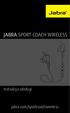 JABRA SPORT COACH WIRELESS Instrukcja obsługi jabra.com/sportcoachwireless 2015 GN Netcom A/S. Wszelkie prawa zastrzeżone. Jabra jest zarejestrowanym znakiem towarowym firmy GN Netcom A/S. Wszystkie pozostałe
JABRA SPORT COACH WIRELESS Instrukcja obsługi jabra.com/sportcoachwireless 2015 GN Netcom A/S. Wszelkie prawa zastrzeżone. Jabra jest zarejestrowanym znakiem towarowym firmy GN Netcom A/S. Wszystkie pozostałe
FĒNIX 5/5S/5X PLUS. Podręcznik użytkownika
 FĒNIX 5/5S/5X PLUS Podręcznik użytkownika 2018 Garmin Ltd. lub jej oddziały Wszelkie prawa zastrzeżone. Zgodnie z prawami autorskimi, kopiowanie niniejszego podręcznika użytkownika w całości lub częściowo
FĒNIX 5/5S/5X PLUS Podręcznik użytkownika 2018 Garmin Ltd. lub jej oddziały Wszelkie prawa zastrzeżone. Zgodnie z prawami autorskimi, kopiowanie niniejszego podręcznika użytkownika w całości lub częściowo
Forerunner 230/235. Podręcznik użytkownika
 Forerunner 230/235 Podręcznik użytkownika Październik 2015 190-01955-40_0A Wszelkie prawa zastrzeżone. Zgodnie z prawami autorskimi, kopiowanie niniejszego podręcznika użytkownika w całości lub częściowo
Forerunner 230/235 Podręcznik użytkownika Październik 2015 190-01955-40_0A Wszelkie prawa zastrzeżone. Zgodnie z prawami autorskimi, kopiowanie niniejszego podręcznika użytkownika w całości lub częściowo
INSTRUKCJA OBSŁUGI PL IN Opaska Fitness Wristband insportline Fiman
 INSTRUKCJA OBSŁUGI PL IN 15254 Opaska Fitness Wristband insportline Fiman PIERWSZE UŻYCIE Po przeczytaniu całej instrukcji można rozpocząć korzystanie z produktu. Jeśli korzystasz z opaski po raz pierwszy,
INSTRUKCJA OBSŁUGI PL IN 15254 Opaska Fitness Wristband insportline Fiman PIERWSZE UŻYCIE Po przeczytaniu całej instrukcji można rozpocząć korzystanie z produktu. Jeśli korzystasz z opaski po raz pierwszy,
INSTRUKCJA OBSŁUGI X2
 INSTRUKCJA OBSŁUGI X2 Dziękujemy za wybranie naszego produktu! Prosimy o zapoznanie się z instrukcją, aby mieć pełną wiedzę na temat działania urządzenia i korzystania z niego. Funkcje opisane w instrukcji
INSTRUKCJA OBSŁUGI X2 Dziękujemy za wybranie naszego produktu! Prosimy o zapoznanie się z instrukcją, aby mieć pełną wiedzę na temat działania urządzenia i korzystania z niego. Funkcje opisane w instrukcji
JABRA solemate mini. Instrukcja obsługi. jabra.com/solemate
 JABRA solemate mini Instrukcja obsługi jabra.com/solemate 2013 GN Netcom A/S. Wszelkie prawa zastrzeżone. Jabra jest zarejestrowanym znakiem towarowym firmy GN Netcom A/S. Wszystkie pozostałe znaki towarowe
JABRA solemate mini Instrukcja obsługi jabra.com/solemate 2013 GN Netcom A/S. Wszelkie prawa zastrzeżone. Jabra jest zarejestrowanym znakiem towarowym firmy GN Netcom A/S. Wszystkie pozostałe znaki towarowe
Aktualizacje oprogramowania Podręcznik użytkownika
 Aktualizacje oprogramowania Podręcznik użytkownika Copyright 2007 Hewlett-Packard Development Company, L.P. Windows jest zastrzeżonym znakiem towarowym firmy Microsoft Corporation, zarejestrowanym w USA.
Aktualizacje oprogramowania Podręcznik użytkownika Copyright 2007 Hewlett-Packard Development Company, L.P. Windows jest zastrzeżonym znakiem towarowym firmy Microsoft Corporation, zarejestrowanym w USA.
JABRA SPORT coach wireless
 JABRA SPORT coach wireless Instrukcja obsługi jabra.com/sportcoachwireless 2015 GN Netcom A/S. Wszelkie prawa zastrzeżone. Jabra jest zarejestrowanym znakiem towarowym firmy GN Netcom A/S. Wszystkie pozostałe
JABRA SPORT coach wireless Instrukcja obsługi jabra.com/sportcoachwireless 2015 GN Netcom A/S. Wszelkie prawa zastrzeżone. Jabra jest zarejestrowanym znakiem towarowym firmy GN Netcom A/S. Wszystkie pozostałe
Konftel 55Wx Skrócona instrukcja obsługi
 POLSKI Konftel 55Wx Skrócona instrukcja obsługi Konftel 55Wx to urządzenie konferencyjne, które można połączyć z telefonem stacjonarnym, komórkowym oraz z komputerem. Wykorzystując jedyną w swoim rodzaju
POLSKI Konftel 55Wx Skrócona instrukcja obsługi Konftel 55Wx to urządzenie konferencyjne, które można połączyć z telefonem stacjonarnym, komórkowym oraz z komputerem. Wykorzystując jedyną w swoim rodzaju
Aktualizacje oprogramowania Instrukcja obsługi
 Aktualizacje oprogramowania Instrukcja obsługi Copyright 2009 Hewlett-Packard Development Company, L.P. Windows jest zastrzeżonym znakiem towarowym firmy Microsoft Corporation, zarejestrowanym w USA. Uwagi
Aktualizacje oprogramowania Instrukcja obsługi Copyright 2009 Hewlett-Packard Development Company, L.P. Windows jest zastrzeżonym znakiem towarowym firmy Microsoft Corporation, zarejestrowanym w USA. Uwagi
Opakowanie: jedno opakowanie upominkowe, jedna instrukcja obsługi, jedno urządzenie Kingsman i jeden kabel do ładowania. Sposób ładowania: kabel
 INSTRUKCJA OBSŁUGI Dziękujemy za wybranie marki Kingsman. Możesz przeczytać ten podręcznik, aby mieć pełną wiedzę na temat korzystania z urządzenia. LTE Electronics Asia LTD. zastrzega sobie prawo do zmiany
INSTRUKCJA OBSŁUGI Dziękujemy za wybranie marki Kingsman. Możesz przeczytać ten podręcznik, aby mieć pełną wiedzę na temat korzystania z urządzenia. LTE Electronics Asia LTD. zastrzega sobie prawo do zmiany
JABRA stealth. Instrukcja obsługi. jabra.com/stealth
 JABRA stealth Instrukcja obsługi jabra.com/stealth 2014 GN Netcom A/S. Wszelkie prawa zastrzeżone. Jabra jest zarejestrowanym znakiem towarowym firmy GN Netcom A/S. Wszystkie pozostałe znaki towarowe użyte
JABRA stealth Instrukcja obsługi jabra.com/stealth 2014 GN Netcom A/S. Wszelkie prawa zastrzeżone. Jabra jest zarejestrowanym znakiem towarowym firmy GN Netcom A/S. Wszystkie pozostałe znaki towarowe użyte
Skrócony Przewodnik. SoundGate. Bernafon SoundGate. Zmiana programów oraz głośności. Telefon. Połączenie muzyczne, np. MP3. Bluetooth muzyka/audio
 Bernafon SoundGate SoundGate Skrócony Przewodnik Zmiana programów oraz głośności Telefon Połączenie muzyczne, np. MP3 Bluetooth muzyka/audio Wskaźnik baterii Przewodnik ten jest jedynie skróconą wersją
Bernafon SoundGate SoundGate Skrócony Przewodnik Zmiana programów oraz głośności Telefon Połączenie muzyczne, np. MP3 Bluetooth muzyka/audio Wskaźnik baterii Przewodnik ten jest jedynie skróconą wersją
Forerunner 35. Podręcznik użytkownika
 Forerunner 35 Podręcznik użytkownika Wrzesień 2016 190-02086-40_0A Wszelkie prawa zastrzeżone. Zgodnie z prawami autorskimi, kopiowanie niniejszego podręcznika użytkownika w całości lub częściowo bez pisemnej
Forerunner 35 Podręcznik użytkownika Wrzesień 2016 190-02086-40_0A Wszelkie prawa zastrzeżone. Zgodnie z prawami autorskimi, kopiowanie niniejszego podręcznika użytkownika w całości lub częściowo bez pisemnej
NAZWA PRODUKTU: SmartWatch dla dzieci zegarek G36 z lokalizatorem GSM SIM T189
 NAZWA PRODUKTU: SmartWatch dla dzieci zegarek G36 z lokalizatorem GSM SIM T189 SmartWatch współpracuje z darmową aplikacją SeTracker obsługiwaną w języku polskim, która jest stworzona do pełnej obsługi
NAZWA PRODUKTU: SmartWatch dla dzieci zegarek G36 z lokalizatorem GSM SIM T189 SmartWatch współpracuje z darmową aplikacją SeTracker obsługiwaną w języku polskim, która jest stworzona do pełnej obsługi
JVC CAM Control. Podręcznik użytkownika. for Android. Polski LYT2562-010A 0812YMHYH-OT
 JVC CAM Control for Android Podręcznik użytkownika Polski LYT2562-010A 0812YMHYH-OT Obsługa JVC CAM Control Steruj kamerą za pomocą smartfona lub tabletu z systemem Android. Aplikacja dla tabletów Android
JVC CAM Control for Android Podręcznik użytkownika Polski LYT2562-010A 0812YMHYH-OT Obsługa JVC CAM Control Steruj kamerą za pomocą smartfona lub tabletu z systemem Android. Aplikacja dla tabletów Android
EDGE 130. Podręcznik użytkownika
 EDGE 130 Podręcznik użytkownika 2018 Garmin Ltd. lub jej oddziały Wszelkie prawa zastrzeżone. Zgodnie z prawami autorskimi, kopiowanie niniejszego podręcznika użytkownika w całości lub częściowo bez pisemnej
EDGE 130 Podręcznik użytkownika 2018 Garmin Ltd. lub jej oddziały Wszelkie prawa zastrzeżone. Zgodnie z prawami autorskimi, kopiowanie niniejszego podręcznika użytkownika w całości lub częściowo bez pisemnej
